Page 1
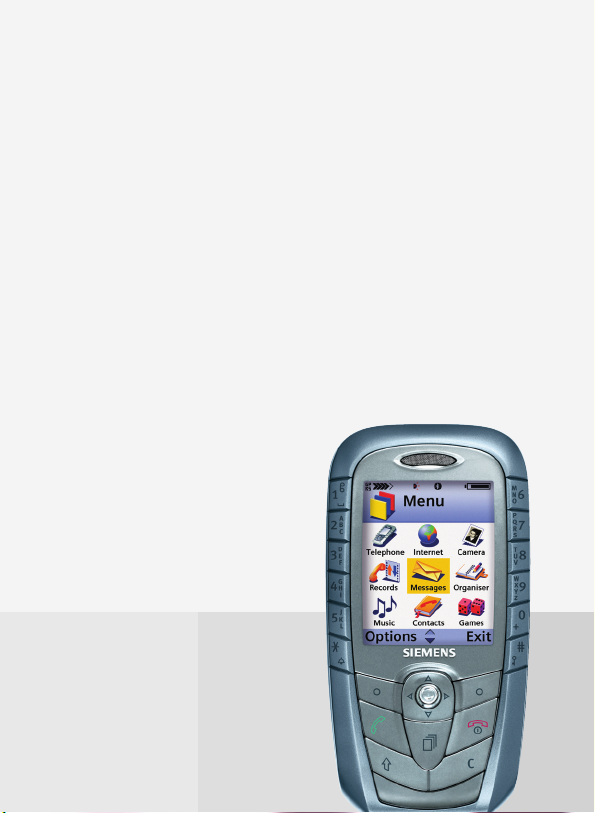
s
Be inspired
SX1
Page 2
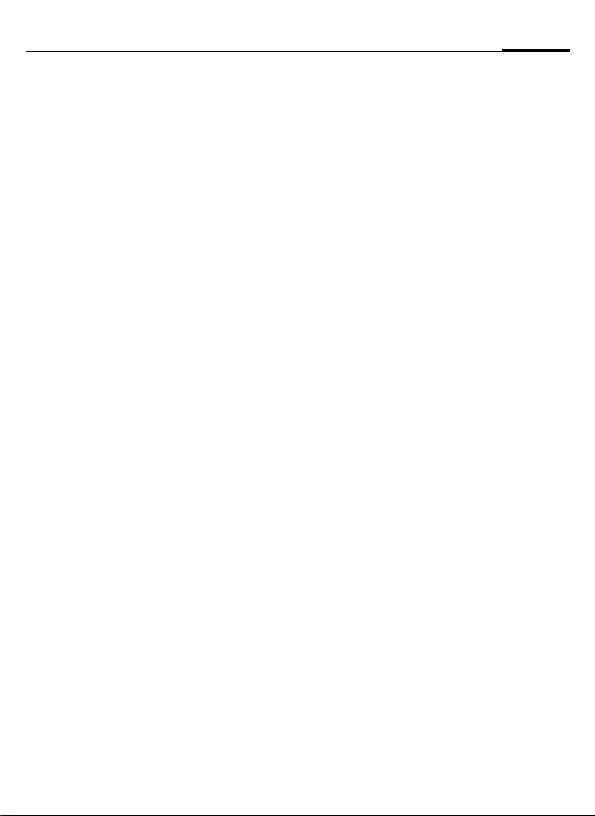
Tartalom
1
Biztonsági tudnivalók ................ 3
A telefon áttekintése ................. 4
Üzembe helyezés ....................... 6
A SIM-kártya/akkumulátor
behelyezése ............................ 6
Segélyhívás (SOS) .................... 7
Az akkumulátor töltése ............. 7
Használati útmutató ................. 8
Navigálás ................................. 8
Menu ....................................... 9
Keresés .................................... 9
Be- és kikapcsolás,
PIN-kód megadása ................... 10
Készenléti állapot ................... 10
Biztonság .................................. 11
Telefonálás ............................... 12
Hívás kezdeményezése a
számgombokkal ..................... 12
Hívás a Partnerek
használatával ......................... 12
Hívás fogadása ....................... 12
Hívás bontása ........................ 12
Tárcsázási opciók ................... 12
Hívás elutasítása .................... 13
Hívásvárakoztatás .................. 13
Konferencia ........................... 13
Hangerőszabályozás ............... 15
Kihangosítás .......................... 15
Szöveg írása ............................. 16
Névjegyzék ...............................19
A Partnerek megnyitása ..........19
A SIM-kártya bejegyzéseinek
beillesztése .............................19
Bejegyzés hívása .....................21
Bejegyzés megtekintése ..........21
Csoportok ...............................22
Hanghívás ..............................23
Csengőhang hozzáadása ......... 24
Névjegykártya ........................25
Napló ........................................26
Utolsó hívások ........................26
Eseménylista ..........................26
Hívás időtartama ....................26
Hívásköltségek ....................... 27
GPRS adatszámláló .................27
Események opciók ..................27
Üzenetek ...................................28
Üzenet opciók ........................28
Új üzenetek ............................28
Bejövő .................................... 31
Üzenet megtekintése ..............32
Megtekintési opciók ...............32
Saját mappák ..........................33
Postafiók ................................34
Piszkozatok .............................35
Elküldött .................................35
Kimenő ..................................36
Jelentések ..............................36
Beállítások ..............................36
SIM-üzenetek .........................41
Hálózati hírszolg. ....................41
Szolgáltatási parancsok ...........42
Lásd még a Tárgymutatót a jelen kezelési
útmutató végén.
Page 3
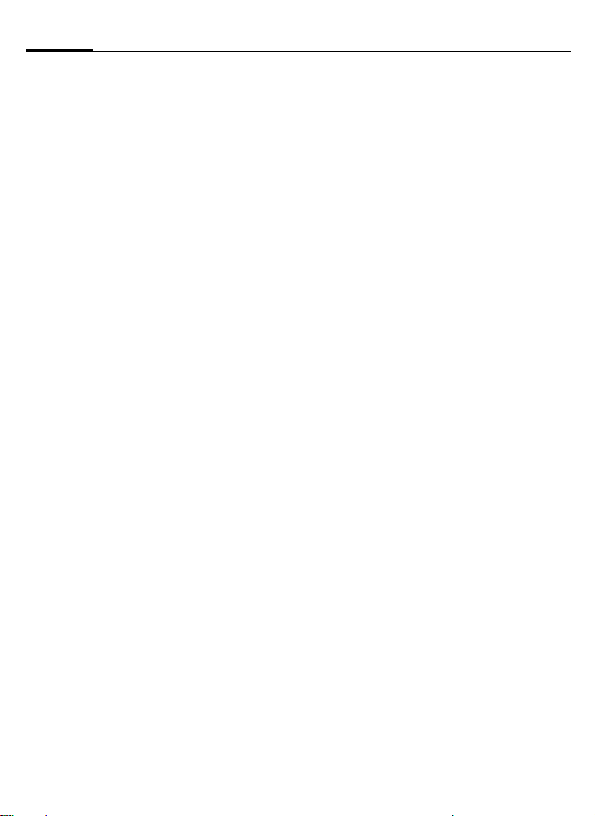
2
Tartalom
Internet .................................... 43
Beállítások ............................. 43
Könyvjelzők nézet .................. 43
WAP kapcsolat ........................ 44
WAP-böngésző beállításai ....... 46
Kapcsolat biztonsága .............. 46
Kamera ..................................... 47
Fénykép ................................. 47
Képek .................................... 48
Zene ......................................... 52
Radio ..................................... 52
Szervező ................................... 54
Naptár ................................... 54
Teendők ................................. 56
Jegyzetek ............................... 57
Hangrögzítő ........................... 57
Számológép ........................... 58
Átváltó ................................... 58
Extrák ....................................... 60
Fájlkezelő ............................... 60
Java alkalmazás ...................... 62
Ébresztő ................................. 64
Kedvencek ............................. 65
SIM-tel.könyv ......................... 65
SIM rögzített hívás ................. 65
Szolgáltatások számai ............ 65
SIM-szolgált. .......................... 66
Számítógépes
összeköttetés ......................... 66
Üzemmódok ............................. 67
Aktiválás ................................ 67
Beállítások ............................. 68
Beállítás ...................................69
Telefon ...................................69
Hívás ......................................70
Csatlakozás .............................71
Dátum és idő ..........................73
Biztonság ...............................74
Híváskorlátoz. .........................75
Hálózat ...................................76
Tartozékok beállításai .............77
Hívásátirányít. ........................78
Bluetooth™ ............................79
IrDA ........................................82
Modem ..................................82
Audio .....................................83
Képernyővedő ........................ 83
Hangpostafiók ........................84
Kezelő ....................................86
Gyorstárcsázó .........................88
Kérdések és válaszok ................89
Vevőszolgálat ...........................92
A készülék ápolása és
karbantartása ........................... 93
A készülék adatai ......................94
Tartozékok ................................95
Minőségi nyilatkozatok ............96
Minőségi nyilatkozat az
akkumulátorról ....................... 96
Minőségi nyilatkozat a
kijelzőről ................................96
Tárgymutató .............................97
Lásd még a Tárgymutatót a jelen kezelési
útmutató végén.
Page 4
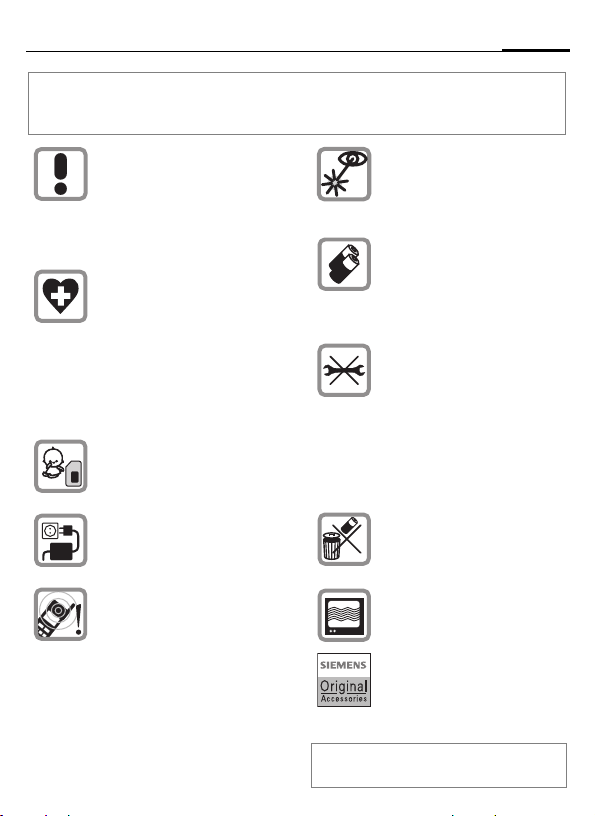
Biztonsági tudnivalók
Szülők figyelmébe
Használat előtt alaposan olvassa el a kezelési útmutatót és a biztonsági tudnivalókat.
Világosítsák fel gyermekeiket ezek tartalmáról és a telefon használatával járó veszélyekről.
A telefon használatakor tartsa be a
törvényi előírásokat és a helyi korlátozásokat. Ezeken például
repülőgépen, benzinkútnál,
kórházban érvényben lévő vagy
autóvezetésre vonatkozó korlátozásokat kell érteni.
A telefon zavarhatja az orvosi
készülékek - hallókészülékek,
szívritmus-szabályozók működését. Tartson legalább
20 cm távolságot a telefon és a
szívritmus-szabályozó között. Telefonálás közben a szívritmus-szabályozótól távolabbi füléhez tartsa
a telefont. További információért
forduljon az orvosához.
A SIM kártya és a
MultiMediaCard kivehető.
Vigyázat! Az ilyen apró alkatrészeket a gyermekek lenyelhetik.
Nem szabad túllépni a hálózati
töltőn megadott hálózati feszültséget (Volt). Ennek be nem tartása
tönkreteheti a töltőkészüléket.
A csengőhang, a figyelmeztető-
hangok és a kihangosítás a telefon
hangszórójából szól. Ha cseng a
telefon, vagy ha bekapcsolta a kihangosítást (15. o.), ne tegye a telefont a füléhez. Ellenkező esetben
súlyos, maradandó halláskárosodást szenvedhet.
Fontos:
A szakszerűtlen használat minden garanciális szolgáltatást kizár!
Ne nézzen bele a bekapcsolt
infravörös interfészbe [1. osztályú LED termék (osztályozása
az IEC 60825-1 szerint)] optikai
nagyítóeszközökkel.
Csak eredeti Siemens akkut (100
százalékban higanymentes) és
töltőberendezéseket használjon.
Egyéb esetben nem zárható kis
egészségi vagy dologi kár keletkezése. Az akku fel is robbanhat.
Csak a (100 százalékban higanymentes) akku, a SIM-kártya vagy a
MultiMediaCard cseréjéhez nyissa
fel a telefont. Az akkut semmilyen
esetben ne nyissa fel. A készüléken végzett minden módosítás tilos, és az üzemeltetési engedély
elvesztésével jár.
A törvényi rendelkezéseknek
megfelelően ártalmatlanítsa a
használhatatlan akkumulátorokat és telefonokat.
A telefon televíziók, rádiók és
számítógépek közelében zavart okozhat.
Csak eredeti Siemens tartozékokat
használjon. Ezzel elkerülheti az
esetleges egészségi és dologi kárt,
és biztosíthatja az összes lényeges rendelkezés betartását.
3
Page 5
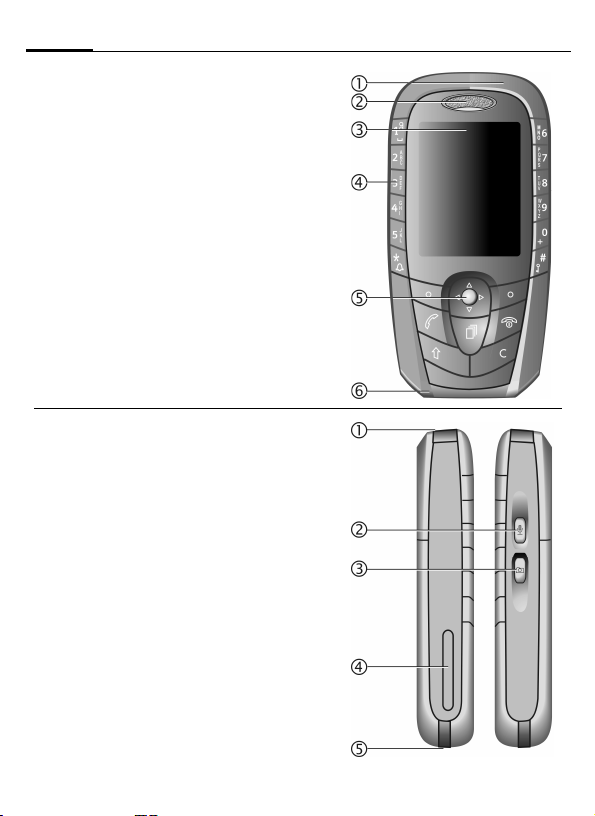
4
A telefon áttekintése
cccc Beépített antenna
Az akkumulátor fedele fölött fölöslegesen ne
takarja le a telefont. Ez csökkenti a jel
erõsségét.
dddd Hangszóró
eeee Kijelzők
jel erőssége/GPRS elérhető/ akku
töltöttsége
ffff Számgombok
Számok, betűk.
gggg Joystick/Egyéb gombok
Lásd a következő oldalt.
hhhh Mikrofon
cccc Infravörös interfész
(IrDA, pl. PC/DPA és a telefon közötti kommunikációhoz).
dddd Beszédgomb
• Készenléti állapotban: hangvezérlés indítása,
• Hangvezérlés módban: felvétel indítása,
• Hangfelvétel módban: felvétel indítása.
eeee Pillanatfelvétel gomb
• Készenléti állapotban:
pillanatfelvétel alkalmazás indítása,
• Pillanatfelvétel módban: fénykép
készítése.
ffff MultiMediaCard behelyezése
gggg Csatlakozó
Töltõ, fejhallgató, stb. csatlakoztatásához.
Page 6

A telefon áttekintése
c
c # gomb Hosszan nyomva
cc
Készenléti állapotban: billentyűzár be-/
kikapcsolása.
dddd Kijelzőgombok
A gombok aktuális funkcióit a kijelző alsó
sorában szöveg vagy ikon jelzi.
gomb Hosszan nyomva
eeee
*
Készenléti állapotban: A "Néma" profil (67.
oldal) be-/kikapcsolása.
ffff Joystick
Mozgassa balra, jobbra, fel, le a joysticket a
kijelzőn való navigáláshoz.
Nyomja meg a joysticket mappák megnyitásához vagy alkalmazások indításához.
gggg Menü gomb
Nyomja meg a főmenü megjelenítéséhez.
Hosszan nyomja az alkalmazások közti
váltáshoz (9. oldal).
hhhh Hívógomb
A kijelzõn látható szám vagy név hívása,
hívás fogadása. Készenléti állapotban:
kijelzi az utolsó hívást.
iiii Be/Ki/Vége gomb
Nyomja meg: beszélgetés/alkalmazás befejezése, visszalépés készenléti állapotba.
Menüben: visszalépés egy-egy szinttel.
Hosszan nyomva:
A telefon be-/kikapcsolása. Menüből: visszalépés készenléti állapotba.
jjjj Váltó gomb
Megnyitja a szövegmenüt a szerkesztési
funkciókkal.
Listában: miközben le van nyomva, a joysticket megnyomva/mozgatva kijelöli a
tételeket ill. megszünteti a kijelölést.
Szerkesztési módban: miközben le van
nyomva, a joysticket megnyomva/mozgatva
kijelöli a karaktereket ill. megszünteti a kijelölést.
kkkk Törlés gomb
Törli a kijelölt elemeket szerkesztési módban vagy a felhasználói listákon.
5
Page 7
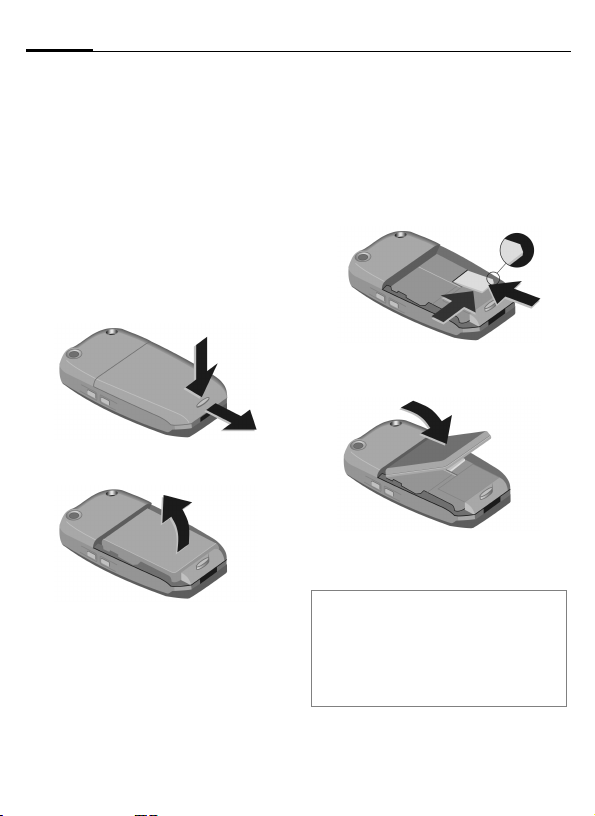
6
Üzembe helyezés
A SIM-kártya/akkumulátor behelyezése
A szolgáltatótól kap egy SIM-kártyát,
mely az előfizetés összes fontos
adatát tartalmazza. Amennyiben
bankkártya méretű SIM-kártyát kapott, vegye ki belőle a kisebb
darabot, és távolítsa el az esetleg rajta maradt műanyagdarabkákat.
• Nyomja meg a reteszt
irányába elmozdítva vegye le a
fedelet.
• Vegye ki felfele az akkumulátort
o
.
n, és a nyíl
n
n
o
p.
p
• Illessze be a SIM-kártyát a nyílásba
úgy, hogy az érintkezők lefelé mu-
tassanak. Először nyomja meg a
telefon szélénél
tolja a helyére ütközésig
(ügyeljen arra, hogy a ferdén levágott sarok megfelelő elhelyezkedésére).
, majd óvatosan
q
r
r
q
• Helyezze be az akkumulátort a telefonba
s.
p
s
• Zárja le a fedelet a
takkal ellentétes módon.
Megjegyzés
Mindig kapcsolja ki a telefont az akkumulátor kivétele előtt!
A telefon csak 3 voltos SIM-kártyákat támogat. Ha régebbi kártyája van, forduljon a
szolgáltatóhoz.
pontnál leír-
o
Page 8
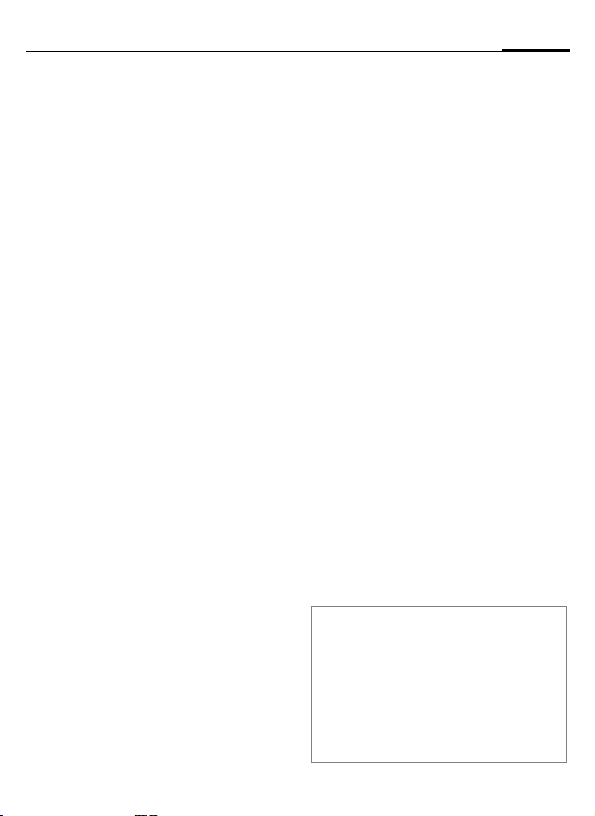
Üzembe helyezés
7
Segélyhívás (SOS)
Csak valós vészhelyzetben használja!
Kapcsolja be a telefont, és ellenőriz-
ze, hogy megfelelő-e a jelerősség.
E
M
D
Bármely hálózatból kezdeményezhet
segélyhívást a SIM-kártya megléte és
a PIN-kód megadása nélkül is (nem
minden országban áll fenn ez a lehetőség).
Nyomja meg a készenléti
állapotba lépéshez, ha
egy menüben vagy alkalmazásban van.
Adja be a vészhívó számot
(pl. 112 vagy más hivatalos vészhívó szám).
Nyomja meg a szám
hívásához.
Az akkumulátor töltése
Az akkumulátor szállításkor nincs
teljesen feltöltve. A telefon alján
dugja be a töltőkábelt, a hálózati
töltő dugóját pedig dugja be a konnektorba, és legalább 2 órán keresztül töltse az akkut.
Töltés közben látható kijelzés
h
Töltés közben.
Töltési idő
Egy üres akkumulátor kb. 3 óra alatt
teljesen feltölthető. A töltés csak 5 °C
és 40 °C közötti hőmérsékleti tartományban lehetséges (amennyiben
a környezeti hőmérséklet 5 °C-kal
felfelé vagy lefelé eltér a megengedettől, a töltést jelző szimbólum figyelmeztetően villog). A hálózati
csatlakozón megadott hálózati
feszültséget nem szabad túllépni.
A töltés ikonja nem látszik
Ha az akkumulátor teljesen lemerült,
atöltő csatlakoztatásakor nem je-
lenik meg töltési ikon. A legtöbbször
csak két óra múlva jelenik meg. Ilyen
esetben az akkumulátor 3-4 óra alatt
tölthető fel teljesen.
Csak a mellékelt töltőt használja.
Kijelzés működés közben
Töltöttségi szint kijelzése működés
közben (tele-üres):
adg
Ha az akkumulátor majdnem teljesen lemerült, hangjelzés hallható.
Megjegyzés
Hosszas használat esetén a töltő felhevül.
Ez normális, veszélytelen jelenség.
Üzemidők
A működési körülményektől függően a
készenléti idő a készenléti idő akár
200 óra, a beszélgetési idő akár 240 perc
is lehet.
Page 9
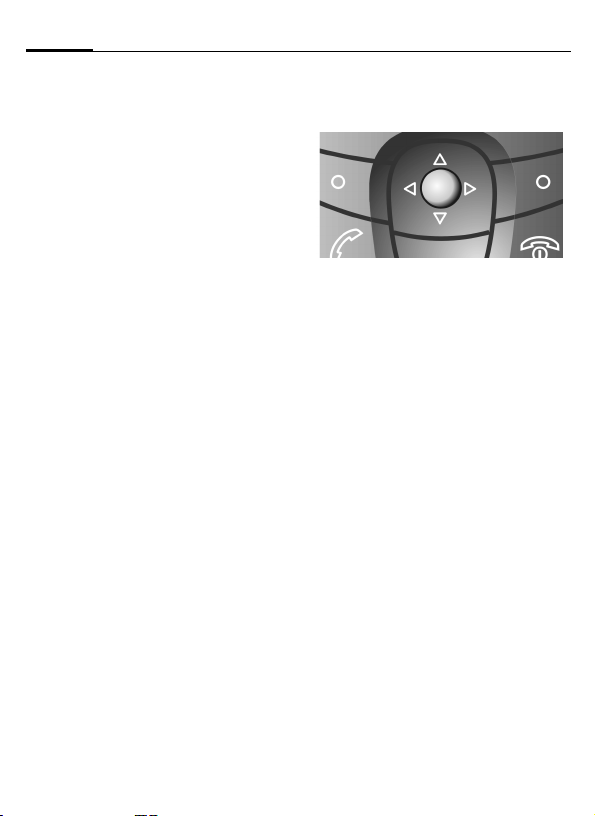
8
Üzembe helyezés
Használati útmutató
A kezelés ismertetéséhez a
következő szimbólumokat alkalmazzuk:
M
E
D
A B
F
G
C
K
L
Számok vagy betűk beadása.
Be/Ki/Vége gomb.
Hívógomb.
Kijelzőgombok:
Váltó gomb.
Törlés gomb.
Menü gomb.
A kijelzőn való navigáláshoz, valamint mappák és
alkalmazások megnyitásához használja a joysticket.
Szolgáltatótól függő funkció, amelynek igénybevétele esetlen külön
regisztrációt igényel.
Navigálás
Joystick
A joysticket balra, jobbra, fel és le
mozgatva mozgathatja a kurzort a
menükben és a listákban.
A joystick rövid megnyomásával
nyithatja meg a kiválasztott
mappákat, illetve indíthatja el az
alkalmazásokat.
Page 10
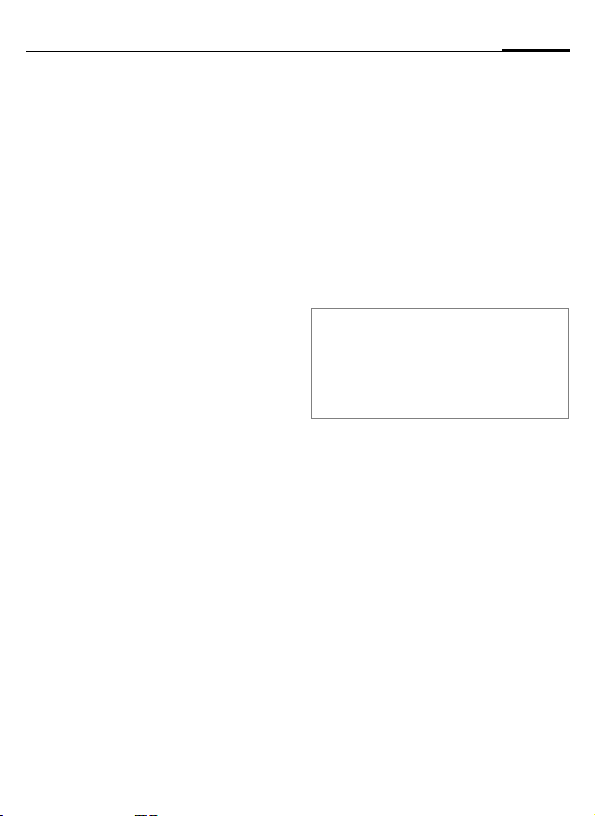
Üzembe helyezés
9
Menu
A menüben valamennyi főbb alkal-
mazást elérheti.
C
A menü testreszabása
Rendszerezze tetszés szerint az
összes alkalmazást és mappát.
Válassza ki a kívánt tételt, majd:
OpciókKÁthelyezés
Egy pipa jelenik meg a választás mellett. Helyezze a kurzorral az új
pozícióba, majd nyomja meg az OK
gombot.
Egy tételnek egy mappába való áthelyezéséhez jelölje ki a kívánt tételt:
OpciókKÁthely. mappába
Megjelenik a rendelkezésre álló
mappák listája, mint lehetséges célhelyek (a funkció nem jelenik meg,
ha nincs elérhető mappa). Választhatja a gyökérszintet is, amikor egy
tételt egy mappából helyez át.
Válassza ki az új helyet a tétel
számára, és nyomja meg az OK gombot.
Menüpontok
Megnyitás, Listanézet, Áthelyezés,
Áthely. mappába, Új mappa, Kilép.
A Menü megjelenítéséhez
nyomja meg a menü
gombot.
Átkapcsolás az
alkalmazások között
Ha egynél több alkalmazás fut,
átkapcsolhat közöttük.
C
Az összes aktív alkalmazást tartalmazó lista jelenik meg a kijelzőn.
Léptessen a kívánt alkalmazásra, és
nyomja meg a joysticket az átkapcsoláshoz.
Megjegyzés
Ha túl sok alkalmazás van megnyitva, a
memória védelme érdekében a telefon
egyes alkalmazásokat bezárhat. Az alkalmazás bezárása előtt a nem mentett adatok automatikusan mentésre kerülnek.
Tartsa lenyomva a Menü
gombot.
Keresés
A telefon egyetlen keresési mezővel
rendelkezik minden célhoz. Egyes alkalmazásokban ez a mező automatikusan megjelenik. Másokban aktiválnia kell :
OpciókKKeresés
Egy tétel kereséséhez gépelje be a
betűket a keresési mezőbe. A telefon
automatikusan megkezdi a keresést, és
kijelzi az egyezéseket. A keresés optimalizálásához gépeljen be további
betűket. A megtalált tétel megnyitásához nyomja meg a joysticket.
Page 11
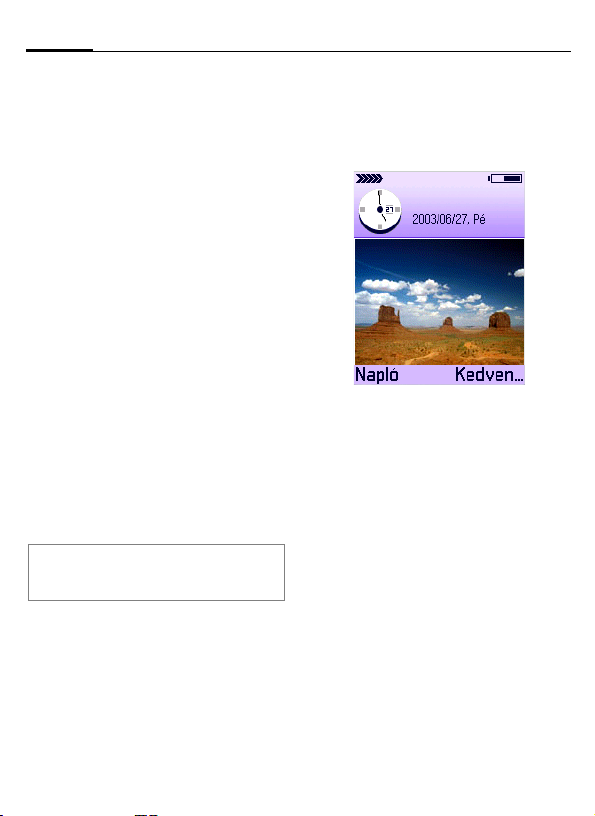
10
Be- és kikapcsolás, PIN-kód megadása
Be- és kikapcsolás
E
Bekapcsoláshoz hosszan
nyomja a Be/Ki/Vége gombot.
Kikapcsoláshoz hosszan
nyomja a Be/Ki/Vége gombot készenléti üzemmódban.
PIN-kód megadása
A SIM-kártya egy 4-8-jegyű PIN-kóddal védhető.
M
B
Elszineződött vagy fényes foltok jelenhetnek meg a kijelzőn. Ez a kijelző
képernyőjének technológiai sajátossága.
A PIN-kódot a számgombok segítségével adja
meg (a beírt számok
helyén csillagok láthatók).
Ha hibát vét, nyomja meg
a
gombot.
G
Nyomja meg az OK gombot a bevitel nyugtázásához. A bejelentkezés a
hálózatra eltart néhány
másodpercig.
Készenléti állapot
Amikor a szolgáltató neve megjelenik a kijelzőn tetején, a telefon
készenléti állapotban van és üzemkész.
A következő jelzések láthatók a kijelzőn:
Jel erőssége
_ Jó vétel.
^ A gyenge vételi jel rontja a be-
Akku feltöltöttsége
Az akkumulátor teljesítményét mutatja 7
fokozatban, pl.:
d
g
szélgetés minőségét, sőt a kapcsolat meg is szakadhat.
Változtasson helyet.
Félig tele.
Tele.
Page 12
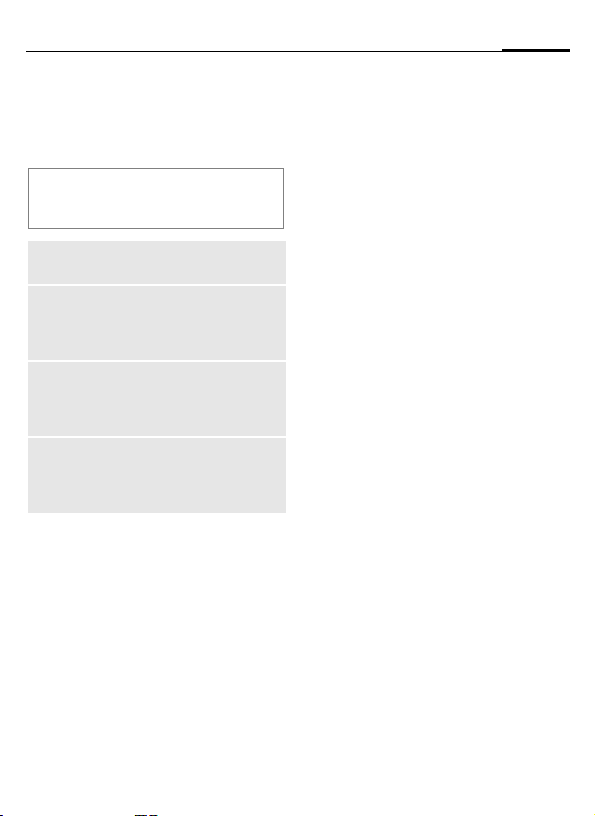
Biztonság
11
Általános
A telefont és a SIM-kártyát több biztonsági kód védi az illetéktelen
használat ellen.
Ezeket a titkos kódokat biztonságos
helyen őrizze, ahol szükség esetén
hozzájuk férhet.
PIN-kód
PIN2kód
PUK
PUK2
Biztonsági kód
Hozzáférés a kódadminisztrációhoz:
CK
(Személyi azonosítószám) SIM-kártyáját védi.
A díjkijelzés beállításához és a
speciális SIM-kártyák
kiegészítő funkcióinak igénybe
vételéhez szükséges.
Kulcskód. Ennek segítségével
oldható fel a SIM-kártya lezárása, ha rosszul adta meg a PINkódot.
Telefonját védi.
Az alapértelmezés szerinti kód:
12345. Módosíthatja a telefonkódot bármilyen számra.
KBeállításokKBeállítások
KK
KBiztonság KTelefon és SIM
KVálasszon egy funkciót:
PIN-kód kérése
A PIN-kód normál esetben a telefon
minden bekapcsolásakor lekérdezésre kerül. A lekérdezést ki is kapcsolhatja, ebben az esetben azonban
a kód nem védi telefonját az illetéktelen használat ellen.
PIN-kód
PIN-kódját bármilyen 4-8 jegyű
számra cserélheti, amit könnyebben
megjegyezhetőnek talál.
PIN2-kód
(csak akkor jelenik meg, ha van PIN
2) A PIN2-kód módosításához ugyan-
úgy járjon el, mint a PIN-kód esetén.
Biztonsági kód
Módosíthatja a telefonkódot bármilyen számra (max. 5 számjegy).
Az alapértelmezés szerinti kód:
12345.
Ha egymás után háromszor rosszul adja meg, az ezt a kódot használó összes
alkalmazás letiltásra kerül. Ilyen esetben, kérjük, forduljon a Siemens szervizszolgálathoz (92. o.).
A SIM-kártya letiltásának
feloldása
A PIN-kód harmadik helytelen beadására a SIM-kártya letiltásra kerül.
Ilyenkor az utasításoknak megfelelően adja be a szolgáltatótól a SIMkártyával kapott PUK (MASTER PIN)
kódot. Amennyiben a PUK (MASTER
PIN) kód elvesztett, forduljon a
szolgáltatóhoz.
Page 13
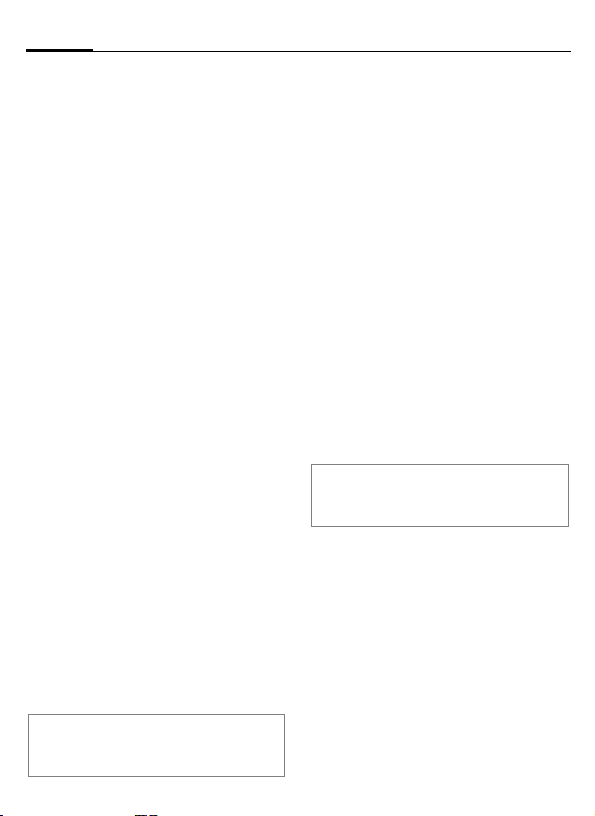
12
Telefonálás
Hívás kezdeményezése a számgombokkal
A telefon legyen bekapcsolva
(készenléti állapot).
M
Adja meg a telefonszámot
(mindig körzetszámmal).
0 Nyomja meg a
nemzetközi előhívószám
+ beállításához.
G A gombot röviden
lenyomva az utolsó karaktert, hosszan nyomva az
egész számot törli.
D
Nyomja meg a hívógombot. A készülék hívja a kijelzőn látható hívószámot.
Hívás a Partnerek használatával
Nyomja meg a joysticket vagy mozgassa lefele a Névjegyzék megnyitásához (készenléti állapotban)
vagy
CK
KNévjegyzék
KK
Válassza ki a kívánt
bejegyzést.
D
Bővebb információért lásd: 21 o..
Megjegyzés
Egy-egy hívószámot hozzárendelhet a 2–9
gombokhoz a gyors elérés érdekében (70. o.).
A hívás megkezdéséhez
nyomja meg a hívógombot.
Hívás fogadása
A telefon legyen bekapcsolva
(készenléti állapot).
D
vagy
B
Ha a telefonszám a hálózaton
átvitelre került, az megjelenik a kijelzőn. Ha a számot a Címjegyzékben
tárolta, a megfelelő név/kép látható
a kijelzőn.
Nyomja meg.
Nyomja meg a Fogad
gombot.
Hívás bontása
E
Megjegyzés
Az aktív hívást akkor is bontsa, ha a másik
fél előzőleg már bontotta azt.
Nyomja meg a Vége gombot.
Tárcsázási opciók
Hozzáad. Névj.-hez (Új létrehozása,
Létezõ frissítése), Hívás, Küldés (SMS/
Multimédia üzenet).
Page 14
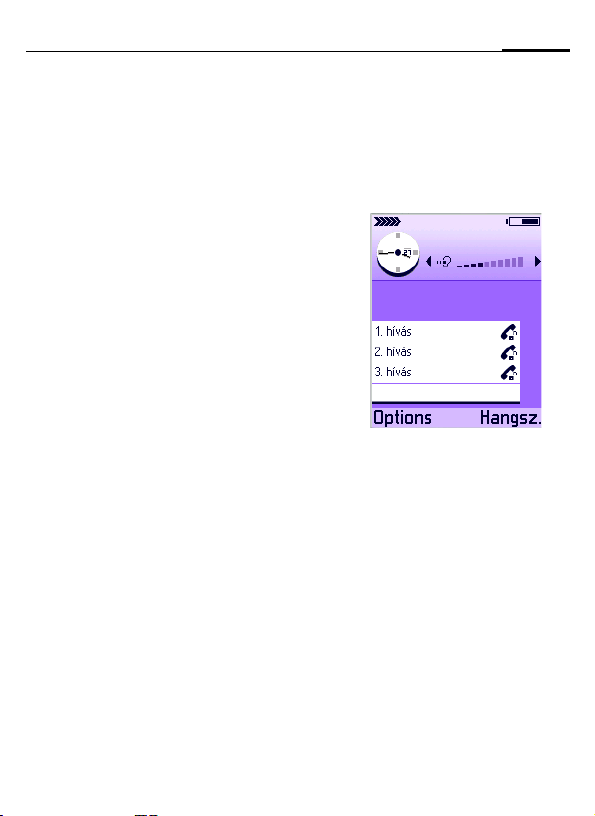
Telefonálás
13
Hívás elutasítása
E
Nyomja meg a Vége gombot. A hívó fél foglalt
hangot fog hallani.
A hívás átirányítható, ha
azt előzőleg beállította
(78. o.).
Hívásvárakoztatás
Lehetséges, hogy erre a szolgáltatásra külön elő kell fizetnie a szolgáltatónál, telefonját pedig ennek megfelelően be kell állítania (70. o.).
Beszélgetés közben "bekopogó"
hang útján egy másik hívás
érkezéséről értesülhet. Hívás közben
egy speciális jelzést fog hallani.
A következő lehetőségek közül
választhat:
B
E
OpciókKMinden hívás vége
Ha egy második hívás van tartásban:
B
Nyomja meg a Hívás gombot a beszélgetés közben
a várakozó hívás fogadásához. Az első hívást ezzel
tartásba helyezi.
Nyomja meg röviden az
aktív hívás, vagy tartsa
lenyomva mindkét hívás
bontásához. Vagy:
Nyomja meg a Felcserél
gombot a hívások közötti
váltáshoz.
Konferencia
Hívjon fel egyenként legfeljebb 5 elő-
fizetőt, és kapcsolja őket összes egy
konferencia-beszélgetésbe. Lehetséges, hogy szolgáltatója nem támogatja
az összes leírt funkciót, illetve lehetséges, hogy ezeket külön aktiváltatni kell.
Miután létrehozott egy kapcsolatot:
M
D
OpciókKKonferencia
OpciókKKonferenciába
Adja meg az új számot,
vagy használja a Partnerek
funkciót (21. o.).
Nyomja meg a hívógombot.
Az első hívás automatikusan tartásba kerül. Miután
az új kapcsolat létrejött, adja
hozzá az első résztvevőt:
Ha újabb személyt kíván
bevonni a konferenciabeszélgetésbe, ismételje meg
a műveletet, majd válassza
a követk ezőt:
Page 15
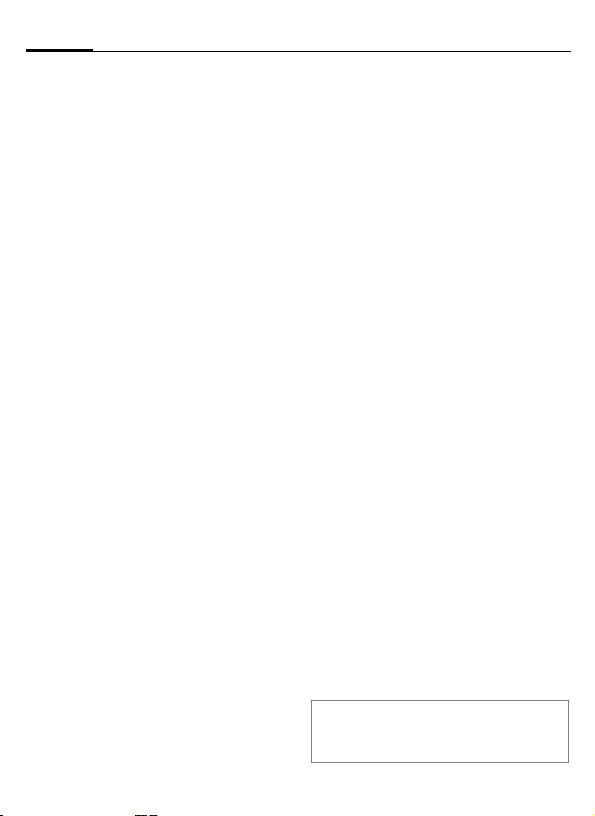
14
Telefonálás
Magán
A konferencia egyik résztvevőjével
magánbeszélgetést is folytathat:
OpciókKKonferenciaKMagán
Válassza ki a résztvevőt.
B Nyomja meg a Magán
gombot.
Most lefolytathatja a magánbeszélgetést, miközben a többi résztvevő
folytatja a beszélgetést.
Ha befejezi a magánbeszélgetést, és
visszatér a konferenciához:
OpciókKKonferenciába
Kiejtés
Egy résztvevő eltávolítása a konferenciabeszélgetésből:
OpciókKKonferencia
KRésztvevő bontása
Válassza ki a résztvevőt.
B Nyomja meg a Bont gom-
bot.
Hívás közben elérhető
lehetőségek
Némítás/Mikrofon be, Aktív hívás vége,
Minden hívás vége, Tartás/Visszavétel,
Felcserél, Konferencia, Konferenciába,
Magán, Résztvevõ bontása, Átadás,
Fogad, Elutasít, DTMF küldése,
Hangszóró be
A leggyakoribb funkciók:
Némítás/Mikrofon be
A mikrofon be-/kikapcsolása.
Ha kikapcsolja, a beszélgetőpartner
nem hallja Önt (némítás).
Átadás
Az eredeti hívást a másik hívással
összekapcsolta. Az Ön számára ezzel
mindkét beszélgetés befejeződött.
DTMF küldése
Beszélgetés közben vezérlőkódokat
(számokat) adhat be üzenetrögzítő
távvezérléséhez. A megadott
számokat a telefon DTMF-jelsorként
(vezérlőkódként) továbbítja.
* Nyomja meg * beviteléhez.
#
*
B
Megjegyzés
A DTMF-jelsorok Névjegyzék
bejegyzésként való tárolását lásd: 21 o.
Nyomja meg # beviteléhez.
Nyomja meg ismételten
“p” létrehozásához, ami
kb. 2 másodperces szünetet jelent, és
"w" létrehozásához, ha azt
szeretné, hogy a fennmaradó sorozat ne kerüljön
elküldésre, amíg a hívás
közben ismét le nem
nyomja a Küld gombot.
Nyomja meg az OK gombot a jelsor elküldéséhez.
Page 16

Telefonálás
Hangerőszabályozás
Mozgassa a joysticket balra/jobbra a
hangerő növeléséhez/csökkentéséhez, amikor egy hívás aktív, vagy a
készülék hangot játszik le.
Ugyanezt tegye, ha fülhallgató van
csatlakoztatva
Kihangosítás
A hangszóró be-/kikapcsolása hívás
közben:
Nyomja meg az oldalsó gombot
vagy
OpciókKHangszóró be/
Kézibeszélõ be
A hívót a beépített hangszórón
keresztül hallja. Akkor is hasznos,
amikor a hívás közben egy alkalmazást (pl. naptár vagy jegyzetfüzet) használ.
15
Page 17
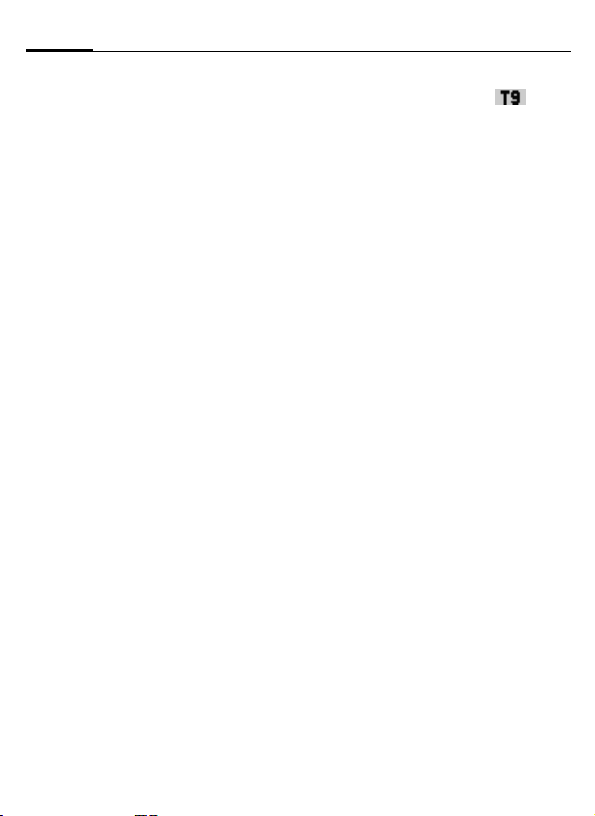
16
Szöveg írása
Általános
A telefon két lehetőséget kínál a
szöveg írására:
• A hagyományos módszer.
Megnyomja többször a számgombokat, amíg a kívánt karakter meg
nem jelenik.
• A T9 módszer. Leír egy szót, minden gombot csak egyszer megnyomva.
Hagyományos írás
Átkapcsolás hagyományos írásra:
F Nyomja meg.
Betû üzemmód
Jelölje ki.
Nyomja meg többször a számgombokat, amíg a kívánt karakter meg
nem jelenik. Tartson szünetet, amíg
a kurzor meg nem jelenik a beírt karaktertől jobbra. Írja be a következő
karaktert, és így tovább.
A gombhoz tartozó karakterek után a
gomb száma, utána pedig az idegen
nyelvekben használt hasonló karakterek jelennek meg.
T9 írás
Átkapcsolás T9 írásra:
F Nyomja meg.
Szótár be Jelölje ki.
Ha a T9 szövegbevitel be van kapcsolva, ez az ikon látható:
A T9 egy nagy terjedelmű szótár segítségével az egyes gombnyomásokból kikövetkezteti a megfelelő szót.
Mivel a kijelzés változik, ahogy halad
...
... legjobb, ha végigír egy szót anélkül,
hogy a kijelzőre nézne.
Elegendő csak egyszer megnyomnia
az adott betű gombját. A “hotel” szó
leírásához pl.:
4 6 8 3 5
Írás közben a szó alá van húzva. Ha a
szó helyes, a szóköz beillesztéséhez
lépjen jobbra a kurzorral.
Ha a szó nem helyes, és a kurzor kijelöli a szót:
B
A
Nyomja meg a Köv. T9
gombot ismételten a
szótárban tárolt megfelelő szavak áttekintéséhez.
Ha elérte az utolsó megfelelést, hozzáadhatja a
szót új bejegyzésként a
szótárhoz.
Nyomja meg a Helyesír.
gombot az új szó
leírásához. Az OK gomb
megnyomásával vegye fel
a szótárba.
Page 18
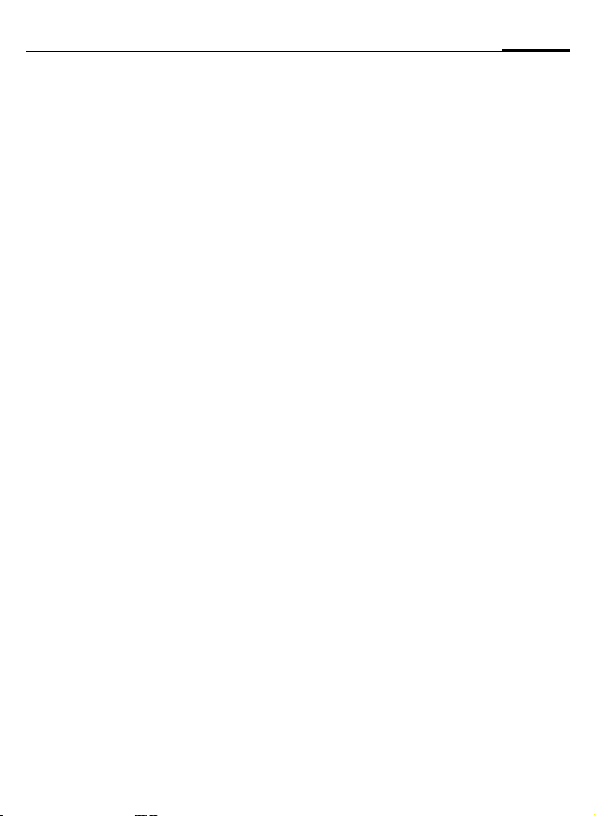
Szöveg írása
17
Általános szabályok
1
1
0
0
G
*
#
#
Szótár opciók
Az adott helyzettől függően nem
minden funkció áll rendelkezésre.
F
Találatok A talált szavak listájának
Beír egy szóközt, és befejezi a szót.
Röviden nyomja meg kétszer új sor kezdéséhez.
Többször röviden nyomja
meg írásjelek írásához.
Pontot ír be.
Törli a kurzortól balra lévő
karaktert.
Megjeleníti kiválasztásra a
különleges karakterek
táblázatát.
Átkapcsolás (a módtól függően) a következők között:
abc/T9abc – Csak kisbetűk.
Abc/T9Abc – Első betű nagy,
a következők kisbetűk.
ABC/T9ABC – Csak nagy-
betűk.
Hosszan nyomva:
123 – Számok írása.
Állapotjelző a kijelző tetején.
Bármely számgomb
hosszan nyomva számot ír.
Nyomja meg a szótár
opciók megnyitásához.
megtekintése kiválasztásra.
Szó beszúrása
Szó hozzáadása a
szótárhoz (max. 32 betű).
Ha a szótár megtelik, az új
szó felváltja a legrégebbit.
Szám üzemmód
Átváltás számbeviteli
módba.
Szimbólum beszúrása
Megjeleníti kiválasztásra a
különleges karakterek
táblázatát.
Bevitel nyelve
A szótár nyelvének módosítása. Ha a kívánt szótár
nem áll rendelkezésre, lásd
Bevitel nyelve, 69. o.
Másolás A kijelölt szöveget a
vágólapra másolja.
Szöveg kijelölése:
F Hosszan nyomja,
miközben a joysticket szavak kijelöléséhez balra/
jobbra, sorok kijelöléséhez fel/le mozgatja.
F Továbbra is lenyom-
va tartva nyomja meg a
Másolás gombot.
Page 19
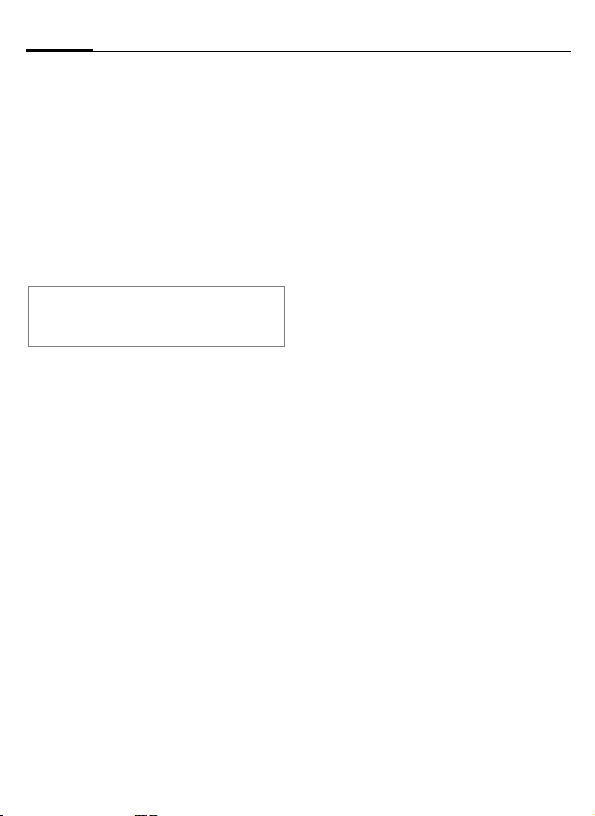
18
Szöveg írása
Kivágás
Beillesztés Szöveg beszúrása a vágó-
Röviden nyomja meg a
F
menü megnyitásához,
válassza Kivágás funkciót a
kijelölt szöveg kivágásához
és a vágólapra másolásához.
lapról:
F Hosszan nyomja,
majd nyomja meg a
Beillesztés gombot.
G
Nyomja meg a kijelölt szövegnek a dokumentumból való
törléséhez.
Page 20
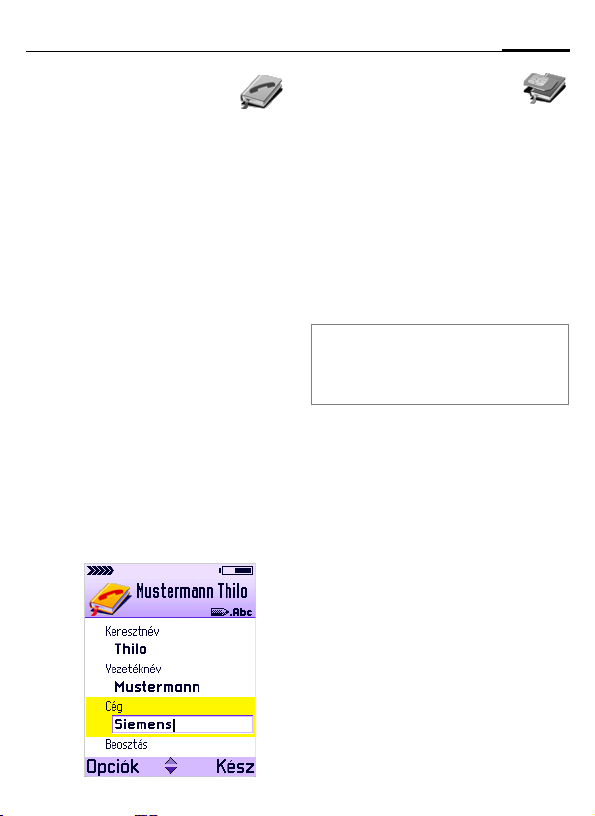
Névjegyzék
19
Általános
A Névjegyzék mappában
neveket, telefonszámokat és további
címinformációkat tartalmazó bejegyzéseket tárolhat és kezelhet.
A bejegyzésekhez hangtárcsázás, egyéni csengőhang vagy bélyegkép rendelhető.
A Partnerek megnyitása
Nyomja meg a joysticket
(készenléti állapotban)
vagy
C KNévjegyzék
Új bejegyzés
CK
KNévjegyzékKOpciók
KK
KÚj tétel
M
B
Adja meg legalább a nevet és egy telefonszámot.
Szöveg beírása, lásd 16. o.
Nyomja meg az OK gombot az új bejegyzés
tárolásához.
A SIM-kártya
bejegyzéseinek
beillesztése
A SIM-kártyáról a bejegyzések átmásolhatóak a telefonban lévő Partnerek
mappába. Ezt követően további ada-
tokkal egészíthetők ki a bejegyzések.
C KSIM
Nyissa meg a SIM-telefonkönyvet, és a
jelölje ki a másolni kívánt nev(ek)et.
OpciókKMásolás a Névj.-be
Ha egy bejegyzést a Partnerek mappából
kíván a SIM-re másolni, nyissa meg a bejegyzést, és válassza ki a kívánt számot.
OpciókKMásolás SIM-re
A Partnerek menüpontjai
Megnyitás, Hívás, Üzenet létrehozása
(SMS/MMS üzenet/E-mail), Új tétel, Módosítás, Törlés, Megkettőzés, Hozzáad.
csop.-hoz, Csoportjai, Kijelölés/Jel törlése, Mindegyik kijelölése/Minden jel törlése, Névjegy küldése (SMS-ben/E-
mailben/ Bluetooth-on/ Infrán), Névj-
egyzék-infó, Memória, Hangminták,
Kilépés.
Page 21
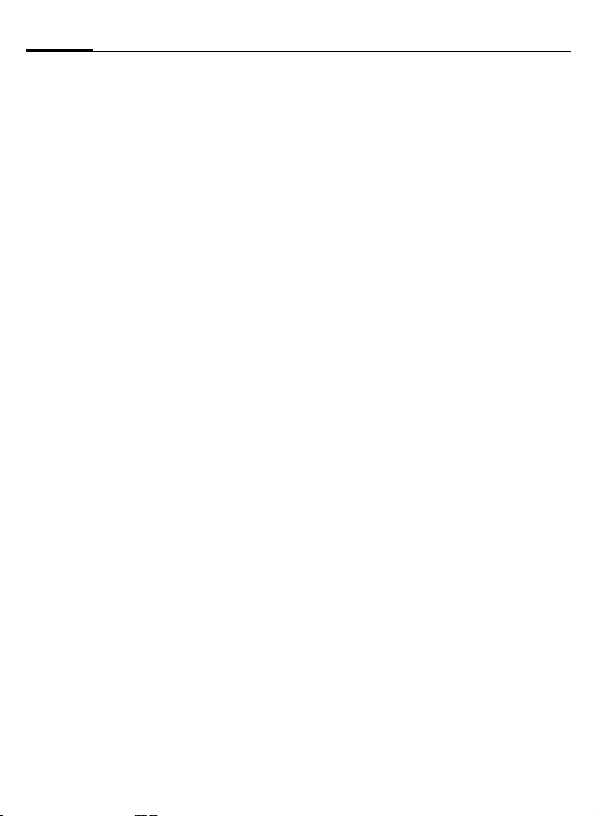
20
Névjegyzék
Bejegyzés szerkesztése
Válassza ki a kívánt bejegyzést.
OpciókKMódosítás
M
B
Hajtsa végre a kívánt módosításokat.
Nyomja meg az OK gombot
a beállítás mentéséhez.
Bejegyzés törlése
Válassza ki a kívánt bejegyzést.
OpciókKTörlés
Több bejegyzés törlése
Válassza ki a kívánt bejegyzéseket.
OpciókKKijelölés
vagy
OpciókKMindegyik kijelölése
A bejegyzéseket egy pipa jelöli.
Jelöljön be további bejegyzéseket,
ha szükséges. Az összes kijelölt
bejegyzés törléséhez válassza a
következőt:
OpciókKTörlés
Mezők hozzáadása és
eltávolítása
További mezők állnak rendelkezésre
egy bejegyzéshez. Egy további mező
hozzáadásához/törléséhez nyissa
meg a bejegyzést, majd:
OpciókKMódosítás
Ezután szerkesztési üzemmódban:
OpciókKAdatok hozzáadása/
Adatok törlése
Címke módosítása Válassza ezt a pon-
tot a mező megnevezésének
szerkesztéséhez.
Kép hozzáadása
Két különböző képtípus van, amelyet
a partnerek bejegyzéseihez hozzárendelhet. Lásd még Kamera, 47. o.
Bélyegkép
Ez a kép látható a kijelzőn, amikor a
bejegyzés hívja Önt. A kívánt bejegyzés megnyitása:
OpciókKMódosítás
Ezután szerkesztési üzemmódban:
OpciókKÚj indexkép
Válasszon ki egy bélyegképet.
Kép
Csatoljon képet egy bejegyzéshez.
Nyissa meg a kívánt bejegyzést,
mozgassa jobbra a joysticket a képnézet megnyitásához, majd:
OpciókKÚj kép
Page 22
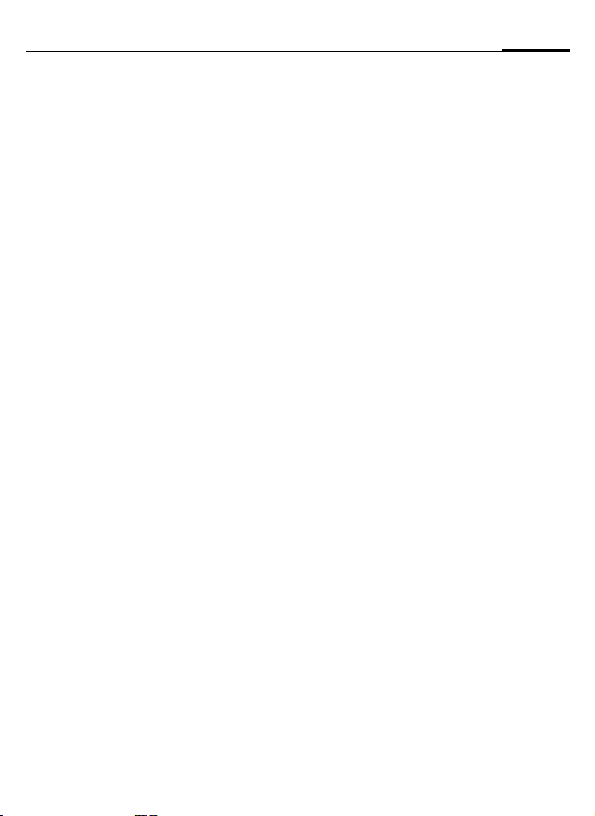
Névjegyzék
21
DTMF-jelsor hozzáadása
Szerkesztési üzemmódban vegye fel
a DTMF mezőt a bejegyzéshez, majd:
OpciókKAdatok hozzáadásaKDTMF
M
A használatához kezdeményezzen
egy hívást. Miután a kapcsolat
létrejött, válassza a DTMF mezőt, és
nyomja meg az OK gombot
Gépelje be a DTMF-jelsornak megfelelő számsort.
Szerkesztési opciók
Új indexkép/Indexkép törlése,
Adatok hozzáadása/Adatok törlése,
Címke módosítása, Kilépés.
Bejegyzés hívása
C KNévjegyzék
Válassza ki a kívánt bejegyzést, és
nyomja meg a joysticket.
Ha egynél több hívószám áll rendelkezésre, válassza ki a kívánt számot a
listáról.
D
Nyomja meg.
Bejegyzés megtekintése
A megtekintés üzemmód az összes
mezőt megjeleníti a bejegyzésben
lévő információkkal együtt.
Mozgassa jobbra a joysticket a
képnézet megnyitásához.
Válassza ki a kívánt bejegyzést, és
nyomja meg a joysticket.
vagy
OpciókKMegnyitás
Megtekintési üzemmód opciói
Hívás, Üzenet létrehozása (SMS/MMS
üzenet/E-mail), Módosítás, Törlés, Alapbeállítások, Új hangminta/Hangminták,
Gyorstárcsázás/Gyorstárcs. törlése,
Csengőhang, Másolás SIM-re, Névjegy
küldése: (SMS-ben/E-mailben/Bluetooth-
on/Infrán), Kilépés.
Az alapértelmezett számok és címek kijelölése
Ha egy bejegyzés több telefonszámot vagy e-mail címet tartalmaz, a
hívás és az üzenetküldés meggyorsítása érdekében bizonyos számokat
és címeket alapértelmezettként
határozhat meg.
Nyissa meg a bejegyzést.
OpciókKAlapbeállítások
Page 23
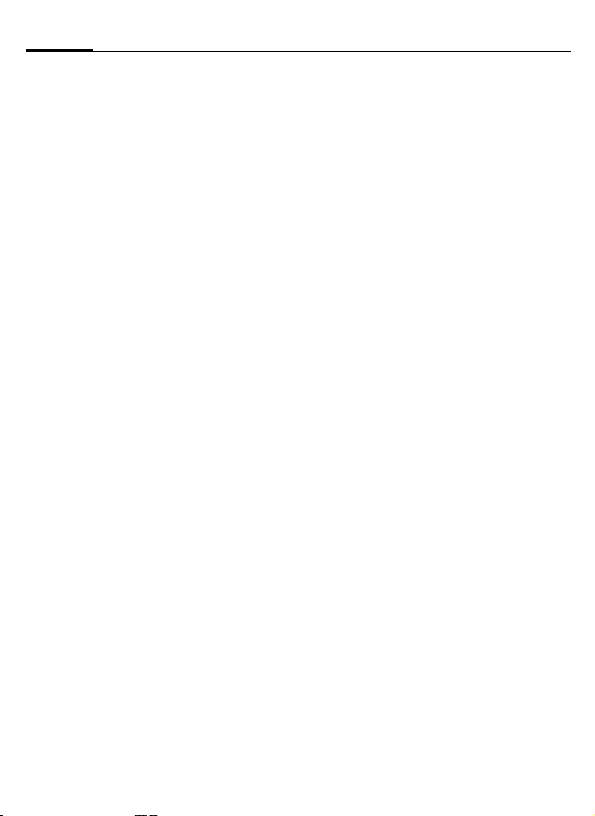
22
Névjegyzék
A felbukkanó ablakban a következő
opciók jelennek meg:
• Telefonszám
•SMS-szám
•MMS-szám/cím
• E-mail cím
Válasszon ki egy opciót, majd:
B
Nyomja meg a Kijelöl
gombot. Az összes kijelölt
szám/cím megjelenik.
Válassza ki azt, amelyet
alapértelmezettként kíván
használni.
Csoportok
A Partnerek mappában lévő nagy
számú bejegyzés jobb kezelése
érdekében azokat csoportokhoz rendelheti. Ezek kézbesítési listaként is
használhatók rövid üzenetek vagy
e-mailek elküldéséhez.
Új csoport
Nyissa meg a Partnerek mappát:
C KNévjegyzék
Mozgassa jobbra a joysticket a
Csoportok lista megnyitásához.
OpciókKÚj csoport
M
B
Írjon be egy nevet a
csoport számára.
Nyomja meg az OK gombot.
Tagok felvétele
Nyissa meg a Partnerek mappát:
C KNévjegyzék
Válassza ki a kívánt bejegyzést.
OpciókKÚj hiv. csoporthoz
Válassza ki a kívánt csoportot
(ha egynél több van).
B
Nyomja meg a Új hiv.
csoporthoz gombot.
Több tag felvétele
Nyissa meg a Partnerek mappát:
C KNévjegyzék
Mozgassa jobbra a joysticket a
Csoportok lista megnyitásához.
Válassza ki és nyissa meg a kívánt
csoportot.
OpciókKÚj tagok
Válasszon ki egy bejegyzést, és a joysticket megnyomva jelölje ki.
Ismételje meg a műveletet minden
felvenni kívánt bejegyzésnél.
B
Az OK gombot megnyomva adja hozzá az összes
megjelölt bejegyzést a
csoporthoz.
Page 24
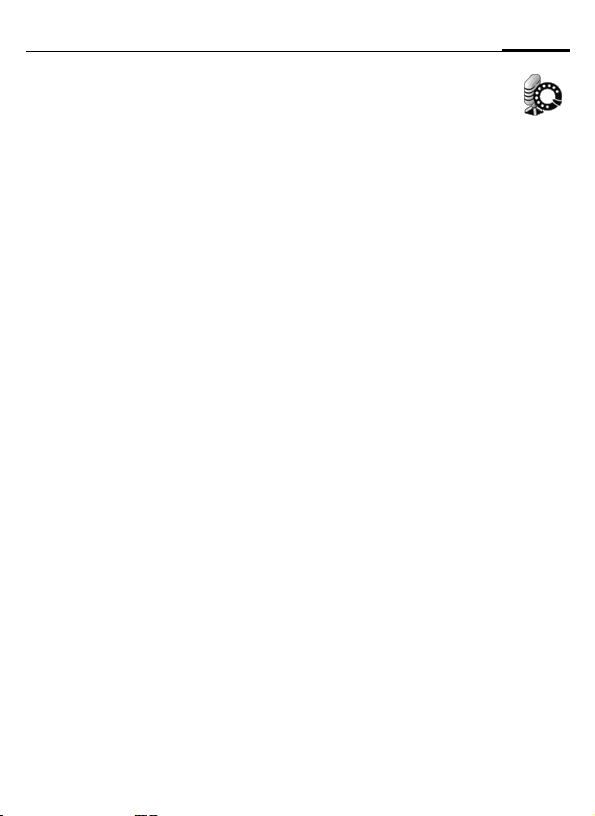
Névjegyzék
23
Tagok eltávolítása
Nyissa meg a Partnerek mappát:
C KNévjegyzék
Mozgassa jobbra a joysticket a
Csoportok lista megnyitásához.
Válassza ki és nyissa meg a kívánt
csoportot. Ezután Válassza ki a
kívánt bejegyzést;
OpciókKTörlés a csoportból
B
Csoportok opciók
Megnyitás, Új csoport, Törlés, Átnevezés,
Csengőhang, Névjegyzék-infó, Memória,
Hangminták, Kilépés
A leggyakoribb funkciók:
Névjegyzék-infó
Memória
Partnerek/csoportok száma
Csengőhang
A kiválasztott csoporthoz egyedi
csengőhang hozzárendelése.
Hangminták
A hangparanccsal rendelkező összes
bejegyzés listája.
A szerkesztéshez nyomja meg az
Opciók gombot.
Nyomja meg az Igen gombot.
Hanghívás
30 telefonszám hívható
egyetlen szó (pl. a bejegyzés neve)
egyszerű bemondásával. A hanghívásos bejegyzéseket a telefon
memóriájában kell tárolni (nem a
SIM kártyán!).
Néhány hasznos tanács a hanghívás
használata előtt:
• A hangparancsok a beszélő
hangjára érzékenyek, a nyelvre
nem.
• Tartózkodjon az erős háttérzajtól,
a hangparancsok érzékenyek erre.
• A jobb felismerés és a hasonló
nevek megkülönböztetése
érdekében használjon hosszú
neveket.
• Amikor a hanghívást használja, a
hangszóró üzemel.
Felvétel
Nyissa meg a Partnerek mappát, és
válassza ki a kívánt bejegyzést.
Nyissa meg a bejegyzést, és válassza
ki a kívánt számot.
OpciókKÚj hangminta
B
Mondja be a nevet a hangjelzés
után. A hangparancs beviteléhez
kétszer kell bemondania a nevet.
Várjon, amíg a telefon megismétli és
automatikusan elmenti a nevet.
Nyomja meg a Indít gombot.
Page 25
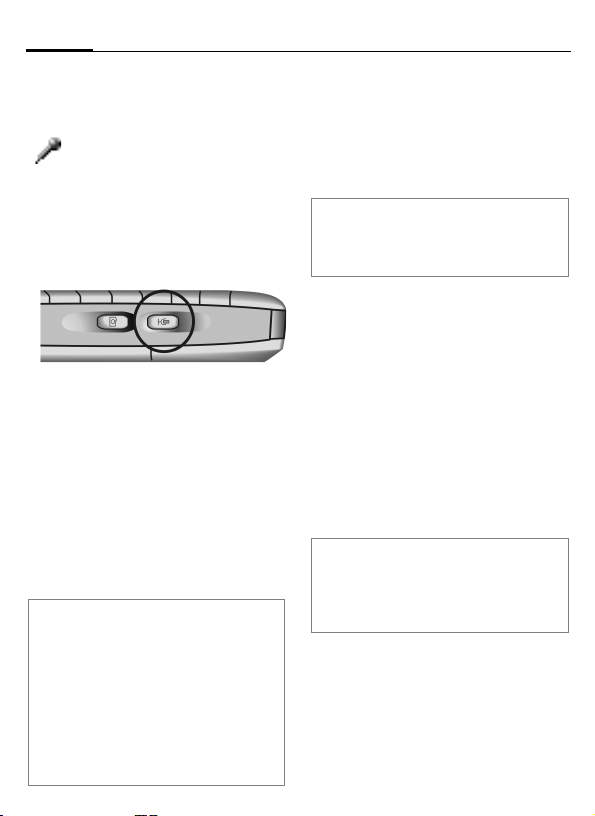
24
Névjegyzék
B
Nyomja meg a Kilép gombot, ha nem kívánja menteni a felvételt.
Ha a hangparancs mentése
megtörtént, egy szimbólum
látható a szám mellett a
címjegyzék-bejegyzésben.
Használat
Nyomja meg a Hanghívás gombot a
telefon oldalán.
Egy rövid jel hallható. Mondja be a
nevet. A telefon válaszul lejátssza az
eredeti hangparancsot, és kijelzi a
számot és a nevet. A számot a
készülék 1,5 másodperc múlva hívja.
B
Nyomja meg a Kilép gombot, ha nem kívánja végrehajtani a hívást.
Szerkesztési opciók
Lejátszás, Törlés, Módosítás
Megjegyzés
Az összes meghatározott hangparancs
listájának megtekintése:
Nyissa meg a Partnerek mappát:
OpciókKNévjegyzék-infó
KHangminták
Válassza ki a hangparancsot, ha meg
kívánja hallgatni:
OpciókKLejátszás
Csengőhang hozzáadása
Speciális csengőhangot állíthat be
minden egyes bejegyzéshez vagy
csoporthoz. Mikor az adott bejegyzés vagy csoporttag hívja Önt, ez a
csengőhang szólal meg.
Megjegyzés
A felismeréshez szükséges, hogy a hívó
telefonszáma továbbításra kerüljön (lásd
még Saját szám elküldése, 70. o.).
Nyissa meg a Partnerek mappát, és
válassza ki a kívánt bejegyzést.
Nyissa meg a bejegyzést
vagy
mozgassa jobbra a joysticket a
Csoportok lista megnyitásához.
majd
OpciókKCsengőhang
Válassza ki a kívánt hangot.
B
Megjegyzés
A csoportban lévő minden bejegyzés a
csoporthoz rendelt csengőhangot kapja akkor is, ha korábban egy saját hang volt rendelve hozzá.
Nyomja meg a Kiválaszt
gombot.
Page 26
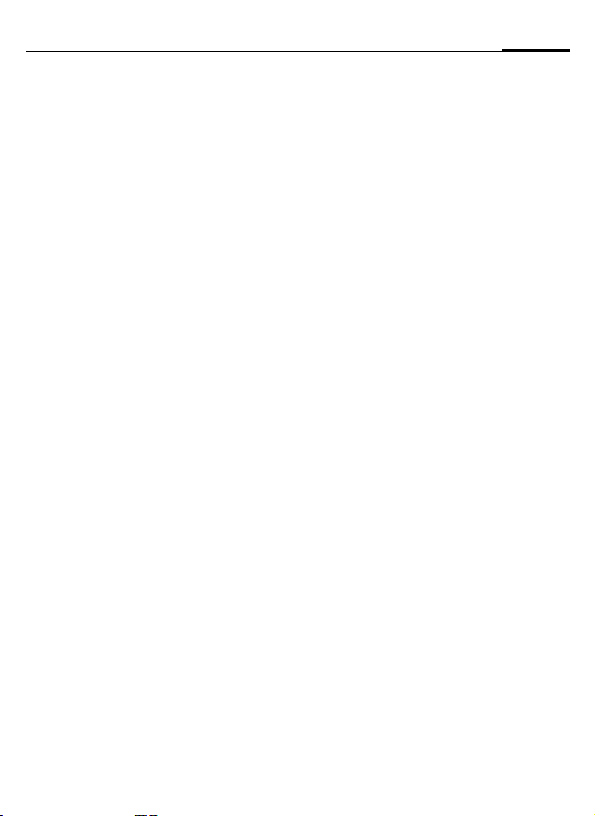
Névjegyzék
Névjegykártya
Elkészítheti egy bejegyzésként saját
névjegykártyáját, és elküldheti azt
üzenetként vCard formátumban
SMS-ben és e-mailben, vagy továbbíthatja egy másik IrDA vagy
Bluetooth™ szolgáltatással
rendelkező készülékre.
Nyissa meg a Partnerek mappát, és
válassza ki a saját bejegyzést.
OpciókKNévjegy küldése
Ezután válassza ki a módszert:
SMS-ben, 29. o.
E-mailben, 30. o.,
Bluetooth-on, 79. o.
Infrán, 82. o.
25
Page 27
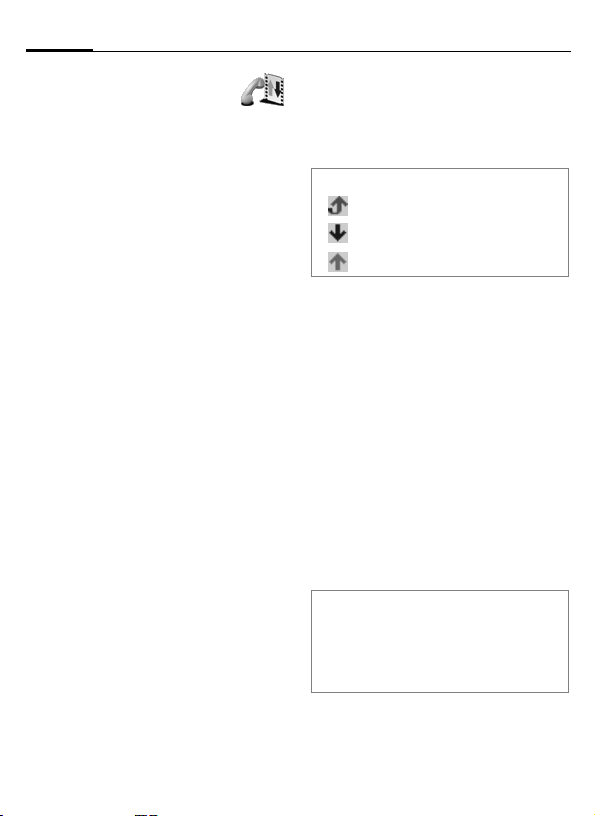
26
Napló
Általános
A kényelmes hívásismétlés
érdekében a telefon tárolja a hívások
telefonszámait, és regisztrál minden
forgalmat, pl. rövid üzenetek, adatcsomag-kapcsolatok és fax/adat
hívások.
Utolsó hívások
C KNaplóK Utolsó hívások
Válassza ki a kívánt listát:
Nem fogadott hívások
A telefonszám visszahívás céljára
tárolja max. 20 érkezett, de nem
fogadott hívás telefonszámait.
Előfeltétel: A hálózat támogatja a
“Hívófél-azonosítás” funkciót.
Fogadott hívások
A legutóbb fogadott hívások közül
max. 20-hoz tartozó nevet vagy telefonszámot tartalmazza a lista.
Előfeltétel: A hálózat támogatja a
“Hívófél-azonosítás” funkciót.
Tárcsázott számok
Hozzáférés az utoljára hívott vagy
hívni próbált 20 telefonszámhoz.
Szerkesztési opciók
Hívás, Szám használata, Törlés, Lista törlése, Hozzáad. Névj.-hez, Kilépés
L
L
Eseménylista
C KNapló
A teljes eseménylista megtekintéséhez mozgassa jobbra.
Ikonok a hívólistában:
Elmulasztott hívások.
Bejövő hívások.
Kimenő hívások.
Eseménylista opciók
Adatok megjelenít., Napló törlése,
Szűrés, Hozzáad. Névj.-hez, Beállítások,
Kilépés.
A leggyakoribb funkciók:
Használja a Szûrés funkciót a lista
részletesebb megtekintéséhez.
Hívás időtartama
Megjeleníti a bejövő és kimenő hívások időtartamát.
Rendelkezésre álló listák:
Utolsó hívás, Tárcsázott számok,
Fogadott hívások, Minden hívás
Megjegyzés
A hívás időtartamát egy aktív hívás alatt is
megtekintheti.
OpciókKBeállítások
KHívás idõtartamaKIgen
Page 28
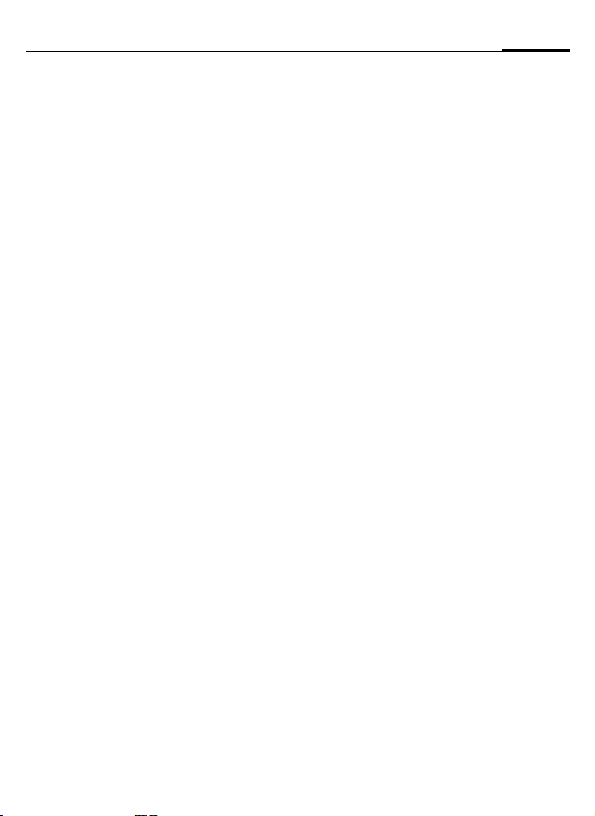
Napló
27
Hívásköltségek
A hívásköltségeknél ellenőrizheti az
utolsó hívás vagy az összes hívás
költségét.
A szolgáltató által beállított hívásköltség-korlát
Speciális SIM-kártyákon a szolgáltató
meghatározhat egy lebeszélhető
összeget vagy időtartamot, melynek
letelte után a telefonról nem kezdeményezhető hívás.
A fennmaradó egységek száma hívás
alatt és készenléti állapotban látható. A megjelenítés előre feltöltött
kártyák esetében a különböző
szolgáltatóknál eltérhet.
Saját maga által beállított hívásköltség-korlát
(PIN 2 szükséges)
OpciókKBeállítások
KHívásköltség korlátozva
KBeKOK
Adja meg a keretet egységekben
vagy pénzösszegben a fenti Költ-
ségek beállítástól függően.
GPRS adatszámláló
C KNaplóK GPRS-számláló
Lehetővé teszi az adatcsomag
(GPRS) kapcsolatok alatt küldött és
fogadott adatmennyiség ellenőr-
zését.
Események opciók
A felkínált funkciók az aktuális
körülményektől/helyzettől függnek:
Megnyitás, Számlálók nullázása, Számlálók nullázása, Utolsó hívások törl.,
Beállítások, Kilépés
A leggyakoribb funkciók:
Utolsó hívások törl.:
Törölheti valamennyi legutóbbi hívást
tartalmazó listát.
Beállítások:
• Napló idõtartama: Nincs, 1, 10 vagy
30 nap.
• Hívás idõtartama aktív hívás köz-
ben: Igen/Nem
• Költségek (PIN 2 szükséges):
Pénznemben/Egységben
• Hívásköltség korl. (PIN 2 szükség-
es): Ki, Be (lásd fent).
Page 29
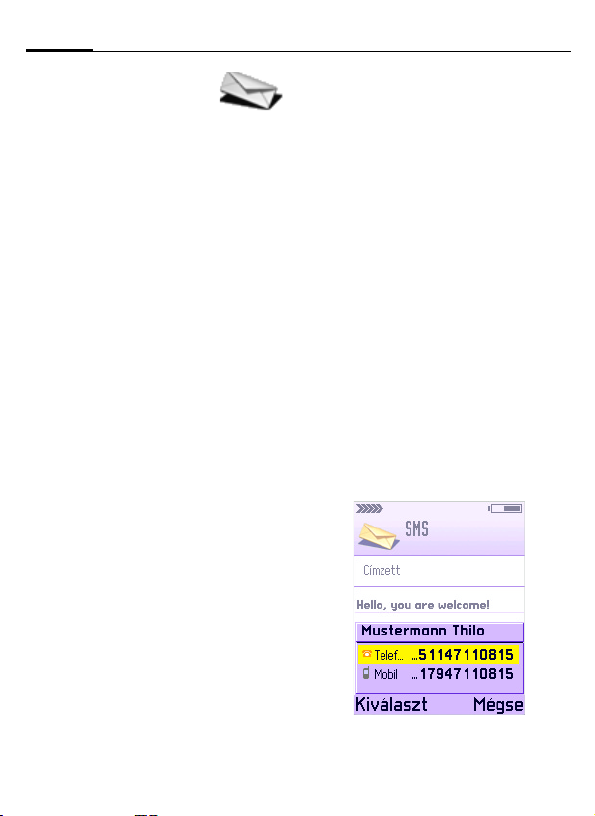
28
Üzenetek
Általános
C KÜzenetek
Üzenetek küldése és fogadása a
következőkön keresztül:
•SMS,
• Smart üzenet,
•MMS,
• E-mail,
• Bluetooth™ vagy infravörös port.
Emellett még fogadhat CB
üzeneteket vagy WAP szolgáltatásoktól származó üzeneteket.
Üzenet opciók
A felkínált funkciók az aktuális
körülményektől/helyzettől függnek.
Megnyitás, Új üzenet (SMS, MMS, E-mail),
Csatlakozás, SIM-üzenetek, Hálózati
hírszolg., Szolgáltatói paran.,
Beállítások, Kilépés
Új üzenetek
SMS (Rövid üzenet)
A telefonnal nagyon hosszú SMSeket küldhet és fogadhat (legfeljebb
760 karakter), amelyek több
“normál” SMS-üzenetből automatikusan kerülnek összeállításra
(ne feledkezzen meg a költséghalmozódásról).
Szolgáltatótól függően SMS-ben
e-maileket és faxokat is küldhet,
vagy e-maileket fogadhat SMS-en
keresztül (szükség esetén módosítsa
a beállításokat, 36. o.).
Rövid üzenet készítése
ÜzenetekKÜzenet létrehozása
K SMS
A címzett beszúrása a Címzett
mezőbe:
• A joysticket megnyomva nyissa meg
a partnereket, jelölje be a címzette(ke)t vagy szüntesse meg bejelölésüket. Az OK gombot megnyomva
térjen vissza az üzenetbe. Ha egy
címzettnél több telefonszám is van,
válasszon ki egyet.
• Írja be a telefonszámot
• Másolja be a címzettet egy másik
alkalmazásból (Másolás, lásd
17. o.).
Lépjen lefelé a szövegmezőbe, és írja
be a szöveget (16. o.).
A kijelző felső részén lévő üzenethosszkijelző mutatja a felhasznált karakterek
és SMS-ek számát.
Page 30
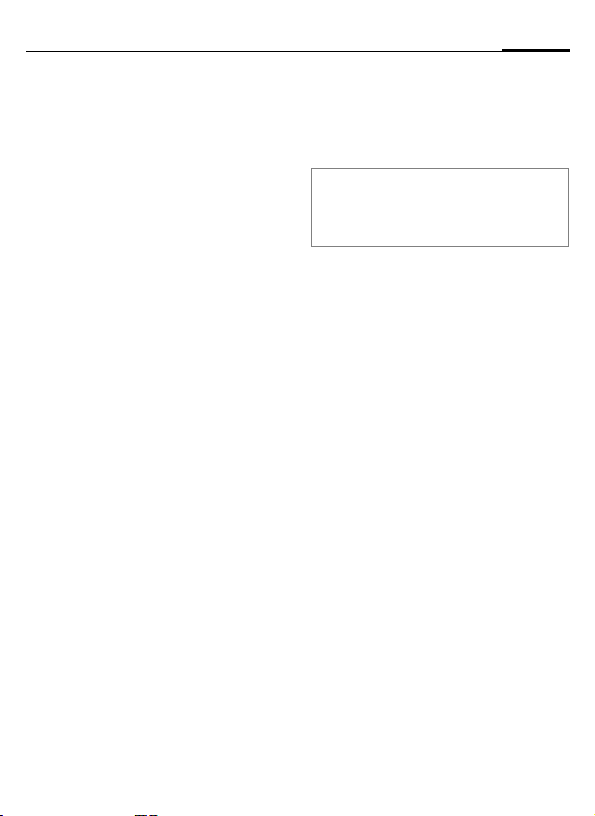
Üzenetek
29
Üzenet elküldése:
OpciókKKüldés
Üzenet mentése (későbbi elküldéshez):
B
SMS opciók
Küldés, Új címzett, Beszúrás (Kép,
Sablon), Törlés, Üzenet adatai, Küldési
lehetőségek (36. o.), Kilépés.
Nyomja meg a Bezár gombot az üzenetnek a Piszko-
zatok mappába történő
elmentéséhez.
Smart üzenet
A Smart üzenetek speciális rövid
üzenetek, amelyek adatokat tartalmazhatnak. Névjegyet (vCard,
25. o.) vagy naptárbejegyzést
(vCalendar, 56. o.) küldhet el a segítségükkel. Fogadhat pl. a WAP
szolgáltatásokra vonatkozó beállítási
információkat, csengőhangot vagy
üzemeltetői logót.
MMS
A Multimedia Messaging Service lehetővé teszi, hogy kombinált üzenet
formájában szöveget, képeket,
hangokat és videoklipeket küldjön el
egy másik mobiltelefonra vagy egy
e-mail címre. A telefon beállításaitól
függően vagy megkapja automatikusan a teljes üzenetet, vagy egy
értesítést kap arról, hogy a hálózatban van egy tárolt MMS, megadva a
feladót és a méretet. Ezután az
üzenetet olvasásra letöltheti a telefonba.
Érdeklődjön a szolgáltatónál, hogy
ez a szolgáltatás igénybe vehető-e.
Lehetséges, hogy a szolgáltatás
igénybe vételéhez külön regisztráltatnia kell magát.
Megjegyzés
Csak a Multimedia Messaging Service
szolgáltatást nyújtó készülékek tudnak
multimédiás üzeneteket fogadni.
Egy multimédiás üzenet több
oldalból állhat, melyek mindegyike
tartalmazhat szöveget, zenét vagy
képeket.
A szöveg a T9-támogatással is
összeállítható (16. o.).
Olyan Kép csatolható, amely a
Fénykép funkcióval készült vagy ame-
lyet egy üzenetben kapott.
A 640x480 pixeles maximális méretet a készülék a kijelző méretére
csökkenti.
Hangfájl MIDI vagy AMR fájlként küldhető és fogadható.
Videofájl a Camcorder alkalmazással
rögzíthető, amely itt található:
C KFényképKVideo
A kamkorderre vonatkozó bővebb információt lásd: www.my-siemens.com/sx1
A telefon egy diavetítés formájában
fogja össze az MMS összes elemét.
Page 31

30
Üzenetek
Multimédiás üzenet készítése
ÜzenetekKÜzenet létrehozásaKMMS
A címzett beszúrása a Címzett
mezőbe:
• A joysticket megnyomva nyissa
meg a partnereket, jelölje be a
címzette(ke)t vagy szüntesse meg
bejelölésüket. Az OK gombot megnyomva térjen vissza az üzenetbe.
Ha egy címzettnél több telefonszám vagy e-mail cím is van,
válasszon ki egyet.
• Írja be a telefonszámot
• Másolja be a címzettet egy másik
alkalmazásból (Másolás, lásd
17. o.).
Lépjen lefelé a szövegmezőbe, és írja
be a szöveget (16. o.).
Kép, hangklip, videoklip és sablonok
hozzáadása az üzenethez:
OpciókKBeszúrás (Kép, Hangfájl,
Videofájl, Sablon)
Új kép (megnyitja a Fénykép funkciót,
47. o.) vagy új hang (megnyitja a
Hangrögzítõ, 57. o. funkciót) hoz-
záadása az üzenethez:
OpciókKÚj hangfájl, Új kép
Kép, hangklip vagy videoklip
eltávolítása az üzenetből:
OpciókKEltávolít
(Kép, Hangfájl, Videofájl)
A teljes multimédiás üzenet megtekintése küldés előtt:
OpciókKÜzenet előnézet
Az üzenet egyes objektumainak
meghallgatása/megtekintése:
OpciókKObjektumok
(Az Objektumok nézetben további
Opciók is rendelkezésére állnak az
objektumok rendezéséhez, megnyitásához és eltávolításához.)
Üzenet mentése (későbbi elküldéshez):
B
Multimédiás üzenet elküldése:
OpciókKKüldés
MMS opciók
Küldés, Új címzett, Beszúrás, Üzenet
előnézet, Objektumok, Eltávolít, Töröl,
Üzenet adatai, Küldési lehetőségek,
Kilépés.
Nyomja meg a Bezár gombot az üzenetnek a Piszko-
zatok mappába történő
elmentéséhez.
A telefon saját e-mail programmal
(kliens) rendelkezik. E-mailek készítésére és fogadására használhatja ezt. A
fájlrendszerből fájl (pl. csengőhang) illeszthető be az e-mailbe mellékletként.
E-mail készítése
ÜzenetekKÜzenet létrehozása
KE-mail
A címzett beszúrása a Címzett: mezőbe:
• A joysticket megnyomva nyissa
meg a partnereket, jelölje be a
címzette(ke)t vagy szüntesse meg
bejelölésüket. Az OK gombot megnyomva térjen vissza az üzenetbe.
Ha egy címzettnél több e-mail cím
is van, válasszon ki egyet,
Page 32

Üzenetek
31
• Írja be az e-mail-címe(ke)t.
Megjegyzés
*
#
• Ha az e-mail egy másolatát el
kívánja küldeni valakinek, szúrja
be a címet a Másolat mezõbe:
•A Tárgy mezőben adja meg az
e-mail tárgyát.
Lépjen lefelé a szövegmezőbe, és írja
be a szöveget (16. o.).
Mellékletek, pl., képek, hangklipek,
videoklipek és sablonok csatolása az
üzenethez:
OpciókKBeillesztés (Kép, Hangfájl,
Az e-mail egyes objektumainak meghallgatása/megtekintése:
OpciókKMellékletek
(A Mellékletek nézetben további
Opciók is rendelkezésére állnak az
objektumok megnyitásához, beszúrásához és eltávolításához.)
E-mail küldése:
OpciókKKüldés
(Az e-mailek automatikusan a Kimenő üzenetek mappába kerülnek
az elküldés előtt.)
Egyszer megnyomva: @.
Nyomja meg több címzett
elválasztásához pontsovesszővel.
Videofájl, Jegyzet, Sablon)
Üzenet mentése (későbbi elküldéshez):
B
E-mail opciók
Küldés, Új címzett, Beillesztés, Mellékletek, Törlés, Üzenet adatai, Küldési
lehetőségek, Kilépés.
Nyomja meg a Bezár gombot az üzenetnek a Piszkoza-
tok mappába való
mentéséhez.
Bejövő
Minden érkezett üzenetet a Bejövő
üzenetek mappa tárol (kivéve az
e-maileket, lásd Postaláda (34. o.) és
a CB üzeneteket (41. o.)).
ÜzenetekKBejövő
Az olvasatlan üzenetek vastagítva
láthatók. A következő ikonok jelenhetnek meg:
új/olvasott rövid üzenetek
új/olvasott smart
üzenetek
új/olvasott multimédiás
üzenetek
új/olvasott WAP szolgál-
tatási üzenetek
Bluetooth™ porton
keresztül fogadott adatok
infravörös porton keresz-
tül fogadott adatok
ismeretlen típus
Bejövő üzenetek opciói
Megnyitás, Üzenet létrehozása (SMS,
MMS, E-mail), Törlés, Áthely. mappába,
Kijelölés/Jel törlése, Mindegyik kijelölése/Minden jel törlése, Kilépés.
Page 33

32
Üzenetek
Üzenet megtekintése
Válassza ki a kívánt üzenetet a
Beérkezett üzenetek mappában, és a
joysticket megnyomva nyissa meg. A
joystick segítségével soronként görgetheti végig az üzenetet. Mozgassa
balra/jobbra a joysticket az előző/
következő üzenet megtekintéséhez.
Megtekintési opciók
A felkínált funkciók a megnyitott
üzenet típusától függnek.
SMS és egyebek
Válasz
Megnyitja az üzenetet a szerkesztőben úgy, hogy a feladó címe van a
Címzett: mezőben.
Továbbküldés
Megnyitja az üzenetet a szerkesztőben.
Hívás
Hívja a feladót (vagy nyomja meg a
gombot)
D
Hozzáad. Névj.-hez
A feladó címével frissítheti a meglévő címbejegyzést, vagy újat hozhat
létre.
Keresés
Telefonszámok, e-mail címek és Internet címek (URL) keresése az
üzenetben.
Áthely. mappába
Az üzenet áthelyezése egy másik
mappába.
Üzenet adatai
Az üzenetre vonatkozó részletes információ ellenőrzése.
Csak smart üzeneteknél
Képüzenet
Egy smart üzenetben lévő kép
mentése a Képek mappába. További
elmenthető objektumok:
Csengőhang, Operátorlogó, Naptári tétel
Névjegykártya
Adatok mentése a Címjegyzékbe.
Ha kép is van csatolva, azt is elmenti
a Címjegyzékbe.
Mentés Könyvj.-be
Könyvjelző mentése a listába:
Könyvjelzõ:
E-mail értesítés
Közli a távoli postaládában lévő új
e-mailek számát. Az e-mail
olvasására vonatkozó információkat
lásd: Postafiók.
Szolgáltatási adatok
Ha szolgáltatási adatok érkeztek,
másolja azokat a megfelelő funkcióval: Mentés e-mail beáll., SMS-beáll.
mentése, Mentés a H.postába stb.
Page 34

Üzenetek
33
Csak multimédiás üzeneteknél
Kép megtekintése
Megjeleníti a mellékelt képet.
Hangfájl lejátszása
Lejátszás közben mozgassa jobbra/
balra a joysticket a hangerő
növeléséhez/csökkentéséhez.
Nyomja meg a Leállít gombot az
audiólejátszás leállításához.
Videofájl lejátszása
Lejátszik egy mellékelt videoklipet.
Objektumok
Felsorolja a multimédiás üzenetben
lévő különféle multimédia objektumokat. Az Objektumok nézetben
további Opciók is rendelkezésére állnak az objektumok megnyitásához,
mentéséhez és elküldéséhez.
Megjegyzés
Óvakodjon a vírusoktól és a káros
szoftverektől. Ne nyisson meg gyanús feladóktól származó mellékleteket. Lásd még
Tanúsítvány-kezelés (74. o.).
WAP üzenetek
Az üzenet tartalmazhat könyvjelző-
ket és/vagy az elérési pontra
vonatkozó információkat. Mindkettő elmentéséhez válassza a Mindegyik
mentése parancsot. Külön-külön való
elmentésükhöz válassza a Adatok
megjelenít. funkciót. Majd válassza a
Mentés Könyvj.-be vagy a Mentés a
Beáll.-ba parancsot.
WAP szolgáltatási üzenetek
A szolgáltató küldhet "push
üzeneteket", amelyek új ajánlatokra
vagy szolgáltatásokra vonatkozó
értesítések. Az elérhetőségi és elő-
jegyzési információért forduljon a
szolgáltatóhoz.
A WAP szolgáltatási üzenet szöveget
vagy címeket tartalmazhat.
A szolgáltatás megtekintéséhez vagy
letöltéséhez válassza a Üzenet
letöltése parancsot. Ha szükséges, a
telefon adatkapcsolatot létesít.
Saját mappák
ÜzenetekKSaját mappák
Rendszerezze üzeneteit mappákba.
Új mappákat hozhat létre, a régieket
átnevezheti vagy törölheti.
A Sablonok egy speciális típusú mappa, amely rögzített kifejezéseket tartalmaz. Ebbe új sablonokat vehet fel
az üzenetek való későbbi használatra.
Megjegyzés
Amikor egy mappán belül van, egyszerűen
átválthat más mappákra a joystick balra/
jobbra mozgatásával.
Saját mappák opciói
Megnyitás, Üzenet létrehozása (SMS,
MMS, E-mail), Törlés, Üzenet adatai,
Áthely. mappába, Kijelölés/Jel törlése,
Mindegyik kijelölése/Minden jel törlése,
Mappa átnevezése, Kilépés.
Page 35

34
Üzenetek
Postafiók
ÜzenetekKPostafiók
Csatlakozás a postafiókhoz.
Ha nem állította be az e-mail fiókját,
a készülék felszólítja ennek
elvégzésére; lásd Beállítások (39. o.).
OpciókKCsatlakozás
Igen Csatlakozzon a
Nem A telefonon tárolt
Lecsatlakozás a postafiókról.
Miután letöltötte az e-mailt, a kapcsolati díjak mérséklése érdekében
bonthatja a kapcsolatot, és az
üzeneteket offline-ban olvashatja el.
Postafiók opciók
A felkínált funkciók függnek attól,
hogy online-ban vagy offline-ban
van.
Megnyitás, Üzenet létrehozása (SMS,
MMS, E-mail), Csatlakozás/Csatlakoz.
bontása, E-mail letöltése (Új, Kiválasztott, Mind), Törlés, Üzenet adatai, Másolás mappába, Kijelölés/Jel törlése,
Mindegyik kijelölése/Minden jel törlése,
Kilépés.
postafiókjához.
e-mailek olvasása offline
üzemmódban.
Új e-mail olvasása
Olvasás előtt le kell töltenie az
e-maileket a kiszolgálóról. A telefon
felhívja a szolgáltatót a beállított
elérési profillal, és az összes/új e-mail
átvitelre kerül a telefonban lévő
postafiók-listára.
OpciókKE-mail letöltése
Új Csak az új olvasatlan
Mind Az összes e-mail letöltése
Kiválasztott
Az e-mail olvasásához válassza ki a
kívánt üzenetet a listában, és a joysticket megnyomva nyissa meg.
Megjegyzés
Mielőtt a legfrissebb e-maileket megkapná,
mindig csatlakoznia kell ismét a postafiókjára.
E-mail törlése
Törölheti az e-mail csak a telefonból,
illetve a telefonból és a szerveren
lévő távoli postafiókból:
OpciókKTörlésKCsak telefon
vagy
OpciókKTörlésKTelefon és szerver
E-mail megtekintési opciók
Válasz (A küldőnek/Mindenkinek),
Továbbküldés, Törlés, Mellékletek,
Üzenet adatai, Áthely. mappába, Hozzáad. Névj.-hez, Keresés, Kilépés.
e-mailek letöltése.
a távoli postafiókból.
A Jelölés/Jelölés megszüntetése funkció
használata a kívánt
e-mailek kiválasztásához.
Page 36

Üzenetek
35
E-mail mellékletek
Ha egy e-mailen ez a melléklet jelzés látható,
jelölje ki.
OpciókKMellékletek
A Mellékletek nézetben külön-külön
letöltheti, megnyithatja vagy
elmentheti a mellékleteket, ha
bármilyen azoknak megfelelő alkalmazás rendelkezésére áll.
Megjegyzés
Óvakodjon a vírusoktól és a káros szoftverektől. Ne nyisson meg gyanús feladóktól származó mellékleteket. Lásd még
Tanúsítvány-kezelés (74. o.).
Mellékletek letöltése
Lehetséges, hogy a postafiókja úgy
van beállítva, hogy ne fogadja automatikusan a mellékleteket. Ezt egy
szürkített melléklet jelzés mutatja az
e-mailben.
Melléklet fogadása:
OpciókKE-mail letöltése
Mellékletek megnyitása
Melléklet nézetben jelölje ki a kívánt
mellékletet, és a joysticket
megnyomva nyissa meg.
Online
A melléklet a szerverről letöltésre
kerül, és a megfelelő alkalmazás
megnyitja.
Offline
Eldöntheti, hogy létrehozza-e a kapcsolatot a melléklet letöltése
érdekében.
Megjegyzés
Ha az
• IMAP 4 protokollt használja, külön fogadhatja az e-mail fejléceket, az üzeneteket
vagy az üzeneteket mellékletekkel
együtt,
• POP 3 protokollt használja, eldöntheti,
hogy csak a fejléceket fogadja, vagy az
üzeneteket mellékletekkel együtt,
Mellékletek mentése
A mellékleteket külön elmentheti az
e-mailből a megfelelő alkalmazásban:
OpciókKMentés
Melléklet megtekintési opciók
Megnyitás, Letöltés, Mentés, Küldés (Infrán, Bluetooth-on), Törlés, Kilépés.
Piszkozatok
ÜzenetekKPiszkozatok
Ez a mappa tartalmazza a még el
nem küldött üzeneteket.
Elküldött
ÜzenetekKElküldött
Ez a mappa tartalmazza a már
elküldött 15 legutóbbi üzenetet (a
tárolt üzenetek számának módosítását lásd 40. o.).
Page 37

36
Üzenetek
Kimenő
ÜzenetekKKimenő
Az üzenetek csak átmenetileg vannak tárolva ebben a mappában,
amíg elküldésre nem kerülnek.
Az üzenetek státusza:
Küldés
Az üzenet küldése folyamatban.
Várakozik
Ez az üzenet várakozik, ha két hasonló üzenettípus van a Kimenő
üzenetek mappában.
Újraküldés:
Ha az átvitel meghiúsult, a művelet
egy időtúllépési időszak után megis-
métlődik.
Felfüggesztve
Üzenet küldése elhalasztva.
Sikertelen
Ha elért a sikertelen átviteli kísérletek maximális számát, az átvitel
meghiúsul.
Kimenő üzenetek opciói
Üzenet létrehozása, Felfüggesztve, Törlés, Küldés, Piszkozatokba áth., Kilépés.
Jelentések
ÜzenetekKJelentések
Az állapotinformációkhoz szükséges
összes üzenet ebben a mappában
kerül gyűjtésre, pl. a Kézbesítési je-
lentés funkcióval kért visszaigazolások
(36. o.). Minden címzettnek saját jelentése van.
Beállítások
Válassza ki a kívánt üzenettípust, és
nyomja meg a joysticket.
SMS
ÜzenetekKOpciókKBeállítások
KSMS
Üzenetközpontok
Megjeleníti az összes meghatározott
üzenetközpont listáját (új bejegyzés
hozzáadása, lásd 37. o.).
Használt üz.-központ
Jelölje ki az üzenetközpontot, amelyet az üzenetküldésre használni fog.
Kézbesítési jelentés
Visszaigazolást kap az elküldött
üzenetek sikeres vagy sikertelen kézbesítéséről a Napló mappába.
Ez adott esetben csak díj ellenében
vehető igénybe.
Page 38

Üzenetek
37
Üzenetérvényesség
Itt azt adja meg, hogy az üzenetközpont milyen időszakon belül
kísérelje meg kézbesíteni az üzenetet:
1 óra, 6 óra, 24 óra, 3 nap, 1 hét,
Maximum *
* A szolgáltató által engedélyezett
maximális idő.
Üzenet típusa:
Bizonyosodjon meg arról, hogy a
szolgáltató támogatja a konverziós
formátumokat (érdeklődjön a
szolgáltatónál).
Szöveg
Normál SMS üzenet.
Fax
Küldés SMS-ben.
E-mail
Küldés SMS-ben.
Személyhívó
A megadandó kódszámot
adott esetben a szolgáltatótól kaphatja meg.
Preferált csatl.
Alapértelmezés szerint a GSM vagy a
GPRS között választhat, ha a
használt hálózat azt támogatja.
Válasz útvonala ua.
Az üzenet címzettje az Ön üzenetközpontján keresztül közvetlen
választ küldhet (érdeklődjön szolgáltatójánál).
SMS opciók
Üzenetközpont, Szerkesztés, Törlés,
Kilépés.
A leggyakoribb funkciók:
ÜzenetközpontokKOpciók
KÚj üz.-központ
Nyomja meg a joysticket, írjon be
egy nevet az új üzenetközpont
számára, majd nyomja meg az OK
gombot.
Mozgassa lefele a joysticket, majd
nyomja meg. Írja be az új SMSközpont számát, majd nyomja meg
az OK gombot (a számot a szolgáltató adja meg).
Az új üzenetközpont használatához
lépjen a Használt üz.-központ mezőre,
és válassza ki.
MMS
ÜzenetekKOpciókKBeállítások
K MMS
Preferált csatlak.
Válassza ki a preferált kapcsolatként
használni kívánt elérési pontot.
Új elérési pont meghatározása, lásd
Beállítások, 71. o.
Page 39

38
Üzenetek
Másodlagos csatlak.
Válassza ki a másodlagos kapcsolatként használni kívánt elérési pontot.
Megjegyzés
Mindkét kapcsolat (preferált és másodlagos) ugyanazokra az Internet-beállításokra
hivatkozik. Csak az adatkapcsolat eltérő,
pl. GSM adathívás, mint preferált, a GPRS
a másodlagos. További információért forduljon a szolgáltatóhoz.
MMS vétel
Csak hazai hálóz.
Csak akkor fogad multimédiás üzeneteket,
amikor a honos hálózatban tartózkodik.
Mindig
Mindig fogad multimédiás üzeneteket.
Ki
Válassza ki, ha sohasem
kíván fogadni multimédiás üzeneteket.
Megjegyzés
Multimédiás üzenetek küldése és fogadása
a honos hálózaton kívül magasabb
hívásköltségeket eredményezhet.
A Csak hazai hálóz. és Mindig beállítások
esetén a telefon a háttérben tudtán kívül is
kezdeményezhet hívásokat!
Üzenet érkezésekor
Letöltés azonnal
A multimédiás üzenetek
letöltése folyamatosan
történik, még a
Felfüggesztve státusszal
rendelkezők esetében is.
Letöltés késõbb
A multimédiás üzenetek
az üzenetközpontban
lesznek elmentve a
később átvitelhez (lásd
Letöltés azonnal).
Üz. elutasítása
Az összes elmentett multimédiás üzenetet az
üzenetközpont törli.
Anonim üz. fogadása
Nem kiválasztása: Visszautasítja a
névtelen feladótól származó összes
üzenetet.
Reklámok fogadása
Fogadja az összes multimédiás reklámüzenetet.
Kézbesítési jelentés
Az elküldött üzenetek státusza a Na-
pló mappában látható, mint Függõ,
Sikertelen vagy Kézbesítve. Egyébként
csak a Kézbesítve státusz látható.
Jel.küldés letiltása
A telefon nem küld kézbesítési jelentéseket a fogadott multimédiás
üzenetekről.
Page 40

Üzenetek
39
Üzenet érvényesség
Itt azt adja meg, hogy az
üzenetközpont milyen időszakon
belül kísérelje meg kézbesíteni a
multimédiás üzenetet:
1 óra, 6 óra, 24 óra, 3 nap, 1 hét,
Maximum *
* A szolgáltató által engedélyezett
maximális idő.
Kép mérete
Meghatározhatja a multimédiás
üzenetben lévő kép méretét.
Nagy (640 x 480 pixel, VGA)
Kicsi (160 x 120 pixel)
Alapért. hangszóró
Hangszóró
A hangok a beépített
hangszórón kerülnek
lejátszásra, 15. o.
Kézibeszélõ
A hangok a hallgatón
kerülnek lejátszásra.
ÜzenetekKOpciókKBeállítások
K E-mail
Az összes postafiók listájának megjelenítése:
Postafiókok
Nyomja meg.
Új postafiók meghatározása:
OpciókKPostafiók
Postafiók neve
Írjon be egy nevet az új postafiók
számára.
Hozzáférési pont
Válasszon egy Internet elérési pontot
a listából (új eléréséi pont létrehozását lásd 71. o.).
Saját e-mail cím
Írja be a szolgáltatótól kapott saját
e-mail címet (
beírásához).
Kimenő e-mail sz.
Írja be a kimenő e-maileket kezelő
szerver hostnevét vagy IP címét.
Üzenet küldése
Másolat saját címre
Minden elküldött e-mail egy másolatát megkapja a fent megadott címen.
Nyomja meg a @ jel
*
Azonnal
Ha az Üzenet küldése funkciót választja az e-mail
megírása után, létrejön
egy kapcsolat az e-mail
azonnali elküldése
érdekében.
Köv. csatl.-kor
Az e-mail akkor kerül
elküldésre, amikor legközelebb kapcsolódik a távoli postafiókhoz.
Page 41

40
Üzenetek
Aláírást tartalmaz
Egy aláírás kerül csatolásra az
e-mailjéhez. Írja be az aláírást az Igen
igen gomb megnyomása után.
Felhasználónév
Írja be a szolgáltatótól megkapott
felhasználónevet.
Jelszó
Írja be a jelszót. Ha nem írja be, felszólítást kap a jelszó beírására minden alkalommal, amikor csatlakozni
kíván a távoli postafiókhoz.
Bejövő e-mail sz.
Írja be a beérkező e-maileket kezelő
szerver hostnevét vagy IP címét.
Postafiók típusa
POP3 vagy IMAP4.
Megjegyzés
A postaláda típusa nem módosítható az
e-mail beállítások mentése után.
Biztonság
Be vagy Ki. Tegye biztonságossá a tá-
voli postafiókkal való kapcsolatot
POP3, IMAP4 és SMTP protokollok
használata esetén.
Melléklet letöltése
Egy e-mailt a melléklettel vagy
anélkül is letölthet (nem jelenik
meg, ha e-mail protokollnak a POP3
van beállítva).
Fejlécek letöltése
Korlátozhatja a letölteni kívánt fejlécek számát. Válassza a Mind pontot,
vagy határozza meg saját maga
(max. 999).
WAP szolgáltatási üzenet
ÜzenetekKOpciókKBeállítások
K Hírüzenet
Hírüzenetek
Be vagy Ki. Fogadja a WAP szolgál-
tatási üzeneteket vagy sem.
Azonosít. szükséges
Csak engedélyezett forrásból származó WAP szolgáltatási üzeneteket
fogad (74. o.).
Egyebek
Elküldöttek mentése
Az elküldött rövid üzenet, multimédiás üzenet vagy e-mail az
Elküldött mappában kerül tárolásra.
Mentett üzen. száma
Írja be, hány üzenetet tároljon a Sent
mappa (max. 999). Amennyiben
eléri a korlátot, a legrégebbi üzenet
törlődik.
Page 42

Üzenetek
41
SIM-üzenetek
ÜzenetekKOpciókKSIM-üzenetek
A SIM üzeneteknek a telefonon
történő megtekintéséhez azokat a
SIM-kártyáról át kell másolni egy
mappába.
OpciókKJelölés/nem jelöl
K(Kijelölés/Jel törlése, Mindeg-
yik kijelölése/Minden jel törlése)
majd
OpciókKMásolás
Válassza ki a kívánt mappát, és
nyomja meg az OK gombot.
Ezt követően az üzeneteket ebben a
mappában tekintheti meg, 32. o.
OpciókKTörlés
Törölje az üzenete(ke)t a SIMkártyáról.
Hálózati hírszolg.
ÜzenetekKOpciók
KHálózati hírszolg.
Némely szolgáltató információs
szolgáltatásokat is kínál (információs
csatornák). Amennyiben az ilyen információk vétele be van kapcsolva, a
“Téma listán” szereplők közül bekapcsolt témákban üzeneteket kap.
A fő nézetben a következő látható a
kijelzőn:
• Olvasatlan, előjegyzett üzenet.
• Olvasatlan, nem előjegyzett
üzenet.
• Téma száma
•Téma neve
Megjegyzés
Ha a GPRS kapcsolat beállítása Ha rend.
áll, a CB üzenetek nem fogadhatók.
Az üzenetek fogadásához módosítsa a
beállítást Ha szükséges beállításra.
Beállítások
Fogadás
Be/Ki Bekapcsolhatja és kikap-
csolhatja a CB szolgáltatást. Ha a CB szolgáltatás
be van kapcsolva, a telefon készenléti ideje
csökken.
Page 43

42
Üzenetek
Nyelv
Összes Minden lehetséges nyel-
Kiválasztott
Egyéb Válassza ezt, ha a kívánt
Témaérzékelés
Be/Ki Menti/nem menti au-
ven kap üzeneteket
Kiválaszthatja, milyen
nyelveken kíván fogadni
üzeneteket.
nyelv nem szerepel a
listán.
tomatikusan a témaszámokat a témalistán.
CB üzenet opciók
Megnyitás, Előfizetés/Előfiz. lemondása,
Fontos/Nem fontos, Téma, Beállítások,
Kilépés.
Szolgáltatási parancsok
Szolgáltatási parancsokat (más
néven USSD parancsokat) küldhet
szolgáltatójának.
Kérés küldése készenléti állapotban
vagy aktív hívás közben:
Írja be a parancs szám(ai)át, és
nyomja meg a Küldés gombot
vagy
betűk beviteléhez válassza a
következőt:
ÜzenetekKOpciók
KSzolgáltatói paran.
Szolgáltatója további tájékoztatást
nyújt Önnek erről a funkcióról.
Page 44

Internet
43
Általános
C KInternet
Szerezze meg az Internetről a legfrissebb információkat, amelyek
pontosan a telefon megjelenítési lehetőségeire szabottak. Emellett
játékokat és alkalmazásokat tölthet
le a telefonra. Az Internet hozzáféréshez esetleg regisztráltatnia
kell magát a szolgáltatójánál.
Beállítások
Alapértelmezett beállítások
A beállításokat a szolgáltató már végrehajtotta. Eztán azonnal kezdheti.
Beállítás SMS-en keresztül
Lehetséges, hogy a beállításokat
rövid üzenetben kapja meg a szolgáltatótól (31. o.). Mentse el a rövid
üzenetet (smart üzenet), hogy
felkészítse a telefont az Internet
elérésére.
Kézi beállítás
Az elérési pontot manuálisan kell
beállítani.
• Határozzon meg egy elérési pontot (bővebb információt
lásd 71. o.):
BeállításokKBeállítások
KHozzáférési pontok
• A weblapra mutató könyvjelző
hozzáadása. Nyissa meg az Internet
funkciót, majd
OpciókKÚj könyvjelző
Írja be a weblap nevét és címét, és
válassza ki az elérési pontot.
Adott esetben forduljon bővebb
tájékoztatásért az Internet-szolgáltatóhoz.
Könyvjelzők nézet
Ez a lista a könyvjelzőket tartalmazza, amelyek gyors hozzáférést biztosítanak a megfelelő URL-ekhez
(Uniform Resource Locator).
A könyvjelzőket a következő ikonok
jelölhetik:
Honlap. Ez jelenik meg
először, miután a kapcsolat
létrejött. A használt elérési
ponttól függ (71. o.).
Utolsó felkeresett oldal.
A kapcsolat bontása előtt
utoljára megjelenített oldal tárolva van a
memóriában.
A könyvjelző cí me v agy In-
ternet címe.
Könyvjelző hozzáadása
manuálisan
OpciókKÚj könyvjelző
Töltse ki a mezőket:
Név Az URL leíró neve.
Page 45

44
Internet
Cím
Hozzáférési pont
Felhasználónév
Jelszó Adja meg a jelszavát
OpciókKMentés: könyvjelző
Internet cím. Különleges
karakterek írásához
nyomja meg a
Az alapértelmezett elérési
pont van hozzárendelve,
ha nem jelöl ki másikat.
Adja meg a felhasználónevét
**** gombot.
Könyvjelző megtekintési opciók
Megnyitás, Letöltés, Vissza az oldalra,
Send, URL-cím megnyitása, Könyvjelzők-
eresés, Új könyvjelző, Szerkesztés, Törlés, Új hírüzenetek:, Kapcsolat bontása,
Áthely. mappába, Új mappa, Jelöl/nem
jelöl, Átnevezés, Cache ürítése, Adatok,
Add to pinboard, Beállítások, Kilépés.
A leggyakoribb funkciók:
Vissza az oldalra
A Könyvjelzők nézet megnyitásához
böngészés közben nyomja meg és
tartsa lenyomva a joysticket. Visszatérés ismét böngésző nézetbe:
Vissza az oldalra
Send
A kijelölt könyvjelző elküldése rövid
üzenetként.
Jelölje ki.
Cache ürítése
A böngészés közben elért összes információ a gyorstár-memóriában
van tárolva. Ez tartalmazza a jelszavakat és más bizalmas adatokat.
Ezért törölje a gyorstárat, miután bizalmas információkhoz fért hozzá.
WAP kapcsolat
C KInternet
Indítás
Ha minden beállítást megadott,
megkezdheti a böngészést.
• Válassza ki a szolgáltatója honlapját,
vagy válasszon egy könyvjelzőt a
könyvjelzők nézetből
vagy
• adjon meg egy WAP címet a 2 - 9
gombok használatával. A Megnyit
mező azonnal aktív lesz a bevitelek fogadására.
Nyomja meg a joysticket a kijelölt/
beírt WAP-oldal letöltésének megkezdéséhez.
Page 46

Internet
45
Böngésző
Gombok és parancsok
• A nézet görgetéséhez mozgassa
fel és le a joysticket
• Egy hivatkozás megnyitásához
nyomja meg a joysticket. Az új hivatkozások aláhúzva kék színben
jelennek meg, a már meglátogatottak lilák. A hivatkozásoknak a
képekhez hasonlóan van szegélyük.
•Betűk és számok beírásához
használja a 2-9 gombokat. Különleges karakterek írásához használja a
gombot.
*
•Ez előző oldal megjelenítéséhez
nyomja meg a Vissza gombot.
• Az aktuális böngészés során felkeresett oldalak listájának megjelenítése:
OpciókKElõzmények
• Választónégyzetek bejelöléséhez
és kijelölések elvégzéséhez nyomja meg a joysticket.
• Egy táblázatcella tartalmának
megnyitásához nyomja meg a joysticket.
• A legutolsó tartalom visszakeresése a szerverről:
OpciókKÚjratöltés
• További parancslista megnyitása
az aktuális WAP-oldalhoz:
OpciókKInternet opciók
E nyomja meg a WAP-szolgál-
•
tatásról való leváláshoz.
Új WAP szolgáltatási üzenetek megtekintése
Új üzenetek megtekintése
böngészés közben:
OpciókKÚj hírüzenetek:
Léptessen a kívánt üzenetre, és
nyomja meg a joysticket a
letöltéshez és a megnyitáshoz.
Könyvjelzők mentése
Az aktuális WAP-oldal mentése
könyvjelzőként:
OpciókKMentés: könyvjelző
WAP-oldalak mentése
Egy WAP-oldal offline-ban történő
megtekintéséhez elmentheti azt a
telefon memóriájába.
OpciókKOldal mentése
Az Elmentett oldalak listájának megtekintéséhez mozgassa jobbra a joysticket Könyvjelző nézetben. Egy elmentett oldal megnyitásához jelölje
ki a kívánt oldalt, és a nyomja meg a
joysticket. Ha ismét le szeretné tölteni az oldalt online-ban, pl. a tartalom
frissítéséhez:
OpciókKÚjratöltés
Megjegyzés
Az oldal frissítése után is online-ban marad.
Az elmentett WAP-oldalakat mappákba
rendezheti.
Page 47

46
Internet
Befejezés
WAP-munka befejezése és a kapcsolat bontása:
OpciókKKapcsolat bontása
vagy
E
Nyomja meg.
WAP-böngésző
beállításai
CK
KInternetKOpciókKBeállítások
KK
Alapért. hozzáf. pont
Nyomja meg a joysticket a
rendelkezésre álló elérési
pontok lekéréséhez. Lásd
még Beállítások, 71. o.
Képeket mutat
Képek megjelenítése vagy
sem böngészés közben.
Ha a Nem van kijelölve,
böngészés közben a
képeket a következőkép-
pen tekintheti meg:
Opciók KKépeket mutat
Betűméret
Válasszon a Nagy, Normál
és Kicsi közül.
Cookie-k
Engedélyez vagy Elutasít: a
cookie-k küldése és fogadása tekintetében.
DTMF küld. jóváhagy
Válasszon a Mindig és Csak
elõször közül.
A WAP böngésző lehetővé
teszi a hívást, beleértve
DTMF-jelsor küldését,
böngészés közben.
Válassza ki, ha nyugtázni
kívánja, mielőtt a telefon
elküld egy DTMF-jelsort
egy telefonhívás közben.
Szövegtördelés
Ha a Be van beállítva, a hosszú szöveg a következő sorban folytatódik,
egyébként a vége levágásra kerül.
Fogadott mentése
A digitálisan aláírt dokumentumok
elmenthetők a telefonra.
Kapcsolat biztonsága
Ha a biztonsági jelzés látható egy WAP-munkamenet közben, a telefon
és a WAP-átjáró közötti
adatátvitel biztonságos és
titkosított.
Megjegyzés
Ez nem jelenti azt, hogy a telefon és a tartalomszolgáltató (ahol a kívánt erőforrás
tárolva van) közötti kommunikáció biztonságos. Ez a szolgáltató felelőssége, biztosítani az útvonalat az átjáró és a
tartalomszolgáltató között.
Page 48

Kamera
47
Fénykép
CK
KKameraKFénykép
KK
A telefonba beépített digitális
kamerával fényképeket készíthet.
A kamera a JPEG szabványosított
képformátumot használja, ami a
legtöbb képnézegetőben megnézhető.
Nyomja meg a Pillanatfelvétel gombot a telefon oldalán a Pillanatfelvétel alkalmazás indításához. A kijelzőn
az aktuális nézet látható.
Pillanatfelvétel készítése
Nyomja meg a kamera gombot vagy
a joysticket az aktuális nézet
lefényképezéséhez. A kép automatikusan mentésre kerül a Képek alkalmazásban (48. o.).
A következő felvétel készítéséhez
várjon, amíg a legutóbbi kép tárolása
meg nem történik. Ez néhány másodpercet vesz igénybe.
B
Nyomja meg a Töröl gombot, ha a kép nem felel
meg szándékainak.
Pillanatfelvétel módok
A kamera három üzemmódot támogat. Mozgassa balra/jobbra a joysticket a köztük való átkapcsoláshoz.
Miniatűr
Normál
Teljes kijelző
Miniatűr
Kis, ikonméretű kép, amelyet a címjegyzék-bejegyzéseihez hozzárendelhet.
Látható felbontás 80 x 96 pixel,
tárolási formátum 80 x 96 pixel.
Normál
Normál fekvő mód. Látható felbontás 160 x 120 pixel, tárolási
formátum 160 x 120 pixel.
Page 49

48
Kamera
Teljes kijelző
Speciális fekvő formátum a kép körül
keret nélkül.
Látható felbontás 160 x 208 pixel,
tárolási formátum 480 x 640 pixel.
Pillanatfelvételi opciók
A felkínált funkciók a kép készítése
előtti/utáni, illetve a késleltetés utáni
aktuális körülményektől függnek:
Fényképezés, Folytatás, Képek megnyitása, Beállítások, Kilépés.
A leggyakoribb funkciók:
Képek megnyitása
Megnyitja a Képek alkalmazást, ahol
megtekintheti a fényképeket.
A képeket a telefon kijelzőjének felbontásához méretezi (max. 208 x
160 pixel teljes képernyős módban).
A képek megtekintésével kapcsolatos további tudnivalókat lásd 48. o.
Alapértelmezett képnév
OpciókKBeállítások
KAlapértelm. képnév
Beállíthat egy állandó nevet a
készített képek számára, amely egy
sorszámmal egészül ki minden új pillanatfevételnél. Az alapértelmezés
szerinti név: "Kép".
A képeket később a Képek alkalmazásban tetszés szerint átnevezheti.
Képek
CK
KKameraKKépek
KK
Megtekintheti, rendszerezheti ás
elküldheti a telefonban tárolt
képeket vagy animációkat.
Ez magában foglalja
• a Kamera alkalmazással készített
képeket,
• multimédiás/képüzenetben,
e-mail mellékleteként, illetve infravörös vagy Bluetooth kapcsolaton keresztül a beérkezett
üzenetek mappában fogadott
képeket. Ezekben az esetekben a
fogadás után a képeket el kell
menteni,
• animált képek JPG/GIF
formátumban.
Képek megtekintése
Válassza ki a kívánt képet a képlistában a joysticket fel/le mozgatva.
A joysticket megnyomva nyissa meg
a képet.
A Képek fő nézetében látható a
képek és mappák listája a
következőkkel:
• a készítés vagy a tárolás dátuma
és időpontja,
• bélyegkép előnézetként,
Page 50

Kamera
49
• a mappában lévő képek száma.
A listában lévő más képek megnézéséhez, amikor egy kép meg van
nyitva, mozgassa a joysticket balra/
jobbra.
Képek fogadása
Képeket lehet fogadni multimédiás/
képüzenetben, e-mail mellékleteként, illetve infravörös vagy
Bluetooth kapcsolaton keresztül.
Mentáskor tárolásra kerülnek a telefon memóriájában, és megjelennek
a Képek listán.
Képek küldése
OpciókKKüldés
Küldje el a kijelölt képet a következő
üzenetküldő szolgáltatások egyikével:
MMS-ben, 29. o.
E-mailben, 30. o.
Bluetooth-on, 79. o.
Infrán, 82. o.
Elforgatás
OpciókKElforgatásKBalra/Jobbra
Elforgatja a képet 90 fokkal balra
vagy jobbra.
Az utolsó nézet mentéséhez:
B
Nyomja meg a Vissza gombot, és nyugtázza az
Igen gombbal.
Zoom
OpciókKNagyítás/Kicsinyítés
Amikor a kép látható a kijelzőn, akár
800 százalékra is felnagyíthatja.
B
A nagyítási tényező tárolásra kerül.
Nyomja meg a Vissza gombot a normál mérethez
való visszatérésre.
Page 51

50
Kamera
Teljes kijelző
OpciókKTeljes kijelző
Az egész kijelző igénybe van véve a
kép megjelenítéséhez.
Nyomja meg a joysticket a normál
nézetbe való visszatéréshez.
Fókusz
Amikor a kép ki van nagyítva vagy
teljes képernyős nézetben látható, a
joystickkel balra/jobbra és fel/le mozgathatja a fókuszt.
Nyomja meg a joysticket a normál
nézetbe való visszatéréshez.
Black & white
OpciókKBlack & white
A megnyitott képet fekete-fehérben
jeleníti meg képüzenetként való felhasználásra (51. o.).
Szerkesztés a Image fun funkcióval
OpciókKImage fun
Megnyitja az Image fun alkalmazást,
amely további képszerkesztési
szolgáltatásokkal rendelkezik.
A Image fun alkalmazásra vonatkozó
bővebb információt lásd:
www.my-siemens.com/sx1
Képek törlése
OpciókKTörlés
A kiválasztott kép(ek) törlése.
Wallpaper
OpciókKWallpaper
Az aktuális képet háttérképként állítja be készenléti állapot esetére.
Képek átnevezése
OpciókKÁtnevezés
Adjon egy új nevet a kijelölt képnek.
Adatok megjelenít.
OpciókKAdatok megjelenít.
Részletes információ jelenít meg az
aktuális képre vonatkozóan.
Képlista opciók
Megnyitás, Küldés, Törlés, Áthely. mappába, Új mappa, Kijelölés/Jel törlése, Átnevezés, Fogadás infrán, Adatok
megjelenít., Kedvencekhez adás,
Kilépés.
A leggyakoribb funkciók:
Fogadás infrán
Csak olyan digitális kameráról, amely
támogatja az IrTran-P protokollt,
egyébként válassza az infravörös alkalmazást (82. o.).
Megjegyzés
A telefonmemória bővítéséhez használjon
opcionális MultiMediaCard-ot (61. o.).
A memóriafelhasználás megtekintése, lásd
87. o.
Page 52

Kamera
51
Parancsgombok
Használja ezeket a parancsgombokat
a képekkel végzett munkához:
27
38
9 0
4 5
Forgatás balra/jobbra 90
fokkal
Görgetés balra és jobbra
Görgetés fel és le
Nagyítás és kicsinyítés
Váltás a teljes képernyő és
*
normál nézet között.
Képüzenetek
A tárolt fekete-fehér képek rácsformában jelennek meg. A fogadás
időrendjébe, majd abc-sorrendbe
vannak rendezve.
Válassza ki a kívánt képet a képlistában a joysticket fel/le és balra/
jobbra mozgatva.
A joysticket megnyomva nyissa meg
a képet.
A listában lévő más képek megnézéséhez, amikor egy kép meg van
nyitva, mozgassa a joysticket balra/
jobbra.
Képüzenet mappa
A képüzenetben érkezett képeket a
Képüzenet mappa tárolja.
Az érkezett kép mentése:
CK
KÜzenetek
KK
nyissa meg az üzenetet, majd
OpciókKMentés
Lásd még Smart üzenetek (32. o.).
Képüzenetek küldése
Képüzenet küldéséhez jelölje ki a
kívánt képet és nyissa meg.
D
Nyomja meg, írja be a
címzett számát, vagy
használja a címjegyzéket.
D Nyomja meg ismét.
Page 53

52
Zene
Radio
C KZeneKRádió
Rádiót hallgathat, és a kedvenc csatornák frekvenciáit tárolhatja.
FM rádió hallgatásához fülhallgatóra
van szüksége, amely antennaként is
működik. Amikor a rádiót először
bekapcsolja, meg kell keresnie és
tárolnia kell a kedvenc állomásokat.
Gyors indítás az Auto Scan funkcióval
OpciókKAutom. Keresés
A teljes frekvenciasávot automatikusan végigkeresi a készülék, és a 6
legerősebb jellel rendelkező állomást tárolja a gyorsgombokra.
A
Egy állomás hallgatása
Nyomja meg a Vissza gombot az Autom. Keresés
funkció elhagyásához.
Állomáskeresés
Lépésenként
Nyomja meg a joysticket fel/le, és a
készülék ráhangol a következő állomásra.
Kézi hangolás
OpciókKKézi hangolás
Mozgassa a joysticket fel/le, ha a
keresést 100 kHz-es lépésekkel
kívánja folytatni.
vagy
A
Nyomja meg a Szerk. gombot, ha a frekvenciát közvetlenül kívánja megadni,
és nyugtázza az OK gombbal.
Állomás tárolása
Amikor a frekvencia a kijelző középső részében látható, tárolja a
következőképpen:
Hosszan nyomja a kívánt gyorsgombot (3, 4, 5, 8, 9, 0).
vagy
OpciókKKKKTárolás
A joystickkel válassza ki a kívánt
gyorsgombot, és nyomja meg a joysticket.
A 3, 4, 5 és 8, 9, 0 számgombokat
gyorsgombként használhatja a kedvencekhez.
Beállítások
Jel küszöbszint: Magas, Közepes,
Alacsony
URH mód: Sztereó, Monó
Page 54

Zene
FM rádió opciók
Tárolás, Autom. Keresés, Kézi hangolás,
Név szerkesztése, Töröl, Beállítások,
Kilépés.
A leggyakoribb funkciók:
Név szerkesztése
Töröl Töröl egy tárolt állomást
Megadhat egy nevet az állomás frekvenciája helyett.
az aktuális aktív gyorsgombról.
Használhatja a
bot is.
G gom-
53
Page 55

54
Szervező
Naptár
C KSzervezőKNaptár
A Naptárba időpontokat, találkozókat és más feladatokat vehet fel.
Emellett minden bejegyzéshez beállíthat figyelmeztető jelzést.
A naptárban van
• Havi nézet,
• Heti nézet,
•Napi nézet.
A naptár helyes működéséhez be kell
állítani az időt és a dátumot (73. o.).
Bejegyezés létrehozása
OpciókKÚj bejegyzés
A következő bejegyzéstípusok állnak
rendelkezésére:
Találkozó Találkozó meghatározott
dátummal és időponttal.
Emlékeztetõ
Általános bejegyzés az
adott napra.
Évforduló
Emlékeztető speciális dátumokra, pl. születésnapokra. Ezek a
bejegyzések minden
évben ismétlődnek.
Töltse ki a következő mezőket
(a kiválasztott típustól függően):
Téma, Tárgy, Occasion
Az esemény leírása.
Hely A találkozás helye.
Kezdés ideje, Befejezés ideje
és Kezdés napja, Lejárat nap-
ja
Írja be az időpontot és a
dátumot, a DE és DU
között bármely gomb
lenyomásával válthat.
Jelzés Amikor be van kapcsolva,
a A jelzés ideje és A jelzés
dátuma mező megjelenik.
Írja be az időpontot/dátu-
mot, ha szükséges.
Ismétlõdés Válassza ki a kívánt is-
métlődési időszakot:
Nincs ismétlõdés, Naponta,
Hetente, Kéthetente, Havonta, Évente
Ismétlõdés lejár
Behatárolja a beállított figyelmeztetés ismétlési
időszakát.
Szinkronizálás
Lehetősége van arra,
hogy a Naptárat szinkronizálja a számítógépével.
Személyes A bejegyzést
csak Ön láthatja.
Nyilvános A bejegyzést
mások is láthatják, akiknek
hozzáférésük van az online
Naptárához, pl. a munkahelyi számítógépen.
Nincs Nem történik
szinkronizálás.
Page 56

Szervező
55
Naptár nézetek
Napi és heti áttekintésben használt
ikonok:
Találkozó
Emlékeztetõ
Évforduló
Napi nézet
Az aktuális nap bejegyzései időrend-
ben jelennek meg. Az Emlékeztetők
és az Évfordulók a lista tetején találhatók.
Egy bejegyzés megjelenítéséhez/
szerkesztéséhez válassza ki azt, és
nyomja meg a joysticket.
A következő/előző nap megtekintéséhez mozgassa jobbra/balra a joysticket.
Heti nézet
A hét napjai hét oszlopban jelennek
meg. A mai nap alá van húzva.
Az Emlékeztetők és az Évfordulók
8óra előttre vannak helyezve. A
találkozókat színes sávokként jelennek meg, jelezve az időtartamot.
Ha egy bejegyzést napi nézetben
kíván megtekinteni, válassza ki a
színes cellát, és nyomja meg a joysticket. Ezután a bejegyzés a napi
nézetnek megfelelően jelenik meg.
Havi nézet
A hónap hetei egy sorban jelennek
meg. A mai dátum alá van húzva.
A bejegyzésekkel rendelkező dá-
tumokat egy kis háromszög jelzi.
Az aktuálisan kijelölt dátumot keret
jelöli.
Ha egy bejegyzést napi nézetben
kíván megtekinteni, válassza ki a dátumot, és nyomja meg a joysticket.
Naptár opciók
Az adott helyzettől függenek.
Megnyitás, Új bejegyzés, Heti nézet, Havi
nézet, Tétel törlése, Ugrás a dátumhoz,
Küldés, Beállítások, Kilépés.
A leggyakoribb funkciók:
Ugrás a dátumhoz
Tétel törlése
Egy meghatározott dátumra ugráshoz írja be a
dátumot, és nyomja meg
az OK gombot.
Választási lehetőség:
Dátum elõtt, Minden tétel
Page 57

56
Szervező
Küldés Elküldheti a napi áttekintés-
ben kijelölt bejegyzést
vCalendar formátumban:
SMS-ben, 28. oldal
E-mailben, 30. oldal
Bluetooth-on, 79. oldal
Infrán, 82. oldal
Naptár beállítása
OpciókKBeállítások
Alapnézet
A Naptár megnyitásakor megjelenő
nézet. Választási lehetőség:
Havi nézet
Heti nézet
Napi nézet
A hét első napja
Válassza ki a heti áttekintés
kezdőnapját.
Heti nézet címsora
Választási lehetőség:
A hét sorszáma
A hét dátumai
Teendők
C KSzervezőKTeendők
Tárolja ebben a listában az
elvégzendő dolgokat.
Új feljegyzés
Új feljegyzés írása:
OpciókKÚj teendő
vagy
nyomja meg az 1 - 0 gombok valamelyikét. Megnyílik a szerkesztő a beírt
betűvel.
Töltse ki a következő mezőket:
Téma
Az elvégzendő feladat leírása.
Határidő dátuma
Adja meg a feladat határidejét.
Fontosság
Választási lehetőség:
Nem sürgős, Normál, Sürgős
B
Fontossági
ikonok
!
-
(Nincs)
Nyomja meg a Kész gombot a feladat mentéséhez.
Állapotikonok
Magas.
Alacs.
Normál.
Feladat kész.
Elvégzendő.
Feladat opciók
Megnyitás, Új teendő, Törlés, Elvégzett,
Kilépés.
Page 58

Szervező
57
Jegyzetek
C KSzervezőKJegyzetek
Használja a Jegyzeteket rövid emlékeztetők megírására, és más esz-
közökre való elküldésére.
A fogadott TXT formátumú szövegfájlok a Jegyzetek közé elmenthetők.
Jegyzet írása
Nyomjon meg egy tetszőleges gombot az írás megkezdéséhez.
B
Jegyzetek opciók
Megnyitás, Küldés (SMS, MMS, E-mail,
MMS-ben, Bluetooth-on), Új jegyzet, Törlés, Következő jegyzet, Kedvencekhez
adás, Kilépés.
Nyomja meg a Kész gombot a jegyzet mentéséhez.
Hangrögzítő
• Használja a telefonját
útközben diktafonként.
• Jegyzet felvétele emlékeztetőül
vagy figyelmeztetésül saját maga
vagy mások számára.
• Beszélgetés felvétele - hasznos, ha
telefonszámokat vagy címeket adnak meg (mindkét fél 5 másodpercenként egy bip jelzést hall).
Megjegyzés
E funkció használatára büntetőjogi és más
jogszabályi korlátozások vonatkozhatnak.
Kérjük, előzetesen tájékoztassa beszélgetőpartnerét, ha rögzíteni kívánja a
beszélgetést, és az ilyen felvételt kezelje
bizalmasan.
Csak akkor használhatja ezt a funkciót, ha
beszélgetőpartnere ezzel egyetért.
Új felvétel
OpciókKHangfájl rögzítése
B
A felvétel vezérléséhez használja a
következő gombokat:
Nyomja meg a Kiválaszt
gombot a felvétel
indításához.
Felvétel
Szünet
Leállít
Gyors elõrecsévélés
Gyors visszacsévélés
Lejátsz.
Felvételi opciók
Megnyitás, Hangfájl rögzítése, Törlés,
Áthely. tel.mem.-ba, Áthely. mem.k.-ra,
Kijelölés/Jel törlése, Mindegyik kijelölése/Minden jel törlése, Hangfájl-átnevezés, Küldés (MMS, E-mail, Infrán,
Bluetooth-on), Kedvencekhez adás,
Beállítások, Kilépés.
Page 59

58
Szervező
Számológép
C KSzervezőKSzámológép
M
M
vagy
Megjegyzés
#
*
G
± A “+” és “-” előjel közötti váltás.
MS A kijelzett szám mentése a
MR Tárolt szám megjelenítése.
> <
> < Az előző számítások megtekintése
> <> <
Adja meg a számot
(legfeljebb 8 számjegy).
Válasszon egy számológép-funkciót: +, -, x, ÷
Adjon meg egy második
számot
(legfeljebb 8 számjegy).
Válassza a = jelet, és
nyomja meg a joysticket
az eredmény megjelenítéséhez
ismételje meg a művele-
tet további számokkal.
Tizedespont kitétele.
Lapozás az alapműveletek közt.
Röviden nyomva: Hibás szám tör-
lése.
Hosszan nyomva: Az előző számolás eredményének törlése.
memóriába.
és mozgás a lapon.
Átváltó
C KSzervezőKÁtváltó
Néhány mértékegységet átválthat
egyik típusról a másikra. A következő
típusok állnak rendelkezésre:
Típus Mértékegységek
Sebesség Csomó, Km/óra,Méter/mp,
Energia Kalória, Kilokalória, Joule,
Tömeg Uncia, Font, Stone, Milli-
Nyomás Pascal, Hgmm, Atmoszféra,
Idő Másodperc, Perc, Óra, Nap,
Térfogat Pint (UK), Foly. un. (UK),
Terület Négyzethüv., Négyzetláb,
Mérföld/óra, Láb/mp
Kilojoule, LE-óra, Kilowattóra, Elektronvolt
gramm, Gramm, Kilogramm,
Tonna
Bar
Hét
Gallon (UK), Gallon (US),
Foly. pt. (US), Sz. pint (US),
Foly. un. (US), Gallon (US),
Hordó, Milliliter, Liter, Köbmilliméter, Köbcenti., Köbméter, Köbhüvelyk, Köbláb
Négyzetyard, Négyzetmérf.,
Négyzetmm., Négyzetcm.,
Négyzetm., Négyzetkm.,
Hold, Ár, Hektár
Számológép opciók
Utolsó eredmény, Memória (Mentés/
Előhívás), Képernyő törlése, Kilépés.
Page 60

Szervező
59
HosszúságMilliméter, Centiméter,
Teljesítmény
Hőmérsé
klet
Pénznem Lásd az alábbi megjegyzést.
Valuta beállítások
Először az alap pénznemet kell
kiválasztania, és meg kell adnia az
árfolyamokat.
Válassza ki a Pénznem típust, majd
OpciókKÁrfolyamok
Válassza ki a kívánt alap pénznemet
a listából, majd
OpciókKAlappénznem
Megjegyzés
Amikor módosítja az alap pénznemet, az
összes korábban beállított árfolyam törlődik.
Az alap pénznem árfolyama mindig 1.
Amint az alap árfolyamot beállította,
adja meg az összes szükséges árfolyamot.
Léptessen a pénznemhez, adja meg
az alapvalutához viszonyított aktuális árfolyamot. Folytassa, amíg meg
nem adta az összes szükséges
pénznemet.
Méter, Kilométer, Hüvelyk,
Láb, Yard, Mérföld, Teng.
mérföl.
Lóerő, Watt, Kilowatt
Fahrenheit, Kelvin, Celsius
Átszámítás
Jelölje ki a kívánt mértékegységet a
Típus mezőben, vagy nyomja meg a
joysticket a rendelkezésre álló
mértékegységek megtekintéséhez.
Jelölje ki a mértékegységet, amelyről
át kíván számítani, a Egység
mezőben, vagy nyomja meg a joysticket a rendelkezésre álló mértékegységek megtekintéséhez.
Az Menny. mezőbe írja be az átszámítani kívánt mennyiséget.
Jelölje ki a mértékegységet, amelyre
át kíván számítani, a második Egység
mezőben, vagy nyomja meg a joysticket a rendelkezésre álló mértékegységek megtekintéséhez.
A másik Menny. mező automatikusan
mutatja az átszámítás eredményét.
Megjegyzés
Tizedespont kitétele.
#
Váltás +, - és E (kitevő) között.
*
Konverter opciók
Egység kiválaszt., Pénznem átnevez.,
Átváltás típusa, Árfolyamok, Kilépés.
Page 61

60
Extrák
Fájlkezelő
CK
KExtrákKFájlkezelő
KK
A belső (telefonmemória) és a külső
(MultiMediaCard, opcionális) tároló
szervezéséhez a telefonnak a számítógépes fájlkezelőkhöz hasonló
fájlkezelőjét használja.
A MultiMediaCard kártyán fájlokat,
például képeket, üzeneteket,
hangokat és Java™ alkalmazásokat
tárolhat.
A fájlkezelő főablaka megnyílik, és
megjelenik a mappák és fájlok listája.
Fájl- és mappakezelés
Az Mozgat, Másol, Töröl műveleteket
egy vagy több megjelölt fájlon is
végrehajthatja.
Az alábbi funkciók csak akkor állnak
rendelkezésre, ha nincs kijelölve fájl
vagy mappa.
A Megnyit parancs megnyit egy fájlt a
megfelelő alkalmazásban, hogy
megtekintse a Tulajdonságok tartalmát, vagy az Átnevez paranccsal
átnevezze.
Fájl- és mappakezelési opciók
Megnyit, Mozgat, Másol, Töröl, Tulajdonságok, Átnevez, Kilépés.
Navigálás a mappákban
A mappaszintek közti navigáláshoz
mozgassa balra/jobbra a joysticket.
Keresési módok
Három keresési mód áll
rendelkezésre.
M
OpciókKKKKKeresésKKKKUgrik
Adjon meg egy keresési karaktersort,
és megjelenik az egyezéseket tartalmazó lista.
OpciókKKeresésKSzűrő
Adjon meg egy keresési karaktersort,
és megjelenik az összes egyező
bejegyzést tartalmazó lista.
Adjon meg egy karaktert
(láthatatlan), és a kijelölés
az első egyező bejegyzésre lép.
Rendezési módok
Rendezési szempontok beállítása:
Növekvő, Csökkenő, Név szerint, Dátum
szerint, Típus szerint, Méret szerint.
Küldés
A telefon különféle módszereket
kínál fel a fájlok elküldésére különböző átviteli útvonalakon keresztül.
Csak akkor áll rendelkezésre, ha van
fájl kijelölve. Bővebb információkat
lásd a megfelelő alkalmazásoknál:
MMS-ben, 29. o.
E-mailben, 30. o.
Bluetooth-on, 79. o.
Infrán, 82. o.
Page 62

Extrák
61
Memória funkciók
A memóriakártya kezelése és a fontosabb részletek megtekintése.
Memóriakártya név
Név meghatározása a multimédia
kártya számára.
Mem.kártya formázás
A multimédia kártya első használat
előtti formattálásához szükséges.
Jelszó megadás
Jelszó használata egy speciális multimédia kártyához való hozzáférés
védelmére. A jelszó beállítása után a
multimédia kártya zárolva van.
Nem minden multimédia kártya
támogatja.
Jelszó törlés
A jelszavas védelem eltávolítása multimédia kártyáról.
Mem.kártya feloldása
A MultiMediaCard zárolásának
feloldásához meg kell adnia a helyes
jelszót.
Memória állapot
Megjeleníti a multimédia kártya és a
belső telefonmemória adatait, pl.
név, teljes kapacitás, szabad és
foglalt memória, valamint hogy jelszóval védett-e.
Általános Fájlkezelő opciók
Új mappa, Fájl, Keresés, Jelöl/nem jelöl,
Küldés, Rendezés, Memória funkciók,
Kilépés.
MultiMediaCard (opcionális) behelyezése
A telefonmemória bővítéséhez opcionális MultiMediaCard-ot vehet igénybe.
A kártya beillesztése a telefonba:
• Nyissa fel az akkumulátor fedelét
a telefon hátlapján (6. o.), hogy a
MultiMediaCard fedele kioldjon.
• A MultiMediaCard fedelét megnyomva nyissa ki
• Helyezze a MultiMediaCard-ot a
nyílásba. A MultiMediaCard-on
lévő érintkezőknek lefele és a
nyílás fele kell nézniük. Ügyeljen
arra, hogy a levágott sarok a megfelelő pozícióban legyen
• Csukja le a MultiMediaCard fedelét, amíg a helyére nem kattan.
Megjegyzés
A MultiMediaCard-ot csak olyankor szabad
eltávolítani, amikor a telefon ki van kapcsolva,
mivel egyébként tartalma megsemmisülhet.
n
o
n.
o
.
Page 63

62
Extrák
Java alkalmazás
CK
KExtrák
KK
KJava alkalmazás
Telepítés
A Java alkalmazás ablakban mozgassa
jobbra a joysticket a Letöltés nézet
megnyitásához.
A telepítőfájlokhoz a következőkép-
pen juthat hozzá:
• Bluetooth, infravörös porton keresztül számítógépről vagy telefonról
• multimédia üzenetként vagy
e-mail mellékleteként
• letöltéssel WAP közben.
Válassza ki a kívánt telepítőfájlt:
OpciókKTelepítés
Vagy keresse meg a telepítő fájlt a lehetséges alkalmazásokban (pl. Bejövő
üzenetek), jelölje ki, és a telepítés megkezdéséhez nyomja meg joysticket.
Igen Nyomja meg a nyug-
Megjelenik egy lista, amelyben az új
alkalmazás helyének kiválaszthatja a
gyökérkönyvtárat vagy bármely
meglévő mappát.
A telepítés során a telefon leellenőrzi a
telepítésre kerülő szoftvercsomag integritását. Az ellenőrzésekre vonatkozó
információ megjelenik a telepítés elvetésére vonatkozó lehetőséggel együtt.
A telefon értesíti a telepítés befejezéséről. Ezután a célmappa megnyílik, a telepített alkalmazás kiemelve jelenik meg.
tázáshoz.
Megjegyzés
Ne telepítsen olyan szoftvert, amely megfelelő vírusvédelemmel és egyéb káros
szoftverek elleni védelemmel nem rendelkező forrásból származik.
A telefon csak a J2ME™ Java
alkalmazásokat támogatja. Ne töltsön le
Personal Java™ alkalmazásokat, mivel
azok nem telepíthetők.
Letölthet és telepíthet alkalmazásokat
azonnal WAP-olás közben. Ne feledje,
hogy a WAP-kapcsolat tovább fut a háttérben a telepítés közben.
Csak *.JAD vagy *.JAR kiterjesztésű
fájlokat lehet telepíteni.
Szószedet
JAR fájl (Java archívum): Ez a fájl tartal-
mazza a futtatható alkalmazást. Ha aktivál
egy JAR fájlt, az alkalmazás elindul.
JAD fájl (Java letöltő): Ezek a fájlok az al-
kalmazásra (JAR fájl) vonatkozó információt és a letöltési címet tartalmazzák. Ha
aktivál egy JAD fájlt, létrejön az Internetkapcsolat, és a futtatható alkalmazás
letöltésre kerül.
Telepítési opciók
Telepítés, Adatok megjelenít., Törlés,
Beállítások, Kilépés.
Megjegyzés
A telefonmemória bővítéséhez használjon
opcionális MultiMediaCard-ot (61. o.).
A memóriafelhasználás megtekintése: lásd
87. o.
Page 64

Extrák
63
Eltávolítás
A Java alkalmazás ablakban jelölje ki a
kívánt alkalmazást:
OpciókKTörlés
Java™ alkalmazás megnyitása
Válassza ki a kívánt alkalmazást, és
nyomja meg a joysticket.
Java™ alkalmazás opciói
Részletek megtekintése
Az alkalmazásra vonatkozó informá-
ciók megtekintéséhez válassza azt ki:
OpciókKAdatok megjelenít.
Ez látható:
Állapot Telepítve, Fut vagy Letöltve
(csak Letöltés nézetben).
Verzió Alkalmazás verziószáma.
Gyártó Az alkalmazás forgal-
mazója vagy gyártója.
Méret A méret kilobájtban.
Típus Az alkalmazás rövid leírá-
sa.
URL Az információs/súgó oldal
Internet-címe.
Adatok Az alkalmazás adatainak,
pl. csúcslista, mérete kilobájtban.
Beállítások
Definiáljon egy elérési pontot az alkalmazás hiányzó összetevőinek
letöltéséhez. Elérési pont létrehozásának módját lásd 71. o.
Ha egy elérési pontot hozzá kíván
rendelni egy alkalmazáshoz, jelölje
ki az alkalmazást, majd:
OpciókKBeállítások
KAlapért. hozzáf. pont
Jelöljön ki egy elérési pontot, amelyet az alkalmazás a további adatok
letöltésére használ (71. o.).
OpciókKBeállítások
KHálózati csatlakozás
Egyes Java™ alkalmazások esetén
adatkapcsolat létrehozására lehet
szükség a meghatározott elérési
pont felé. Ha nem jelölt ki elérési
pontot, a készülék felszólítja erre.
A lehetőségek a következők:
Engedélyezett
Engedélyt kér
Letiltva Nincs engedélyezve a
A kapcsolat értesítés
nélkül létrejön.
Értesítést kap, mielőtt az
alkalmazás létrehozná a
kapcsolatot.
kapcsolat.
Page 65

64
Extrák
További opciók
Csak akkor áll rendelkezésre, ha a
JAD fájl tartalmaz URL-címet.
URL-cím megnyitása
Létrejön egy adatkapcsolat az alkal-
mazásra vonatkozó további infor-
máció megszerzése érdekében.
Frissítés
Létrejön egy adatkapcsolat annak el-
lenőrzésére, hogy áll-e rendel-
kezésre frissítés.
Java™ alkalmazások letöltése a WAPon keresztül
A WAP használható alkalmazások letöltésére az
Internetről. Alkalmazások letöltése vagy futtatása
nem befolyásolja vagy módosítja a Java™-képes
mobiltelefonon már telepített szoftvereket.
A Siemens semmiféle garanciát vagy felelősséget nem vállal az ügyfél által utólag telepített
alkalmazásokkal, illetve olyan szoftverekkel kapcsolatban, amelyeket az eredeti csomag nem tartalmazott. Ugyanez vonatkozik azokra a
funkciókra is, amelyeket utólag, az ügyfél
kérésére aktiváltak. A készülék vagy a benne
lévő alkalmazások illetve szoftverek elvesztésének, sérülésének vagy hiányosságainak
kockázatát, illetve az ezek által az alkalmazások
ill. szoftverek által okozott károkat és azok következményeit egyedül az ügyfél viseli. Az ilyen jellegű alkalmazások vagy szoftverek, illetve
aktivált funkciók a készülék cseréje során
elvesznek, illetve a készülék esetleges javítása
során technikai okokból elveszhetnek. Ilyen esetekben az ügyfélnek újra le kell töltenie vagy újra
aktiválnia kell az alkalmazást. A Siemens semmiféle garanciát, jótállást vagy felelősséget nem
vállal azért, hogy az újbóli letöltés egyáltalán lehetséges-e vagy ingyenes-e.
Ébresztő
CK
KExtrákKÉbresztő
KK
Óra beállításai
OpciókKBeállítások
Lásd Beállítások/Dátum és idõ, 73. o.
Ébresztés beállítása
Ezzel a funkcióval egy ébresztési
időpontot állíthat be. Az ébresztés
akkor is megszólal, ha a telefon ki
van kapcsolva.
OpciókKÉbr. beállítása
Írja be az ébresztés időpontját.
Az ébresztés kikapcsolása
A
B
Megjegyzés
A telefon automatikusan bekapcsol az
ébresztés időpontjában. Miután megnyomta a Leállít gombot, tovább használhatja a
telefont, ha megnyomja az Igen gombot.
Óra opciók
Ébr. beállítása, Ébr. módosítása, Ébresztés törlése, Beállítások, Kilépés.
Nyomja meg a Leállít gombot az ébresztés kikapcsolásához.
Nyomja meg a Szundi
gombot vagy bármelyik
gombot az ébresztés
10 percre történő megszakításához.
Ezt legfeljebb ötször
megismételheti.
Page 66

Extrák
65
Kedvencek
Használja a Kedvenceket a
gyakran használt funkciók,
fényképek, jegyzetek, hangfájlok,
videóklipek, WAP-könyvjelzők vagy
elmentett WAP-oldalak tárolására.
A Kedvencekben három
alapértelmezett parancsikon van
(nem módosítható):
Jegyzetek, Naptár, Bejövő
Kedvencek megnyitása:
CK
KExtrákKKedvencek
KK
Parancsikonok hozzáadása
Egyes alkalmazások felkínálják ezt a
funkciót.
Válassza ki az alkalmazást, és a joy-
sticket megnyomva nyissa meg.
OpciókKKedvencekhez adás
B
Megjegyzés
A Kedvencek mappában lévő parancsikon
automatikusan frissítésre kerül, ha áthelyezi pl. egyik mappából a másikba az elemet,
amelyre mutat.
Kedvencek opciói
Megnyitás, Hivatk.név szerk., Új hiv-
atkozásikon, Hivatkozás törlése, Áthely-
ezés, Listanézet/Ikonnézet, Kilépés
Nyomja meg az OK gombot.
A leggyakoribb funkciók:
Megnyitás
A kijelölt fájl a megfelelő alkalmazásban megnyitásra kerül.
Hivatk.név szerk.
A parancsikon nevének módosítása.
Ez nem érinti azt a fájlt, amelyre
hivatkozik.
Új hivatkozásikon
Egy egyedi ikon kiválasztása a
parancsikon számára (az
alapértelmezett parancsikonoknál
nem áll rendelkezésre).
SIM-tel.könyv
Lásd Névjegyzék, 19. o.
SIM rögzített hívás
Speciális SIM-kártya védett
területén is tárolhatók telefonszámok. Ennek szerkesztéséhez PIN
2 szükséges.
Szolgáltatások számai
A szolgáltató által rendelkezésre
bocsátott számok a SIM-kártyán a
Partnerek között lehetnek tárolva.
E számok segítségével a szolgáltató
helyi vagy regionális információs
szolgáltatásait vagy más szolgáltatásait veheti igénybe.
Page 67

66
Extrák
SIM-szolgált.
A szolgáltató a SIM-kártyán keresztül
különleges alkalmazásokra, pl. banki
szolgáltatások, tőzsdei információk,
stb. is lehetőséget nyújthat.
Ha ilyen SIM kártyája van, a SIM
szolgáltatás a főmenü felső sorában,
illetve közvetlenül a vezérlőgomb
(bal oldalon) fölött jelenik meg.
A SIM szolgáltatások jele:
Több alkalmazás esetén a SIM-
szolgáltatások menü alatt választhat
ezek közül.
CK
KExtrákKSIM-szolgált.
KK
Telefonja a SIM szolgáltatások révén
felkészült a majdani fejlesztésekre,
és a szolgáltató felhasználói cso-
magjának bővítéseire. További in-
formációért forduljon a szolgál-
tatóhoz.
L
Számítógépes
összeköttetés
USB port
Az USB port adatátvitelhez használható.
Csatlakozáskor ez látható
a kijelzőn.
Lásd még tartozékok, USB adatkábel
DCA-540 (95. o.).
Siemens Data Suite
A mellékelt CD-ROM-on megtalálható a Siemens Data Suite szoftvercsomag.
A csomag segítségével adatokat vihet át a telefonról egy másik kompatibilis eszközre, pl. egy telefonra
vagy PC-re, és szinkronizálhatja a
Szervezőt USB adatkábelen,
Bluetooth™ vagy infravörös porton
keresztül.
Page 68

Üzemmódok
67
Általános
Egy profilban különböző beál-
lításokat adhat meg egyetlen funk-
cióval, pl. annak érdekében, hogy a
telefon alkalmazkodjon a környezeti
zajokhoz.
Hat standard profil áll rendelkezésre
alapértelmezett beállításokkal.
Ezek azonban módosíthatók:
Általános
Néma
Tárgyalás
Utcai
Személyhívó
Testreszabás
Aktiválás
C KÜzemmódok
Válasszon ki egy alapértelmezett
vagy személyes profilt.
OpciókKAktiválás
A telefon bekapcsolásakor használt
alapértelmezett mód előre ki van
jelölve.
Áttekintés
Alapértelmezett beállítások:
Általános Néma Tárgy-
Bejövő hívás
hangja
Csengetés
hangereje
Rezgő hívásjelzés
Billentyűhangok
Figyelmezt.
hangok
Bejövő hívás
hangja
Csengetés
hangereje
Rezgő hívásjelzés
Billentyűhangok
Figyelmezt.
hangok
Csengetés
7 11
Ki Ki Ki
2KiKi
Be Ki Ki
Utcai Szemé-
Csengetés
107
Be Be
32
Be Be
Halk Egy bip
lyhívó
Halk
alás
Page 69

68
Üzemmódok
Beállítások
Alapértelmezett profil módosítása
vagy új személyes profil kialakítása:
C KÜzemmódok
Válasszon ki egy alapértelmezett
vagy személyes profilt.
OpciókKMódosítás
Válassza ki a módosítani kívánt
tételt, és a joysticket megnyomva
nyissa meg/módosítsa:
Csengőhang
Válasszon ki egy hangot a listából.
"Csengőhang, 1. vonal"
"Csengőhang, 2. vonal"
Csak akkor áll rendelkezésre, ha a
Használt vonal (70. o.) aktív.
Bejövő hívás hangja
Csengetés, Emelkedő, Egyszeri csen-
getés, Egy bip, Halk.
Csengetés hangereje
Állítsa be a hangerőfokozatot.
Üzenetjelző hang
Válasszon ki egy hangot a listából.
Rezgő hívásjelzés
Be/Ki
Billentyűhangok
Állítsa be a hangerőfokozatot.
Figyelmezt. hangok
Be/Ki
Figyelmeztetés
Minden hívásnál vagy megadott
csoportoknál.
Üzemmódnév
Adjon egy egyedi nevet a profilnak.
Nem rendelkezésre Általános módban.
Page 70

Beállítás
69
Telefon
C KBeállításKBeállítások
KTelefon
KVálasszon egy funkciót.
Általános
A telefon nyelve
Állítsa be a kijelzőszöveg nyelvét. Az
Automatikus beállítással a szolgáltató
által használt nyelvet választja.
Bevitel nyelve
A nyelvválasztás a következőket érin-
ti:
• karakterek, szöveg írásakor
• használt szótár
• különleges karaktertáblázat
* vagy 1)
(
T9 bevitel
Nem minden nyelvhez áll ren-
delkezésre. Lásd "Szöveg írása",
16. o..
Üdvözlősz. vagy logó
A telefon bekapcsolásakor a
következő látható a kijelzőn.
Alapértelmezés
Alapértelmezett kép/animáció.
Szöveg
Írjon egy jegyzetet (max. 50 betű).
Kép
Válasszon ki egy saját képet a listából.
Eredeti beállítások
(Biztonsági kód védi)
A telefon visszaáll az alapértelmezett
értékekre (gyári beállítás). A fenti
művelet nem érinti a SIM-kártya
vagy a hálózat beállításait. Minden
saját dokumentum és adat érintetlen
marad.
Készenléti állapot
Háttérkép
Válasszon ki egy saját háttérképet a
készenléti állapothoz a Képek listából.
Bal kijelzőgomb/Jobb kijelzőgomb
Módosítsa az egyes gombok funkcióit. Válasszon ki egy újat a listából.
Kijelző
Kontraszt
Világosítsa/sötétítse a kontrasztot.
Színpaletta
Válasszon a Blue sky, Beach és City
közül.
Page 71

70
Beállítás
Hívás
CK
KBeállításKBeállítások
KK
KHívás
KVálasszon egy funkciót:
Saját szám elküldése
Amikor felhív valakit, az Ön telefon-
száma megjelenhet a hívott fél ki-
jelzőjén (szolgáltatótól függően).
Hívásvárakoztatás
Beszélgetés közben "bekopogó"
hang útján egy másik hívás
érkezéséről értesülhet. Hívás közben
egy speciális jelzést fog hallani.
Ha előfizetett erre a szolgáltatásra,
ellenőrizheti, be van-e kapcsolva a
funkció, illetve be- és kikapcsolhatja.
Autom. újratárcsázás
Ha foglalt, a telefon a számot 10-szer
automatikusan újrahívja. Befejezés:
E
Vége gomb.
Hívás utáni jelentés
Megjeleníti az utolsó hívások időtar-
tamát és költségét (szükséges a
Hívásköltség korl. funkció aktiválása,
27. o.).
L
L
Bármely gomb fogad
Bejövő hívást bármely gomb lenyomásával fogadhat.
Használt vonal
Ezt a funkciót a telefon csak akkor
jelzi ki, ha szolgáltatója támogatja.
A telefonnak két, egymástól független
telefonszámmal kell rendelkeznie.
Jelölje ki a mindennapi használatra
szánt telefonvonalat. A hívások a kijelölt vonaltól függetlenül fogadhatók.
0
Röviden nyomja meg a bal
oldali kijelzőgomb módosításához. Nyomja meg
a kijelzőgombot készenléti állapotban a vonalak
közti váltáshoz.
L
Gyorstárcsázó
A funkció be-/kikapcsolása (88. o.).
Page 72

Beállítás
71
Csatlakozás
Elérési pontokra van szük-
sége az Internet eléréséhez pl.
következőkhöz:
• e-mailek küldése/fogadása (30. o.)
• multimédiás üzenetek küldése/
fogadása (29. o.)
• WAP-alkalmazások használata
(43. o.)
• modemes művelet aktiválása
Egy elérési ponthoz való csatlakozáshoz adatkapcsolat szükséges. A
szolgáltató esetleg előre meghatározott elérési pontokat. Egyébként
szolgáltatója további tájékoztatást
nyújt Önnek erről a funkcióról.
CK
KBeállításKBeállítások
KK
KCsatlakozás
KVálasszon egy funkciót:
Hozzáférési pontok
Lehetséges, hogy megjelenik az
alapértelmezett vagy definiált elérési pontok listája. Válasszon egy elérési pontot a listából, vagy definiáljon
egy újat.
Megjegyzés
Lehetséges, hogy a beállításokat smart
üzenetben kapja meg. Ha elmenti azokat, a
kapott beállításokat automatikusan Prefer-
ált csatl.-ként használja, lásd Üzenetek,
37. o..
Új hozzáférési pont
OpciókKÚj hozzáférési pont
Alapbeáll. használata
Ha az alapértelmezett bejegyzéseket
kívánja használni.
Meglévő beáll. haszn.
Ha egy új elérési pont létrehozásához egy meglévő bejegyzést kíván
módosítani, válassza ki azt a listából.
Három kapcsolattípus áll rendelkezésre:
GSM adathívás
Adatátvitel max. 14,4 kbps
sebességgel.
Ilyen elérési pont konfigurálása:
• Kapcsolat neve: szabadon választható
• Adatátvitel módja: GSM-adat
• Hozzáférési p. neve: szolgáltatótól
• Felhasználónév: szolgáltatótól, ha szükséges
• Jelszókérés: válassza az Igen opciót, ha
minden bejelentkezéskor be kívánja írni
• Jelszó: szolgáltatótól, ha szükséges
• Azonosítás: normál/biztonságos
• Átjáró IP-címe: szolgáltatótól
•Kezdőlap: a WAP szolgáltatás vagy a mul-
timédiás üzenetközpont címe
• Kapcsolat típusa: pl. Állandó
• Kapcsolat biztonsága: szolgáltatótól
• Adathívás típusa: analóg, ISDN v.110,
ISDN v. 120
• Max. adatátviteli seb.: automatikus, 9600,
14400, 19200, 28800
Page 73

72
Beállítás
GPRS kapcsolat
(General Packet Radio Service)
Csomagkapcsolt technológiával, mely
az adatok csomagokban történő küldésére/fogadására létesít kapcsolatot.
Ilyen elérési pont konfigurálása:
• Kapcsolat neve: szabadon választható
• Adatátvitel módja: GPRS
• Hozzáférési p. neve: szolgáltatótól
• Felhasználónév: szolgáltatótól
• Jelszókérés: válassza az Igen opciót, ha
minden bejelentkezéskor be kívánja írni
• Jelszó: szolgáltatótól, ha szükséges
• Azonosítás: szolgáltatótól
• Átjáró IP-címe: szolgáltatótól
Speciális beállítások
Ha egy elérési pontot szerkeszt:
OpciókKTovábbi beállítások
Szolgáltatója további tájékoztatást
nyújt Önnek erről a funkcióról, ha
szükséges.
• Telefon IP-címe: szolgáltatótól
•Elsődl. névszerver: szolgáltatótól
• Másodl. névszerver: szolgáltatótól
• Visszahívás: az adatvonal száma
• Visszahívás típusa: szolgáltatótól
• Visszahívó-szám: szolgáltatótól
• PPP-tömörítés: szolgáltatótól
• Bejel. parancsfájl: szolgáltatótól
• Bejel. parancsfájl: illessze be a bejelentkezési scriptet
• Modem inicializálása: AT modemparancsok használata. Szolgáltatótól.
Elérési pont opciói
Szerkesztés, Új hozzáférési pont (Alapbeáll. használata, Meglévő beáll. haszn.),
Törlés, Kilépés.
CK
KBeállításKBeállítások
KK
KCsatlakozás
KVálasszon egy funkciót:
GPRS
A beállítási adatok minden GPRS-t
használó elérési ponthoz szükségesek.
GPRS-kapcsolat
• Ha rend. áll Mindig a GPRS-t használja a
szöveg/adatkommunikációhoz (ha a hálózat támogatja)
• Ha szükséges Csak akkor használja a
GPRS-t, ha egy alkalmazáshoz/műve-
lethez szükséges a működése
Hozzáférési pont
Ha a telefont számítógépe modemeként szeretné használni, szükséges
megadnia egy elérésipont-nevet.
Adathívás
CK
KBeállításKBeállítások
KK
KCsatlakozás KAdathívás
A beállítási adatok minden, (nagysebességű) adathívást használó
elérési ponthoz szükségesek.
Online idő
Az adathívás kikapcsol az időtúllépé-
si időtartam után.
• Meghatározott: Írja be másodpercben az
időtúllépés tartamát
• Korlátlan: Nincs időtúllépés
Page 74

Beállítás
73
Dátum és idő
CK
KBeállításKBeállítások
KK
KDátum és idõ
KVálasszon egy funkciót:
Üzembe helyezéskor az órát pontosan be kell állítani.
Idő
M
ÓÓ Óra (2-jegyű)
PP Perc (2-jegyű)
Dátum
M
NN Nap (2-jegyű)
HH Hónap (2-jegyű)
ÉÉÉÉ Év (4-jegyű)
Dátumformátum
Választási lehetőség:
hh nn éééé
nn hh éééé
éééé hh nn
Dátumelválasztó
Választási lehetőség:
.:/-
Adja meg az időt. Az idő-
formátum beállítása:
Adja meg a dátumot. Dátumformátum beállítása:
Időformátum
12 órás vagy 24 órás.
Időelválasztó
Választási lehetőség:
.:
Óratípus
Analóg vagy Digitális.
Idő autom. frissítése
A telefon a hálózaton keresztül szerzi
meg a pontos idő, a dátum és az
időzóna adatait.
L
Page 75

74
Beállítás
Biztonság
CK
KBeállításKBeállítások
KK
KBiztonság
KVálasszon egy funkciót:
Telefon és SIM
A telefont és a SIM-kártyát több biztonsági kód védi az illetéktelen
használat ellen.
PIN-kód kérése, PIN-kód, PIN2-kód és
Biztonsági kód: lásd 11 o.
Automata zár ideje
Ha be van állítva, a telefon egy
megadott időtúllépés eltelte után
lezár. Írja be a percek számát.
A zárolás feloldásához meg kell adnia a biztonsági kódot.
SIM-cserénél lezárás
(Biztonsági kód védi)
Megakadályozza, hogy telefonját egy
másik SIM-kártyával használják.
SIM fix tárcsázás
(PIN2-kód védi)
Csak a SIM-kártyán található számok
hívhatók, új bejegyzések felvitele
nem lehetséges. Ha csak körzetszámokat ad be, a tárcsázás előtt
ezek a kívánt hívószámmal
manuálisan kiegészíthetők.
L
L
Zárt hívócsoport
Ha a szolgáltató támogatja ezt a
szolgáltatást, lehetőség van csoportok kialakítására. E csoportok tagjai
például hozzáférhetnek belső (vállalati) adatokhoz, vagy különleges díjak vonatkoznak rájuk. A részleteket
tisztázza szolgáltatójával.
SIM-szolg. nyugt.
A telefon beállítható a visszaigazolások megjelenítésére, amikor egy
SIM-kártya szolgáltatást használ.
L
Tanúsítványkezelő
A telefon tárolja a hivatalos
tanúsítványok listáját. Ezek a WAPoldalak és a telepített szoftverek eredetének ellenőrzésére szolgálnak.
Például a következőkhöz van szük-
sége tanúsítványra:
• online banki vagy más szerverrel
való munka során a bizalmas információk átviteléhez,
• a vírusok elleni védelemhez.
Ne feledje, hogy a tanúsítvány önmagában meg nem jelent védelmet.
Hitelességét és megbízhatóságát le
kell ellenőrizni.
Page 76

Beállítás
75
Tanúsítvány adatai:
A tanúsítványok korlátozott élettartamúak. Ha meg kíván győződni egy
WAP-átjáró vagy egy szerver azonosításának helyességéről, ellenőrizze az
aláírást és a tanúsítványt. A telefon kijelzőjén értesül arról, ha valami nem
helyes. A következő közlemények egyike jelenhet meg:
Lejárt tanúsítvány, Még érvénytelen
tanúsítvány, Sérült tanúsítvány.
Bizalmi beállítások
Először válasszon ki egy
tanúsítványt. Megjelenik azoknak az
alkalmazásoknak a listája, amelyek a
tanúsítványt használhatják. Mielőtt
bármit módosítana, győződjön meg
arról, hogy megbízik-e a tanúsítvány
tulajdonosában, és hogy az a listán
szereplő tulajdonoshoz tartozik-e.
Tanúsítványkezelési opciók
Tanúsítvány adatai:, Törlés, Bizalmi beállítások, Kijelölés/Jel törlése, Mindegyik
kijelölése/Minden jel törlése, Kilépés.
Híváskorlátoz.
CK
KBeállításKBeállítások
KK
KHíváskorlátoz.
KVálasszon egy funkciót:
A hálózatzár korlátozza SIM-kártyájának használatát (nem minden szolgáltató támogatja). A hálózatzárhoz
4-jegyű jelszóra van szüksége, melyet
szolgáltatójától kap meg. Adott esetben minden egyes hálózatzárat a
szolgáltatótól kell kérnie.
Kimenő hívások
A vészhívás (112 és 999) kivételével
minden kimenő hívást letilt.
Nemzetközi hívások
Csak belföldi hívások lehetségesek.
"Nemzetközi hívások, kivéve haza"
Nemzetközi hívások nem lehetségesek. Külföldről azonban telefonálhat hazájába.
Bejövő hívások
Az összes bejövő hívást letiltja (hasonló hatást ér el, ha minden hívást
átirányít a hangpostába).
Page 77

76
Beállítás
Bejövő hívások külföldön
Nem fogadhat hívásokat, ha saját
(hazai) hálózatán kívül tartózkodik.
Ez azt jelenti, hogy nem kell hívási díjat fizetnie bejövő hívásai után.
Állapot
Az állapotellenőrzést követően a
következő információk jelenhetnek
meg a kijelzőn:
• Tiltás bekapcsolva.
• Tiltás nincs bekapcsolva.
• Állapot ismeretlen (pl. új SIMkártya esetén).
Minden korl. törlése
Minden tiltást töröl. A szolgáltató
által adott jelszó szükséges ehhez a
funkcióhoz.
Hálózat
CK
KBeállításKBeállítások
KK
KHálózat
Hálózatválasztás
Ha a Automatikus funkció be van
kapcsolva, a telefon megkeresi és
kiválasztja a legközelebbi elérhető hálózatot.
Ha a Kézi funkció van bekapcsolva, a
rendelkezésre álló GSM hálózatok közül
manuálisan választhat ki egyet.
Adókörz.-információ
Amikor be van kapcsolva, a telefon
jelzi, hogy egy MCN hálózaton van
használatban, és fogadja a cellainformációkat.
Page 78

Beállítás
77
Tartozékok
beállításai
CK
KBeállításKBeállítások
KK
KTartozékok beállításai
KVálasszon egy funkciót:
Fülhallgató
Csatlakozáskor ez látható
a kijelzőn.
Alapüzemmód
Választhat egyet a standard profilok
közül.
Automatikus válasz
Gyári alapbeállítás: Ki
Be/Ki A telefon néhány másod-
Automatikus beállítások:
• Hívás fogadása a hívógombbal
• A hangos hívás bekapcsolása a be-
perc után automatikusan
fogadja a hívásokat (kivéve,
ha a csengetés ki van kapcsolva vagy bipre van állítva). Ehhez viselnie kell a
fülhallgató-készletet.
A beszélgetést mások is halhatják!
vagy a beszédgombbal, ha a billentyűzár be van kapcsolva.
szédgombbal.
Car Kit
Csatlakozáskor ez látható a kijelzőn.
Autós alapcsomag.
Hordozható/komfort au-
tóskészlet.
További töltési jelzések láthatók, ha
csatlakoztatva van.
Alapüzemmód
Választhat egyet a standard profilok
közül (67. o.).
Automatikus válasz
Gyári alapbeállítás: Be
Be/Ki A telefon néhány csen-
Automatikus beállítások:
• Rezgetés ki van kapcsolva.
• Kézi billentyűzár ki van kapcsolva.
• Automatikus billentyűzár ki van
• Automatikus kikapcsolás.
getés után automatikusan
fogadja a hívásokat.
A beszélgetést mások is
hallhatják!
Lásd a
kapcsolva. A zárolás feloldásához
meg kell adnia a biztonsági kódot
(74. o.).
A telefon 2 óra gyújtás nélküli
időszak után kikapcsol.
gomb (5. o.).
#
Page 79

78
Beállítás
Hívásátirányít.
Beállíthatja azokat a feltételeket, melyek esetén a bejövő hívásokat a hangpostafiókba vagy más
telefonszámra irányítja át. A részletekért forduljon a szolgáltatóhoz.
Az átirányítása beállítása:
A hívásátirányítás leggyakoribb
feltétele: Ha nem válaszol
CK
KBeállításKHívásátirányít.
KK
Ha nem válaszol
Aktiválás Jelölje ki, majd válasszon:
Hangpostafiókra
vagy
Másik számra
Adja a késleltetési időt, melynek
letelte után a hívásokat át kell
irányítani.
B
Jelölje ki.
átirányítás a hangpostaszámra (84. o.)
Adjon meg egy másik számot, ahova a hívásokat át
kell irányítani.
Nyomja meg az OK gombot. A hálózat rövid
szünet után visszaigazolja
a beállítást.
Átirányítási feltételek
A hívásátirányításhoz a következő
feltételek állnak rendelkezésére:
Ha nem válaszol, Minden hanghívást, Ha
foglalt, Ha nem válaszol, Minden hanghívást, Ha nem elérhető, Minden faxhívást, Minden adathívást.
Állapot
OpciókKÁllapot
Ellenőrizze, hogy az átirányítás be
van-e kapcsolva.
Átirányítások törlése
OpciókKMinden átir. törlése
Törli az összes beállított átirányítást.
Page 80

Beállítás
79
Bluetooth™
A Bluetooth™ egy rövid
hatótávolságú rádiórendszer.
Ez vezeték nélküli kommunikációt
tesz lehetővé a Bluetooth™-szal felszerelt különféle végberendezések,
például telefonok, telefonos
tartozékok, nyomtatók és
számítógépek között.
Minden Bluetooth™ eszköz egyedi
címmel és névvel rendelkezik. Ezzel
biztosítható az, hogy a szándékolt
kommunikációs partnereke kapcsolódjanak. A biztonsági elv egy jelszón
alapul, amelyet a két eszköz kicserél,
amikor első alkalommal kapcsolódnak. Ezek a “megbízható” partnerek
felvehetők egy listára. A jelszó
megadására már nincs szükség a
jövőbeli kapcsolatokhoz..
Első használat
Amikor első alkalommal használja az
alkalmazást, egy Bluetooth™ nevet
jelölhet ki a részére.
M Használja az alapértelme-
zett nevet, vagy írjon be
egy újat (max. 30 betű).
B
Beállítások
CK
Bluetooth
Be/Ki Aktiválnia kell a Bluetooth-t
Telefon láthatósága
Összes Ha be van állítva, a tele-
Rejtett Ha be van kapcsolva, a tele-
Saját Bluetooth-név
Rendeljen egy (Bluetooth™) nevet a
telefonhoz. Ezt a nevet a hatókörön
belül lévő többi Bluetooth™ eszköz
látja.
Nyomja meg az OK gombot.
KBeállításKBluetooth™
KK
annak érdekében, hogy
ilyen kapcsolatot létesítsen
a mobiltelefon és egy másik
Bluetooth™ eszköz között.
font a másik Bluetooth™
eszköz megtalálja, amikor
bekapcsolja a telefont.
font más Bluetooth™ eszközök nem tudják megtalálni.
Page 81

80
Beállítás
Megjegyzés
Amikor más Bluetooth™ eszközöket keres,
megláthatja azok egyedi Bluetooth™ címét
(amikor nincs név megadva). A saját egyedi
cím megtekintése készenléti állapotban:
*#2820#
Küldés Bluetooth™-szal
Ha egy tételt Bluetooth™-on keresztül el kíván küldeni, először válassza
ki azt az alkalmazásában. Ezután:
OpciókKKüldésKBluetooth-on
A telefon elkezdi keresni a más
Bluetooth™ eszközöket. Az összes
talált partner megjelenik a kijelzőn
az eszközikonnal, a Bluetooth-névvel
és az eszköztípussal. A megbízható
partnereket egy ikon jelzi .
Megjegyzés
Megjelenhet az eszközöknek egy már
meglévő listája, ha korábban már végzett
keresést más eszközökre. Ebben az esetben válassza a További készülék. parancsot.
Az eszközikonok a következők:
Számítógép
Telefon
Autóskészlet
Fülhallgató
Egyéb
Ismeretlen
Leállít Nyomja meg a keresés meg-
szakításához és a már talált
eszközökkel való munkához.
Válassza ki a partnert, akivel
összeköttetést kíván létesíteni.
B
Nyomja meg a Kiválaszt gombot. Az elküldeni kívánt
tételt a telefon a Kimenő
üze-netek mappába másolja.
Csatlakozás jelenik meg.
M Ha a másik eszköznek szük-
sége van a “Párosítás”-ra,
meg kell adnia egy jelszót.
Hozzon létre erre egy jelszót
(1-16 numerikus karakter),
és adja meg partnerének
kizárólagos használatra.
Ezt követően ez az eszköz
megbízhatónak minősül.
A kapcsolatnak létre kell
jönnie.
Adatok küldése jelenik
meg.
Miután az üzenet elküldésre
került, a Bluetooth™ kapcsolat automatikusan bont.
Megjegyzés
Ha a küldés meghiúsul, az üzenet törlődik a
Kimenõ mappából.
A Bluetooth™-on keresztül fogadott adatokat a Bejövõ (31. o.) mappa tárolja.
Állapotikonok:
Bluetooth™ aktív.
A kapcsolat aktív.
Page 82

Beállítás
81
Párosított eszközök megtekintése
CK
KBeállításKBluetooth
KK
A párosított eszközökkel való kommunikáció kényelmesebb és gyorsabb.
Párosítás létesítése egy eszközzel
Mozgassa jobbra a joysticket a
párosított eszközök listájának megtekintéséhez.
OpciókKÚj párosít. eszköz
A telefon megkezdi a keresést más
Bluetooth™ eszközökre, vagy megjelenik egy eszközlista, ha korábban
már végzett keresést más eszközökre.
Válassza ki a partnert, akivel
összeköttetést kíván létesíteni.
B
M
Becenév
OpciókKBecenév
Adjon meg egy becenevet vagy egy
álnevet bizonyos eszközök jobb felismerése érdekében a keresés után.
Ezeket csak Ön láthatja, más
Bluetooth™ felhasználók nem.
Nyomja meg a Kiválaszt
gombot.
Adja meg a jelszót (lásd a
“Küldés Bluetooth™-szal”
címszót fentebb). Az eszköz felkerül a párosított
eszközök listájába.
Jogosult
OpciókKJogosult
A párosított eszközök beállíthatók
úgy, hogy jogosultak legyenek kapcsolódni az Ön tudta nélkül is az Ön
eszközéhez. Ez az állapot saját más
eszközök, például számítógép esetében hasznos. A jogosult eszközöket az ikon jelzi.
Párosított eszközök opciói
Új párosít. eszköz, Becenév, Törlés, Mindegyik törlése, Jogosult/Jogosulatlan,
Kilépés.
Fogadás Bluetooth™-szal
A Bluetooth-t aktiválnia kell. Amikor
egy üzenetet fogad Bluetooth™-on
keresztül, egy hangjelzés után felszólítást kap annak elfogadására.
jelenik meg, ha elfogadta, és az
elemet a Bejövõ (31. o.) mappa tárolja. Az olvasatlan Bluetooth™
üzeneteket jelzi.
Miután az üzenet fogadása megtörtént, a Bluetooth™ kapcsolat
automatikusan bont.
Page 83

82
Beállítás
IrDA
CK
KBeállításKMMS-ben
KK
A telefon infravörös interfésszel rendelkezik. Ezt infravörös interfésszel
felszerelt más eszközökkel való
adatcserére (pl. címbejegyzések,
névjegy, jegyzetek) használhatja.
Az infravörös interfész a telefon bal
oldalán van. A küldő és a fogadó eszközök infravörös portjainak egymásra
kell irányulniuk, és a közöttük lévő távolság nem haladhatja meg a 30 cm-t.
Ha egy tételt infravörös porton
keresztül el kíván küldeni, először
válassza ki azt az alkalmazásában.
Ezután:
OpciókKKüldésKMMS-ben
Az infravörös porton keresztül fogadott tételeket a Bejövõ (31. o.) mappa tárolja.
Megjegyzés
Állapotikonok:
Fogadott tételek a Bejövõ
mappában.
A kapcsolat aktív.
Modem
CCCCK
KBeállításKKKKModem
KK
Ha telefonját faxmodemként kívánja
használni, először kapcsolatot kell
létesítenie egy másik eszközzel az
infravörös porton vagy a
Bluetooth™-on keresztül.
Csatlakozás az infravörös porton keresztül
A kapcsolat aktiválása az infravörös
porton keresztül:
OpciókKKKKCsatlakozás
Egy létrejött kapcsolat bontása:
B
Csatlakozás Bluetooth™-on keresztül
A kapcsolatot a távoli eszközoldalnak
kell kezdeményeznie.
A kapcsolat vezérlése a Bluetooth™
alkalmazáson keresztül (79. o.)
történik.
Nyomja meg a Bont gombot.
Page 84

Beállítás
83
Audio
CK
KBeállításKAudio
KK
Módosítsa az aktuális profilt (lásd
még 67. o.).
Csengőhang
Válasszon ki egy hangot a listából.
Megjegyzés
"Csengőhang, 1. vonal"
"Csengőhang, 2. vonal"
Csak akkor áll rendelkezésre, ha a
Használt vonal (70. o.) aktív.
Bejövő hívás hangja
Csengetés, Emelkedő, Egyszeri csengetés, Egy bip, Halk.
Csengetés hangereje
Állítsa be a hangerőfokozatot.
Üzenetjelző hang
Válasszon ki egy hangot a listából.
Rezgő hívásjelzés
Be/Ki
Billentyűhangok
Állítsa be a hangerőfokozatot.
Figyelmezt. hangok
Be/Ki
Figyelmeztetés
Minden hívásnál vagy megadott
csoportoknál.
Képernyővedő
CK
KBeállításKKépernyővedő
KK
A képernyőkímélő egy meghatározott
(tetszés szerinti) késleltetés után aktiválódik. Bármely felhasználói művelet
kikapcsolja a képernyőkímélőt.
Képernyővédő ideje
Állítsa be az időt, amely után a
képernyővédő aktivizálódik. A tartomány egy perc és 30 perc között
van, egyperces lépésekkel.
Képernyővedő
Választási lehetőség:
Dátum és idő
A dátum és a pontos idő jelenik meg.
Beállítását lásd: 73. o.
Page 85

84
Beállítás
Szöveg
Adjon meg egy tetszőleges szöveget
(max. 15. karakter).
Animáció
• Alapért. animáció
Nem módosítható.
• Saját animáció
Válassza ki a kívánt képet vagy az
animált GIF fájlt a Képek mappából
(48. o.).
Képernyővédő nézet
Az aktuális beállítás előnézete látható.
Hangpostafiók
A legtöbb szolgáltató külső
üzenetrögzítőt bocsát ügyfelei ren-
delkezésére. Ebben a hangpostafiókban a hívó hangüzenetet hagyhat
Önnek
• ha telefonja ki van kapcsolva, vagy
nem tudja felvenni,
• ha nem akarja felvenni a telefont,
• ha telefonál (és ha a Hívásvárakoz-
tatás nincs bekapcsolva, 70. o.).
Amennyiben a hangüzenet nincs
benne a szolgáltató ajánlatában, a
szolgáltatás igénybevételéhez külön
regisztráltatnia kell magát, a beállításokat pedig manuálisan kell
elvégeznie. A következő leírás az
egyes szolgáltatók esetében eltérő
lehet.
Üzenetek meghallgatása
Egy új hangüzenet érkezéséről a
következőképpen értesülhet:
A hangpostafiók hívása (készenléti
állapotban):
1majd nyomja meg a
Ha a hangpostafiók számát kérik:
M
B
vagy
tárolja a hangpostafiók számát
későbbi használathoz, lásd lentebb.
Írja be a számot.
Nyomja meg az OK gombot.
D
gombot.
Page 86

Beállítás
85
Beállítások
Hangpostafiók hívószáma
Ezt a számot kell felhívnia az Ön
számára meghagyott hangüzenetek
meghallgatásához. Beállításhoz:
CK
KBeállításKHangp.
KK
M
Átirányítási szám
A rendszer erre a telefonszámra
irányítja át a hívásokat.
Beállításhoz:
CK
OpciókKAktiválás
Hangpostafiók
B
Adja meg a hívószámot,
amelyet a hangüzenetek
meghallgatásához hív.
A kijelzőn ez látható
KBeállításKHívásátirányít.
KK
Válasszon egy átirányítási
opciót, például: Ha foglalt,
az összes hívás átirányításához, ha a száma foglalt.
Válassza a Hangpostafiókra
opciót.
Nyomja meg az OK gombot. Néhány másodperc
múlva a rendszer visszaigazolja a hálózati
regisztrációt.
Másik telefonszám
Válassza a Másik számra
opciót.
M
B
Megjegyzés
Keresés Nyomja meg, ha a címek
Jelszó
A hangposta minden hívás alkalmával kéri
a jelszót. Ebben az esetben DTMF-számként a hangposta hívószáma után illesztheti a jelszót.
Például, +55 11223344p1234#
ahol a 1234 a jelszó, és a p egy szünetet ik-
tat be.
Írja be a telefonszámot,
amelyre az átirányítást
kéri.
Nyomja meg az OK gombot. Néhány másodperc
múlva a rendszer visszaigazolja a hálózati regisztrációt.
közül kíván átirányítási számot választani.
Page 87

86
Beállítás
Kezelő
CK
KBeállításKKezelő
KK
Alkalmazások és szoftvercsomagok
telepítése és eltávolítása. Csak Symbian eszköz “.SIS” kiterjesztésű
szoftvertelepítő fájljait használhatja
(Java™ alkalmazások telepítését lásd
62. oldal).
Amikor megnyitja a Managert, a következőket tartalmazó lista jelenik meg:
• elmentett telepítőcsomagok.
• részlegesen telepített alkalmazások.
• telepített alkalmazások.
Az alkalmazásra vonatkozó információk (név, verzió, típus stb.) megszerzéséhez válassza a megfelelő listaelemet:
OpciókKAdatok megjelenít.
A szoftvercsomag biztonsági
tanúsítványának megjelenítése:
OpciókKTan. megjelenítése
Mozgassa jobbra a joysticket a
Memória nézet megtekintéséhez.
Megjegyzés
Ne telepítsen olyan szoftvert, amely megfelelő vírusvédelemmel és egyéb káros
szoftverek elleni védelemmel nem rendelkező forrásból származik.
Segítségül a szoftvertelepítő rendszer digitális aláírásokat és tanúsítványokat alkalmaz a szoftvercsomagoknál.
Lásd még Tanúsítványkezelõ, 74. o.
Alkalmazások telepítése
A telepíteni kívánt alkalmazásnak
megfelelőnek kell lennie a Symbian
operációs rendszerhez. Az alkalmazáscsomagok rendszerint több
összetevőfájlt tartalmazó tömörített
fájlok.
Megjegyzés
Mielőtt egy meglévő alkalmazáshoz
frissítést telepítene, ügyeljen arra, hogy
legyen meg egy biztonsági másolat vagy az
eredeti szoftvercsomag. Egyébként nem
tudja visszaállítani az eredeti alkalmazást.
Mielőtt visszaállítaná az eredetit, távolítsa
el a telepített alkalmazást.
A telepítőcsomagokhoz a
következőképpen juthat hozzá:
• Bluetooth™, infravörös porton
keresztül számítógépről vagy telefonról.
• multimédia üzenetként vagy
e-mail mellékleteként.
• letöltéssel WAP közben.
Válassza ki a kívánt telepítőcsomagot:
OpciókKTelepítés
Vagy keresse meg a telepítő fájlt a lehetséges alkalmazásokban (pl. Bejövő üzenetek), jelölje ki, és a telepítés
megkezdéséhez nyomja meg joysticket.
Megjegyzés
A telefon figyelmezteti, amikor digitális
aláírás vagy tanúsítvány nélküli szoftvert
telepít. Csak akkor folytassa, ha biztos a
szoftvercsomag eredetében és tartalmában.
Page 88

Beállítás
87
A telepítés során a telefon leellenőrzi
a telepítésre kerülő alkalmazáscsomag integritását. Az ellenőrzésekre
vonatkozó információ megjelenik a
telepítés elvetésére vonatkozó lehetőséggel együtt.
Alkalmazások eltávolítása
Jelölje ki az alkalmazást.
OpciókKEltávolítás
Igen Nyugtázza.
Megjegyzés
Mielőtt eltávolítana egy szoftvert, bizonyosodjon meg az alábbiakról:
• semmilyen más alkalmazás nem függ tőle,
• semmilyen dokumentumhoz nem szükséges.
Telepítő opciók
Adatok megjelenít., Tan. megjelenítése,
Telepítés, Eltávolítás, Napló megtekintése, Napló küldése, Kilépés.
A leggyakoribb funkciók:
Napló megtekintése
Megtekintheti, milyen alkalmazáscsomagok telepítése vagy eltávolítása történt és mikor.
A memóriafelhasználás
megtekintése
A Telepítő fő nézetében mozgassa
jobbra a joysticket a következők
memóriafelhasználásának megtekintéséhez:
Naptár, Névjegyzék, Dokumentum,
Üzenetek, Képek, Hangfájlok, Alkalm.ok,
Foglalt mem., Szabad mem..
Ha kevés a memória, távolítson el
egyes fájlokat vagy alkalmazásokat.
Page 89

88
Beállítás
Gyorstárcsázó
CK
KBeállítás
KK
KGyorstárcsázó
A 2 - 9 számgombokat gyorshívó
számként használhatja. Ha egy telefonszám van hozzárendelve, a
készülék hívja, ha egy alkalmazás,
akkor az elindul.
Az
1 szám fenn van tartva a hang-
posta számára.
Hozzárendelés
OpciókKGyorsgomb kijelölés
Megjelenik a rendelkezésre álló kategóriákat tartalmazó lista. Válassza ki
a kívánt bejegyzést:
Telefonszám
A Partnerek mappa megnyílik.
Válassza ki a kívánt bejegyzést. A
bejegyzés megnyitásához nyomja meg
a joysticket, és léptessen egy számra.
A Nyomja meg a Kiválaszt
gombot.
Amikor a parancsikon-kijelölés
mentése megtörtént, a X szimbólum
látható a szám mellett a partnerek-bejegyzésben. Ha kép van rendelve a telefonszámhoz, az látható a kijelzőn.
Alkalmazás
Megjelenik a rendelkezésre álló
alkalmazásokat tartalmazó lista.
Válassza ki a kívánt bejegyzést.
A Nyomja meg a Kiválaszt
gombot.
Használat
2–9
vagy
CK
Törlés
Válassza ki a gyorshívó gombról
eltávolítani kívánt bejegyzést.
OpciókKTörlés
Parancsikon opciók
Az adott helyzettől függenek.
Kijelöl, Törlés, Módosítás, Hívás, Indít,
Szám megjelenít., Kilépés.
Nyomja hosszan a gyorshívó számot (készenléti
állapotban).
KBeállításKGyorstárcsázó
KK
Válasszon egy gyorshívó
számot a rácson a joystick
mozgatásával. A művelet
megkezdéséhez nyomja
meg a joysticket.
Page 90

Kérdések és válaszok
Ha bármilyen kérdése van a telefon használatával kapcsolatban, keressen fel bennünket
bármikor a www.my-siemens.com/customercare címen. Emellett az alábbiakban felsoroltunk néhány gyakran feltett kérdést és az azokra adott válaszokat.
Kérdés Lehetséges okok Lehetséges megoldás
A telefont nem lehet
bekapcsolni.
Túl rövid a készenléti
idő.
Töltési hiba
(a kijelzőn nem látszik a töltés jele).
SIM hiba. A SIM-kártya rosszul van
A be-/kikapcsoló gombot
túl röviden nyomja.
Az akkumulátor lemerült. Töltse fel az akkut. Ellenőrizze a kijelzőn a töltésjelzőt.
Az akku érintkezői piszkosak. Tisztítsa meg az érintkezőket.
Lásd még alább: “Töltési hiba”
A naptár ill. a játékok gya-
kori használata.
A kijelző megvilágítása be
van kapcsolva.
Véletlen gombnyomás
(megvilágítás!).
Az akkumulátor teljesen
lemerült.
A hőmérséklet kívül esik az
alábbi tartományon:
5 °C - 40 °C.
Érintkezési hiba. Ellenőrizze a hálózati áramellátást és a telefon csatla-
Nincs hálózati feszültség. Használjon másik konnektort, vagy ellenőrizze a háló-
Nem megfelelő töltő. Csak eredeti Siemens tartozékokat használjon (6. o.).
Az akkumulátor meghibá-
sodott.
betéve.
A SIM-kártya érintkezői
beszennyeződtek.
Rossz feszültségértékkel
rendelkező SIM-kártya.
A SIM-kártya sérült
(pl. eltört).
Legalább két másodpercig nyomja a be-/kikapcsoló
gombot.
Szükség esetén korlátozza a használatot.
Kapcsolja ki a kijelző megvilágítását.
Kapcsolja be a billentyűzárat.
1) Csatlakoztassa a töltőkábelt.
2) Várjon legfeljebb 2 órát, amíg a tölté s ikon megjelenik.
3) Töltse fel az akkumulátort a szokásos módon.
Biztosítsa a megfelelő környezeti hőmérsékletet, várjon
egy kicsit, majd töltse újra az akkumulátort.
kozóit. Ellenőrizze, adott esetben tisztítsa meg az akkumulátor és a készülék csatlakozási pontjait, majd
helyezze be újra az akkumulátort.
zati feszültséget.
Cserélje le az akkumulátort (95. o.).
Ellenőrizze, hogy a SIM-kártyát helyesen tette-e be (6. o.).
Száraz kendővel tisztítsa meg a SIM-kártyát.
Csak 3 voltos SIM-kártyát használjon.
Vizsgálja meg a sérülést. Cserélje ki a SIM-kártyát a
szolgáltatónál.
89
Page 91

90
Kérdések és válaszok
Kérdés Lehetséges okok Lehetséges megoldás
Nincs hálózati
kapcsolat.
A telefon elveszti a
kapcsolatot a
hálózattal.
Nem tud hívásokat
kezdeményezni.
Bizonyos használati
módok nem lehetségesek.
A hangposta nem
működik.
Kevés a memória. A telefon memóriája meg-
MultiMediaCard hiba. A kártya rosszul van betéve. Helyez ze be hely esen ( 61. o.).
Nem lehet beállítani
egy funkciót.
A pillanatfelvételek
rossz minőségűek.
Gyenge a jel. Menjen magasabbra, egy ablakhoz, vagy nyílt területre.
Kívül vagy a GSM lefedett-
ségi területén.
A SIM-kártya érvénytelen. Hívja fel szolgáltatóját.
Hálózati korlátozás beállítva. Ell enőrizze a tiltásokat (75. o.).
A hálózat túlterhelt. Később próbálkozzon újra.
A jel túl gyenge. Automatikusan létrejön a kapcsolat egy másik szolgál-
A 2. vonal van beállítva. Állítsa be az 1. vonalat (70. o.).
Új SIM-kártya van a tele-
fonban.
Elérte a díjkorlátot. A PIN 2 kóddal nullázza le a limitet (27. o.).
Elhasználta a lebeszélhető
egységeket.
Híváskorlátozások vannak
beállítva.
Nem állította be a hangpostára történő
hívásátirányítást.
telt.
A szolgáltató nem támogatja, vagy regisztrációra
van szükség.
A kamera lencséje piszkos.
Ellenőrizze a szolgáltató szolgáltatási tartományát.
tatóval. A telefon ki-, majd bekapcsolása ezt
felgyorsíthatja.
Ellenőrizze az új korlátozásokat.
Töltse fel a lebeszélhető egységeket (27. o.).
Lehetséges, hogy a korlátozásokat a szolgáltató állította be. Ellenőrizze a tiltásokat (75. o.).
Állítsa be a hívásátirányítást a hangpostára (84. o.).
Törölje a tárolt üzeneteket, képeket vagy alkalmazásokat.
Hívja fel szolgáltatóját.
Puha ruhával tisztítsa meg a lencsét.
Page 92

Kérdések és válaszok
91
Kérdés Lehetséges okok Lehetséges megoldás
Nem lehet
üzenetet küldeni.
Nem tud üzeneteket
fogadni.
Nincs Internet-hozzáférési profil.
PIN-hiba/
PIN2-hiba
Telefonkód-hiba. Három hibás beadás. Hívja fel a Siemens szervizt (92. oldal).
Szolgáltatói kódhiba. Erre a szolgáltatásra nincs
Nem lehet faxolni. Hibás beállítások
A díjszámláló nem
működik.
Egyes szolgáltatók nem támogatják ezt a szolgáltatást.
Nincs vagy rosszul van beállítva az üzenetközpont-szám.
A SIM-kártya ezt a szolgáltatást nem támogatja.
Az üzenetközpont túlterhelt. Ismételje meg az üzenetet.
A címek közül nem lehet
választani.
A címzett telefonja nem
kompatibilis.
A telefon memóriája megtelt. Törölje a tárolt üzeneteket vagy képeket.
Rossz beállítások. Ellenőrizze az adott üzenettípus beállításait.
Rossz WAP-profil van
beállítva, vagy a beállítások rosszak, hiányosak.
Három hibás beadás. Adja be az utasításoknak megfelelően a SIM-kártyához ka-
jogosultsága.
a számítógépen.
Erre a szolgáltatásra nincs
jogosultsága.
A tarifaimpulzusok nem
kerülnek továbbításra.
Érdeklődjön a szolgáltatójánál.
Állítsa be az üzenetközpont számát (36. o.).
Hívja fel szolgáltatóját.
Nincs telefonszám a bejegyzésben (20. o.).
Ellenőrizze, hogy a címzett telefonja kompatibilis-e.
Ellenőrizze a beállításokat (43. o.), szükség esetén forduljon a szolgáltatójához.
pott PUK (MASTER PIN) kódot. Amennyiben a PUK
(MASTER PIN) kód elvesztett, forduljon a szolgáltatóhoz.
Hívja fel szolgáltatóját.
Ellenőrizze a beállításokat.
Hívja fel szolgáltatóját.
Hívja fel szolgáltatóját.
Károsodás
Súlyos rázódás. Vegye ki, majd helyezze vissza az akkumulátort és a SIM-kártyát. Ne szedje szét a
A készülék nedves
lett.
Beállítások visszaállítása a gyári beállításra: * # 7780 #. Adja meg a biztonsági kódot,
lásd 11. o.
telefont!
Vegye ki az akkumulátort és a SIM kártyát. Kendővel azonnal szárítsa meg, ne me-
legítse. Az érintkezőket alaposan szárítsa meg. A készüléket függőlegesen állítsa
légáramba. Ne szedje szét a telefont!
Page 93

92
Vevőszolgálat
A készülékre vonatkozó műszaki és kezelési kérdésekkel kapcsolatban egyszerűen használható
támogatást nyújtunk az alábbi internetcímen: www.my-siemens.com/customercare, valamint a
“Kérdések és válaszok” c. fejezetben (89. oldal). Amikor a vevőszolgálatot hívja, tartsa kéznél a
vásárlást igazoló bizonylatot és a készülék azonosítószámát (IMEI, megjelenítése: * # 0 6 #), a
szoftververzió számát (megjelenítése: * # 0 6 #, majd info), és a Siemens szerviztől kapott ügyfél-
számot (ha van). Azokban az országokban, ahol termékeinket nem hivatalos márkakereskedő
árusítja, nincs mód a javítási vagy csereszolgáltatásokra.
Abu Dhabi .........................................0 26 42 38 00
Argentínia ....................................0 80 08 88 98 78
Ausztrália........................................13 00 66 53 66
Ausztria...........................................05 17 07 50 04
Bahrain .....................................................40 42 34
Banglades.........................................0 17 52 74 47
Belgium.............................................0 78 15 22 21
Bolívia...............................................0 21 21 41 14
Bosznia-Hercegovina........................0 33 27 66 49
Brazília.........................................0 80 07 07 12 48
Brunei ..................................................02 43 08 01
Bulgária................................................02 73 94 88
Csehország.....................................02 33 03 27 27
Dánia ...................................................35 25 86 00
Dél-Afrika........................................08 60 10 11 57
Dubai ................................................0 43 96 64 33
Egyesült Arab Emirátusok.................0 43 31 95 78
Egyesült Királyság .......................0 87 05 33 44 11
Egyiptom...........................................0 23 33 41 11
Elefántcsontpart...................................05 02 02 59
Észtország...........................................06 30 47 97
Finnország...................................... 09 22 94 37 00
Franciaország.................................01 56 38 42 00
Fülöp-szigetek ..................................0 27 57 11 18
Görögország................................0 80 11 11 11 16
Hollandia...................................... 0 90 03 33 31 00
Hong Kong...........................................28 61 11 18
Horvátország ....................................0 16 10 53 81
India.............................22 24 98 70 00 Extn: 70 40
Indonézia .....................................0 21 46 82 60 81
Írország...........................................18 50 77 72 77
Izland.....................................................5 11 30 00
Jordánia............................................ 0 64 39 86 42
Kambodzsa..........................................12 80 05 00
Kanada ........................................1 88 87 77 02 11
Kenya.....................................................2 72 37 17
Kína .............................................0 21 50 31 81 49
Kuvait.....................................................2 45 41 78
Lengyelország ................................08 01 30 00 30
* 0,12 euró/perc
Lettország..............................................7 50 11 18
Libanon................................................01 44 30 43
Líbia................................................02 13 50 28 82
Litvánia .............................................8 52 74 20 10
Luxemburg...........................................43 84 33 99
Macedónia ...........................................02 13 14 84
Magyarország.................................06 14 71 24 44
Malajzia.....................................+ 6 03 77 12 43 04
Málta.......................................+ 35 32 14 94 06 32
Marokkó...............................................22 66 92 09
Mauritius................................................2 11 62 13
Mexikó .......................................01 80 07 11 00 03
Németország *.............................0 18 05 33 32 26
Nigéria ..............................................0 14 50 05 00
Norvégia ..............................................22 70 84 00
Olaszország....................................02 66 76 44 00
Omán....................................................... 79 10 12
Oroszország ................................8 80 02 00 10 10
Pakisztán........................................02 15 66 22 00
Paraguay ..........................................8 00 10 20 04
Portugália..........................................8 08 20 15 21
Qatar....................................................04 32 20 10
Románia .........................................02 12 04 60 00
Spanyolország..................................9 02 11 50 61
Svájc...............................................08 48 21 20 00
Svédország....................................... 0 87 50 99 11
Szaúd-Arábia ....................................0 22 26 00 43
Szerbia............................................01 13 22 84 85
Szingapúr.............................................62 27 11 18
Szlovákia ........................................02 59 68 22 66
Szlovénia..........................................0 14 74 63 36
Tajvan.............................................02 23 96 10 06
Thaiföld.............................................0 22 68 11 18
Törökország.................................0 21 65 79 71 00
Tunézia................................................71 86 19 02
Ukrajna ........................................8 80 05 01 00 00
Új-Zéland ........................................08 00 27 43 63
USA .............................................1 88 87 77 02 11
Vietnam................................................45 63 22 44
Zimbabwe ............................................04 36 94 24
Page 94

A készülék ápolása és karbantartása
93
A telefont nagy körültekintéssel és figyelemmel terveztük és gyártottuk,
kezelje Ön is gondosan. Ha megfogadja az alábbi javaslatokat, sokáig
örömét szerzi a telefonban.
• Óvja a telefont a nedvességtől és a
párától! A csapadék, a pára és a
folyadékok ásványi anyagokat tartalmaznak, amelyek korrodálják az
elektronikus áramköröket.
Amennyiben mégis nedvesség
érné a telefont, azonnal válassza
le az esetleges áramforrásról, és
vegye ki az akkumulátort!
• Ne használja és ne tárolja a telefont poros, piszkos környezetben.
A telefon mozgó alkatrészei megsérülhetnek.
• Ne tárolja a telefont meleg környezetben. A magas hőmérséklet
lerövidítheti az elektronikai
készülékek élettartamát, károsíthatja az akkumulátort, és eldeformálhat vagy megolvaszthat
egyes műanyagokat.
• Ne tárolja a telefont hideg
környezetben. Amikor a telefon
újra felmelegszik (a normál
környezeti hőmérsékletre), a
készülék belsejében pára képződ-
het, amely károsíthatja az elektronikus áramköri kártyákat.
• Ne ejtse le, ne tegye ki ütésnek és
ne rázza a telefont. A durva
kezelés károsíthatja a belső áramköri kártyákat!
• A telefon tisztításához ne használjon maró vegyszereket, tisztítóoldatot vagy erős tisztítószereket!
• Ha telefon tartalmaz beépített
kamerát, a lencsét csak száraz,
puha törlőkendővel vagy kefével
szabad tisztítani.
A fenti tudnivalók a telefonra, az akkumulátorra, a töltőre és az összes
tartozékra egyaránt érvényesek. Ha
ezek közül bármelyik nem működik
megfelelően, forduljon a legközelebbi szakszervizhez. Ott segítenek a
problémáján, és szükség esetén
megjavítják a készüléket.
Page 95

94
A készülék adatai
Megfelelőségi nyilatkozat
A Siemens Information and Communication mobile ezennel kijelenti,
hogy a használati útmutatóban ismertetett telefon az 1999/5/EK
(R&TTE) sz. irányelvben meghatározott valamennyi alapvető követelménynek és egyéb lényeges előírás-
nak megfelel.
A Megfelelőségi nyilatkozat (DoC)
aláírásra került. Ha az eredeti aláírt
megfelelőségi nyilatkozatról
másolatra van szüksége, kérjük, hívja a társaság vevőszolgálatát.
Műszaki adatok
GSM osztály: GSM 900/1800/
Tömeg: 116 g
Méret: 109 x 56 x 19 mm
Li-Ion akkumulátor: 1000 mAh
Üzemi hőmérséklet: -10°C - +55°C
SIM-kártya: 3 V
1900
(110 ccm)
A telefon azonosítói
Szüksége lesz a következő adatokra, ha
elveszti a telefont vagy a SIM kártyát.
Kérjük, jegyezze fel ide.
A SIM kártya száma (a kártyán)
..............................................................
A telefon 15 jegyű sorozatszáma (az akkumulátor alatt):
..............................................................
A szolgáltató ügyfélszolgálati száma:
..............................................................
Elvesztés esetén
Ha elvesztette telefonját vagy SIM
kártyáját, a visszaélések elkerülése
érdekében azonnal hívja fel szolgáltatóját.
Page 96

Tartozékok
95
Alaptartozékok
Li-Ion akkumulátor 1000 mAh EBA-540
Úti töltő
ETC-500 (Euro)
ETC-510 (UK)
Úti töltő 90-264 V-ra kibővített bemeneti fe-
szültségtartománnyal.
Fülhallgató beszédgombbal HHS-550
(sztereó)
Ugyanaz mint a fülhallgató (Mono), de
kiegészítő sztereó jellemzővel a zenehallgatáshoz.
Övtáska FCT-510
Biztonságos tokot nyújt, és védi a telefont.
Fülhallgató beszédgombbal Bluetooth™
HHB-505 (Euro töltővel)
HHB-515 (UK töltővel)
HHB-525 (ausztrál töltővel)
Kényelmes és intelligens fülhallgató kábelek
nélkül. Bármely telefonnal használható,
amely támogatja a Bluetooth fülhallgató-profilt.
Adat
USB adatkábel DCA-540
A telefonnak a PC USB portjához történő
csatlakoztatásához.
SyncStation DSC-510
Asztali tartó a mobiltelefonhoz. Lehetővé
teszi az egyidejű adatforgalmazást és a telefonnak a hálózatról való feltöltését. Egy USB
adatkábelt és egy Y adaptert tartalmaz.
Autós megoldások
Autóstöltő ECC-500
A jármű szivargyújtójára csatlakoztatható
töltő. A 12 vagy 24 V-os feszültségű egyenáramot is támogatja.
Hordozható autóskészlet HKP-500
Kihangosító berendezés beépített hangszóróval és mikrofonnal, valamint automatikus hívásfogadással. Elég a szivargyújtóra
csatlakoztatnia. Különösen gyakori gépkocsiváltás esetén előnyös.
Passzív tartó antennakábellel HMH-530
A Hordozható autóskészlettel kombinálva
vagy a Komfort autóskészlet továbbfejlesztéseként használható.
Autós alapcsomag HKP-500
Kihangosító berendezés, egyidejűleg az akkumulátort az autóban fel is tölti. Egy autós
töltőt, egy fülhallgatót beszédgombbal és
egy Y adaptert tartalmaz.
Komfort autóskészlet HKC-530
Kihangosító digitális hangminőséggel és
rendkívül egyszerű kezeléssel. A készlet a
beszereléshez szükséges valamennyi elemet tartalmazza. Az egyedi antennamegoldás a szaküzletekben szerezhető be.
Telefonadapter HKO-540
A Komfort autóskészlet frissítéséhez az
55 generáció előtti Siemens mobiltelefonokról.
Választható autós tartozékok
VDA adapterkábel HKO-560
A termékek szaküzletekben kaphatók. Látogas-
sa meg online üzletünket az alábbi címen:
Eredeti Siemens tartozékok
www.siemens.com/
mobilestore
Page 97

96
Minőségi nyilatkozatok
Minőségi nyilatkozat az
akkumulátorról
A mobiltelefon akkumulátorának
teljesítménye minden töltéssel/
kisütéssel csökken. A túl magas vagy
túl alacsony hőmérsékleten történő
tárolás ugyancsak a teljesítmény
fokozatos csökkenését okozza. A
mobiltelefon üzemideje így teljesen
feltöltött akkumulátor esetén is jelentős mértékben csökkenhet.
Ennek ellenére az akkumulátor kialakítása és gyártása úgy történt, hogy
a mobiltelefon vásárlásától számított
12 hónapon belül fel lehet tölteni és
teljesen le kell meríteni. Azt ajánljuk,
hogy ha e 12 hónap elteltével a telefon teljesítményének egyértelmű
csökkenését tapasztalja, cserélje ki
az akkumulátort. Arra kérjük, hogy
csak eredeti Siemens
akkumulátorokat vásároljon.
Minőségi nyilatkozat a
kijelzőről
A kijelzőn hibás színű fehér vagy
fekete pontok jelenhetnek meg.
Ilyenkor a képernyő konstrukciófüggő tulajdonságáról van szó. Az ISO
13406-2:2001 szabványban szabályozva van, hogy mennyi hibás pixel
ill. alpixel elfogadható. A Siemens
ehhez a szabványhoz tartja magát,
és az alábbi követelményeknek felel
meg.
• Hibás fehér pixelek maximális
száma: 2
• Hibás fekete pixelek maximális
száma: 2
• Hibás pixelek száma összesen: 5
A továbbá 10 mm átmérőn belül
nem jelenhet meg 4 világos hibás
pixelnél több.
Amennyiben készülékének
képernyője nem teljesíti ezeket a
követelményeket forduljon Siemens
szakszervizhez, 92. o.
Page 98

Tárgymutató
A telefon áttekintése..................... 4
Adatcsomag ............................... 72
Adathívások................................ 72
Akkumulátor
behelyezés................................ 6
minőségi nyilatkozat ............... 96
töltés ........................................ 7
Akkumulátor töltése ..................... 7
Alapértelmezett elérési pont ....... 46
Alkalmazások menü...................... 9
Átirányítás.................................. 78
Átkapcsolás az alkalmazások
között........................................... 9
Audio (beállítás) ......................... 83
Automatikus hívásismétlés.......... 70
Automatikus időfrissítés.............. 73
Automatikus zárolási időtartam... 74
Autós tartozékok ........................ 95
Autóskészlet beállításai ............... 77
B
Be-/kikapcsolás ........................... 10
Beállítások
audio ...................................... 83
biztonság................................ 74
Bluetooth................................ 79
dátum és idő........................... 73
hálózat ................................... 76
hangposta .............................. 84
hívás....................................... 70
hívásátirányítás....................... 78
híváskorlátozás ....................... 75
IrDA........................................ 82
kapcsolat ................................ 71
képernyőkímélő ...................... 83
manager................................. 86
modem................................... 82
parancsikon ............................ 88
tartozék .................................. 77
telefon.................................... 69
97
Bejövő (üzenetek) .......................31
Bélyegképek a partnerek
bejegyzéseiben ...........................20
Beszédtároló ...............................57
Billentyűhangok ....................68, 83
Biztonság .................................... 74
Biztonsági tudnivalók ....................3
Bluetooth.................................... 79
C
CB info kijelzés ............................76
CB üzenet ...................................41
Címjegyzék, lásd Partnerek ..........19
Csengő hangereje ...........15, 68, 83
Csengőhang....................24, 68, 83
Csoportok ...................................22
D
Dátum és idő (beállítás)...............73
DTMF küldése (WAP) ...................46
DTMF-jelsor.................................14
E
Ébresztőóra................................. 64
Elérési pontok .............................71
Elküldött elemek .........................35
Elmulasztott hívások ................... 26
E-mail
beállítások............................... 39
készítés ...................................30
mellékletek .......................31, 35
olvasás.................................... 34
postafiók.................................34
Érvényességi időtartam ...............37
Események .................................26
Extrák ......................................... 60
F
Fájlkezelő.................................... 60
Faxmodem..................................82
Feladatok....................................56
Fényképalbum ............................ 48
Figyelmeztető hangok................. 83
Page 99

98
Tárgymutató
Fogadott hívások ........................ 26
Fülhallgató ................................. 95
beállítások .............................. 77
tartozék .................................. 95
G
GPRS
beállítások .............................. 72
számláló ................................. 27
GSM hálózat ............................... 76
Gyorshívógombok ...................... 88
H
Hálózat (beállítás)....................... 76
Hálózati korlátozások.................. 75
Hangerőszabályozás ................... 15
Hanghívás .................................. 23
Hangos feljegyzés....................... 57
Hangposta.................................. 84
Hangszóró .................................. 15
Használt telefonvonal ................. 70
Használt vonal ............................ 70
Háttérkép ............................. 50, 69
Hibaelhárítás .............................. 89
Hívás
átirányítás............................... 78
beállítás.................................. 70
elutasítás ................................ 13
fogadás/bontás ....................... 12
időtartam................................ 26
időzítők .................................. 26
jegyzék ................................... 26
költségek ................................ 27
korlátozás ............................... 75
menü...................................... 14
tartás...................................... 13
továbbítás............................... 14
várakoztatás ..................... 13, 70
Hívás kezdeményezése a
számgombokkal.......................... 12
Hívásfogadás bármely gombbal .... 70
Hívóazonosító küldése ................ 70
Hívott számok............................. 26
I
Idő, beállítások............................73
Infravörös ...................................82
Írás nyelve ..................................69
J
JAD/JAR fájl .................................62
Java™ .........................................62
Jegyzetek....................................57
Jegyzettömb ...............................57
K
Kamera ....................................... 47
Kapcsolat (beállítás) ....................71
Kapcsolat biztonsága (WAP) ........46
Kedvencek .................................. 65
Képek .........................................48
Képernyőkímélő ..........................83
Képüzenetek ...............................51
Kérdések és válaszok ...................89
Keresés .........................................9
Készenléti állapot ..................10, 69
Készülék adatai ...........................94
Kézbesítési jelentések.................. 36
Kihangosított beszélgetés............ 15
Kijelző (beállítás)......................... 69
Kijelzőszöveg nyelve ...................69
Kimenő üzenetek ........................36
Konferencia ................................13
Kontraszt .................................... 69
Konverter.................................... 58
Könyvjelzők ................................ 43
M
Manager .....................................86
Második telefonszám ..................70
Mellékletek (e-mail) ....................35
MMS
beállítások............................... 37
készítés ...................................30
olvasás....................................33
vétel........................................38
Modem....................................... 82
Page 100

Tárgymutató
99
Multimédia üzenetek .................. 29
MultiMediaCard .......................... 61
Műszaki adatok........................... 94
N
Nagybetűk, kisbetűk ................... 17
Naptár........................................ 54
Navigálás...................................... 8
Némítás...................................... 14
Névjegykártya............................. 25
Nyelv (kijelzőszöveg) .................. 69
O
Összegzés a hívás után ............... 70
P
Parancsikon .......................... 70, 88
Partnerek
bejegyzés hívása ..................... 21
bejegyzés megtekintése ..........21
csengőhang hozzáadása ......... 24
csoportok ............................... 22
DTMF-jelsor hozzáadása .......... 21
hanghívás............................... 23
kép hozzáadása....................... 20
névjegykártya ......................... 25
új bejegyzés............................ 19
Pillanatfelvétel............................ 47
PIN2-kód .................................... 11
PIN-kód
csere....................................... 11
hiba........................................ 91
megadása............................... 10
Piszkozatok................................. 35
Postafiók (e-mail)........................ 34
Preferált kapcsolat ...................... 37
Profilok....................................... 67
PUK, PUK2 .................................. 11
R
Rádió.......................................... 52
Rezgetés............................... 68, 83
S
Saját mappák (üzenetek)............. 33
Saját telefonszám küldése ...........70
Segélyhívás (SOS) ......................... 7
Siemens Data Suite ..................... 66
Siemens forródrót .......................92
SIM
kártya behelyezése ....................6
letiltás eltávolítása...................11
problémák............................... 89
rögzített hívás .........................65
szolgáltatások .........................66
telefonkönyv ...........................65
üzenetek ................................. 41
védelem ..................................11
SMS
Beállítások............................... 36
készítés ...................................28
olvasás.................................... 32
SOS...............................................7
Számítógépes összeköttetés ........66
Számológép ................................ 58
Szervező .....................................54
Szervizszámok (Siemens) ............92
Színminta....................................69
Színminta (kijelző).......................69
Szoftver telepítése....................... 86
Szolgáltatási parancsok ...............42
Szöveg írása................................16
Szöveg szerkesztése ....................16
Szövegbevitel nyelve...................69
Szövegbevitel T9-cel....................16
T
T9 szövegbevitel ......................... 16
Tanúsítványkezelés ..................... 74
Tartozékok .................................. 95
Tartozékok beállításai ..................77
Telefon ápolása...........................93
Telefon karbantartása ................. 93
